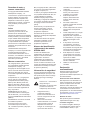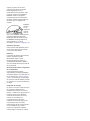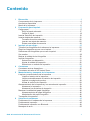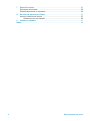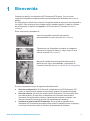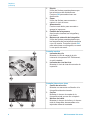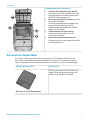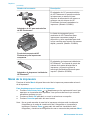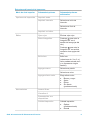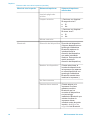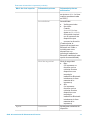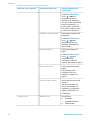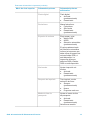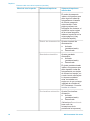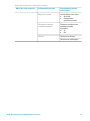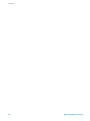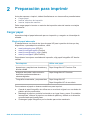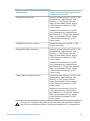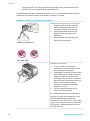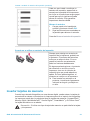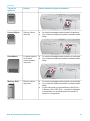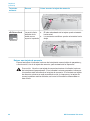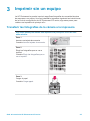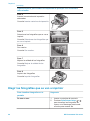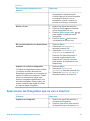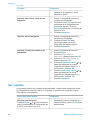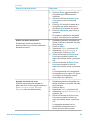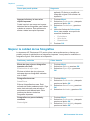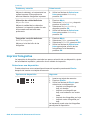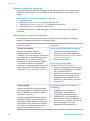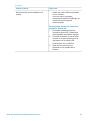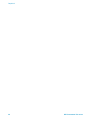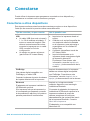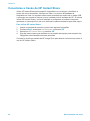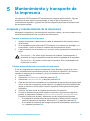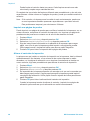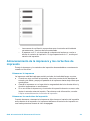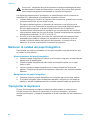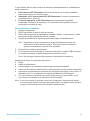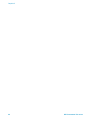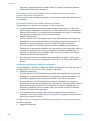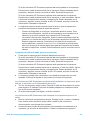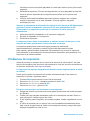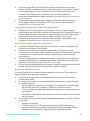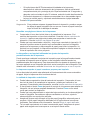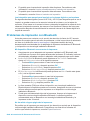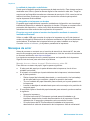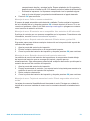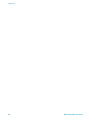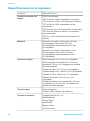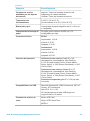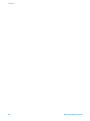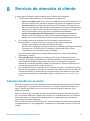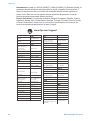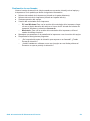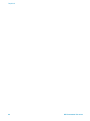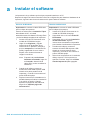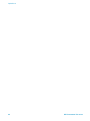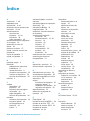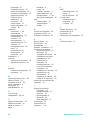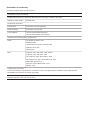HP Photosmart 370 Printer series El manual del propietario
- Categoría
- Impresoras fotográficas
- Tipo
- El manual del propietario

Guía del Usuario de HP Photosmart 370 series
Español

Derechos de autor y
marcas comerciales
© Copyright 2004 Hewlett-Packard
Development Company, L.P.
La información que aparece aquí está
sujeta a cambios sin previo aviso.
Queda prohibida la reproducción,
adaptación o traducción sin previa
autorización por escrito, a excepción
de lo permitido por las leyes de
copyright.
Aviso
Las únicas garantías para los
productos y servicios HP son las
descritas en las declaraciones
expresas de garantía que acompañan
a tales productos y servicios. Nada de
lo aquí indicado debe interpretarse
como una garantía adicional. HP no
se responsabiliza de los posibles
errores técnicos o editoriales ni de las
omisiones que puedan existir en este
documento.
Hewlett-Packard Development
Company no se hace responsable de
cualesquiera daños fortuitos o
consecuentes relacionados con el
suministro, los resultados o el uso del
presente documento y el material
informático que describe.
Marcas comerciales
HP, el logotipo de HP y Photosmart
son propiedad de Hewlett-Packard
Development Company, L.P.
El logotipo de Secure Digital es una
marca comercial de SD Association.
Microsoft y Windows son marcas
comerciales registradas de Microsoft
Corporation.
CompactFlash, CF y el logotipo de
CF son marcas comerciales de
CompactFlash Association (CFA).
Memory Stick, Memory Stick Duo,
Memory Stick PRO y Memory Stick
PRO Duo son marcas comerciales o
marcas comerciales registradas de
Sony Corporation.
MultiMediaCard es una marca
comercial de Infineon Technologies
AG de Alemania, y se concede bajo
licencia a MultiMediaCard Association
(MMCA).
SmartMedia es una marca comercial
de Toshiba Corporation.
xD-Picture Card es una marca
comercial de Fuji Photo Film Co.,
Ltd., Toshiba Corporation y Olympus
Optical Co., Ltd.
Mac, el logotipo de Mac y Macintosh
son marcas comerciales registradas
de Apple Computer, Inc.
La marca y los logotipos de Bluetooth
son propiedad de Bluetooth SIG, Inc.
y serán utilizados por Hewlett-
Packard Company bajo licencia.
PictBridge y el logotipo de PictBridge
son marcas comerciales de Camera
& Imaging Products Association
(CIPA).
Otras marcas y sus productos son
marcas comerciales o marcas
comerciales registradas de sus
propietarios respectivos.
El software de la impresora está
basado en el trabajo de Independent
JPEG Group.
Los derechos de autor de algunas
fotografías contenidas en este
documento pertenecen a sus
propietarios respectivos.
Número de identificación
reglamentario de modelo
SDGOA-0405
A efectos de identificación
reglamentaria, al producto se le
asigna un número de modelo
reglamentario. El número
reglamentario de modelo de su
producto es SDGOA-0405. Este
número no debe confundirse con el
nombre de marketing (impresora HP
Photosmart 370 series) o el número
de producto (Q3419A).
Información de seguridad
Tome las precauciones básicas de
seguridad siempre que vaya a usar
este producto para reducir el riesgo
de daños por fuego o descarga
eléctrica.
Advertencia Para evitar el
riesgo de fuego o
descargas, no exponga este
producto a la lluvia ni a
cualquier tipo de humedad.
● Asegúrese de leer y
comprender todas las
instrucciones indicadas en la
Guía de configuración de HP
Photosmart.
● Utilice sólo una toma de
corriente eléctrica con conexión
a tierra cuando conecte el
dispositivo a la fuente de
energía. Si no está seguro de
que la toma sea de tierra,
consúltelo con un electricista
cualificado.
● Tenga presente todos los
avisos y las instrucciones
indicadas en el producto.
● Antes de proceder a su
limpieza, desenchufe este
producto de las tomas de
corriente.
● No instale ni utilice este
producto cuando esté cerca del
agua o mojado.
● Instale el dispositivo de manera
segura sobre una superficie
estable.
● Instale el dispositivo en un lugar
protegido donde no exista
peligro de pisar o tropezar con
el cable eléctrico y en el que el
cable esté protegido contra
daños.
● Si el producto no funciona
correctamente, consulte la
información sobre la solución
de problemas en la Ayuda de la
impresora HP Photosmart que
se muestra en la pantalla.
● Este dispositivo no contiene
componentes que el usuario
pueda reparar. Las tareas de
reparación se deben
encomendar al personal de
servicio cualificado.
● Utilizar en una zona bien
ventilada.
Declaración
medioambiental
Hewlett-Packard Company está
comprometida a proporcionar
productos de calidad respetuosos con
el medio ambiente.
Protección del medio ambiente
Esta impresora se ha diseñado con
varias características que reducen al
mínimo el impacto sobre el medio
ambiente. Para obtener más
información, visite el sitio Web de HP
“Commitment to the Environment”
(Compromiso con el medio ambiente)
en la dirección: www.hp.com/hpinfo/
globalcitizenship/environment/.
Emisión de ozono
Este producto genera cantidades
inapreciables de gas ozono (O
3
).
Consumo energético
El consumo energético disminuye
significativamente cuando está en
modo ENERGY STAR
®
, lo que

supone un ahorro de recursos
naturales y de dinero sin que ello
incida negativamente en el
rendimiento de este producto. Este
producto cumple los requisitos de
ENERGY STAR, un programa
voluntario puesto en marcha para
estimular el desarrollo de productos
de oficina que no malgasten la
energía.
ENERGY
STAR is
a U.S.
registered
mark of
the U.S.
EPA. As an ENERGY STAR partner,
Hewlett-Packard Company has
determined that this product meets
the ENERGY STAR guidelines for
energy efficiency. For more
information, go to www.energystar.gov.
Utilización de papel
Este producto está adaptado para el
uso de papel reciclado de acuerdo
con la norma DIN 19309.
Plásticos
Las piezas de plástico de más de 24
gramos (0,88 onzas) están
identificadas según normas
internacionales que mejoran la
posibilidad de identificar el plástico
para su reciclaje al final de la vida útil
de la impresora.
Documentación sobre la seguridad
de los materiales
Las fichas técnicas sobre la
seguridad de los materiales (MSDS)
se pueden obtener en el sitio Web de
HP en la dirección: www.hp.com/go/
msds. Los clientes que no dispongan
de acceso a Internet deberán ponerse
en contacto con el centro de atención
al cliente.
Programa de reciclaje
HP ofrece un número cada vez mayor
de programas de devolución y
reciclado de productos en muchos
países, y colabora con algunos de los
mayores centros de reciclado de
productos electrónicos de todo el
mundo. HP contribuye a la
conservación de los recursos
mediante la reventa de algunos de
sus productos más conocidos.
Este producto de HP contiene plomo
en las soldaduras, que puede
precisar un tratamiento especial
cuando llegue al final de su vida útil.

Contenido
1 Bienvenida............................................................................................................3
Componentes de la impresora ...............................................................................4
Accesorios disponibles ..........................................................................................7
Menú de la impresora ............................................................................................8
2 Preparación para imprimir.................................................................................17
Cargar papel ........................................................................................................17
Elegir el papel adecuado ..............................................................................17
Cargar el papel .............................................................................................18
Insertar cartuchos de impresión ..........................................................................18
Insertar tarjetas de memoria ................................................................................21
Formatos de archivo admitidos ....................................................................22
Insertar una tarjeta de memoria ...................................................................22
Extraer una tarjeta de memoria ....................................................................24
3 Imprimir sin un equipo.......................................................................................25
Transferir las fotografías de la cámara a la impresora ......................................... 25
Elegir las fotografías que se van a imprimir .........................................................26
Seleccionar las fotografías que se van a imprimir ...............................................27
Ser creativo .........................................................................................................28
Mejorar la calidad de las fotografías ....................................................................30
Imprimir fotografías ..............................................................................................31
Seleccionar una disposición .........................................................................31
Ajustar la calidad de impresión .....................................................................32
Seleccionar un método de impresión ...........................................................32
4 Conectarse .........................................................................................................35
Conectarse a otros dispositivos ...........................................................................35
Conectarse a través de HP Instant Share ...........................................................36
5 Mantenimiento y transporte de la impresora...................................................37
Limpieza y mantenimiento de la impresora .........................................................37
Limpiar el exterior de la impresora ...............................................................37
Limpiar automáticamente el cartucho de impresión .....................................37
Imprimir una página de prueba .....................................................................38
Alinear el cartucho de impresión ..................................................................38
Almacenamiento de la impresora y los cartuchos de impresión ..........................39
Almacenar la impresora ................................................................................39
Almacenar los cartuchos de impresión .........................................................39
Mantener la calidad del papel fotográfico ............................................................40
Almacenamiento del papel fotográfico .......................................................... 40
Manipulación del papel fotográfico ...............................................................40
Transportar la impresora .....................................................................................40
6 Solución de problemas......................................................................................43
Problemas con el hardware de la impresora .......................................................43
Problemas de impresión ......................................................................................46
Problemas de impresión con Bluetooth ...............................................................49
Mensajes de error ................................................................................................50
Guía del usuario de HP Photosmart 370 series 1

7 Especificaciones ...............................................................................................53
Requisitos del sistema .........................................................................................53
Especificaciones de la impresora ........................................................................54
8 Servicio de atención al cliente .........................................................................57
Atención telefónica al cliente ...............................................................................57
Realización de una llamada .........................................................................59
a Instalar el software.............................................................................................61
Índice..........................................................................................................................63
2 HP Photosmart 370 series

1
Bienvenida
Gracias por adquirir una impresora HP Photosmart 370 series. Con su nueva
impresora fotográfica compacta podrá imprimir bellas fotos fácilmente con o sin un
equipo.
En esta guía se explica cómo imprimir fotografías desde la impresora sin conectarla a
un equipo. Para averiguar cómo puede imprimir desde el equipo, instale el software
de la impresora y haga clic en Ayuda en el Director de HP. Consulte Instalar el
software.
Entre otras cosas, aprenderá a:
Imprimir fotografías sin bordes con marcos
personalizados en color (consulte Ser creativo).
Transformar sus fotografías al instante en imágenes
clásicas con efectos en blanco y negro, sepia u otros
colores (consulte Ser creativo).
Mejorar la calidad de sus fotografías eliminando el
efecto de ojos rojos, iluminándolas y mejorando su
contraste (consulte Mejorar la calidad de las fotografías).
Su nueva impresora incluye la siguiente documentación:
● Guía de configuración: En la Guía de configuración de HP Photosmart 370
series se explica cómo instalar la impresora e imprimir la primera fotografía.
● Guía del usuario: La Guía del usuario de HP Photosmart 370 series es el libro
que está leyendo. En este libro se describen las funciones básicas de la
impresora, se explica cómo utilizar la impresora sin conectar un equipo y se
incluye información sobre la solución de problemas de hardware.
● Ayuda de la impresora HP Photosmart: En la Ayuda en pantalla de la
impresora HP Photosmart se explica cómo utilizar la impresora con un equipo y
se incluye información sobre la solución de problemas de software.
Guía del usuario de HP Photosmart 370 series 3

Una vez que haya instalado el software de la impresora HP Photosmart en el equipo,
podrá mostrar la Ayuda en pantalla.
● PC con Windows: En el menú Inicio, seleccione Programas (en Windows XP,
seleccione Todos los programas) > HP > Photosmart 320, 370, 7400, 7800,
8100, 8400, 8700 series > Ayuda de Photosmart.
● Macintosh: En el Finder, seleccione Ayuda > Ayuda Mac y después Biblioteca
> Ayuda de la impresora HP Photosmart Printer para Macintosh.
Componentes de la impresora
Parte delantera de la impresora
1 Panel de control
Desde aquí se controlan las funciones
básicas de la impresora.
2 Bandeja de salida (cerrada)
Ábrala para imprimir, insertar una tarjeta
de memoria o conectar una cámara
digital compatible.
Parte delantera interior de la impresora
1 Bandeja de entrada
Cargue el papel aquí.
2 Soporte extensible de la bandeja de
entrada
Extráigalo para sujetar el papel.
3 Guía de anchura de papel
Ajústela a la anchura del papel actual
para asegurar su correcta colocación.
4 Puerto de cámara
Conecte una cámara digital PictBridge a
este puerto o el adaptador de impresora
inalámbrica HP Bluetooth opcional.
5 Ranuras para tarjetas de memoria
Inserte tarjetas de memoria en estas
ranuras. Consulte Insertar tarjetas de
memoria.
6 Puerta del cartucho de impresión
Ábrala para insertar o extraer un
cartucho de impresión.
7 Bandeja de salida (abierta)
La impresora deposita las fotografías
impresas aquí.
Capítulo 1
4 HP Photosmart 370 series

Parte posterior de la impresora
1 Puerto USB
Utilice este puerto para conectar la
impresora al equipo o a una cámara
digital de impresión directa HP.
2 Conexión del cable de alimentación
Conecte el cable de alimentación aquí.
Indicadores luminosos
1 Indicador luminoso de tarjeta de
memoria
Indica el estado de la tarjeta de memoria.
Consulte Insertar tarjetas de memoria.
2 Luz encendida
– Verde: la impresora está encendida
– Verde y parpadeando: la impresora
está ocupada
– Rojo y parpadeando: la impresora
requiere algún tipo de atención
Panel de control
1 Menú
Presione este botón para tener acceso al
menú de la impresora.
2 Eliminar
Presione este botón para eliminar la
fotografía seleccionada en ese momento
de una tarjeta de memoria.
3 Impresión
Presione este botón para imprimir
fotografías seleccionadas desde una
tarjeta de memoria.
4 Cancelar
Presione este botón para anular la
selección de las fotografías, salir de un
menú o detener una acción.
(continúa)
Guía del usuario de HP Photosmart 370 series 5

5 Diseño
Utilice las flechas para desplazarse por
las selecciones de distribuciones.
Presione OK para seleccionar una
distribución.
6 Zoom
Utilice las flechas para aumentar o
reducir el nivel de zoom.
7 Alimentación
Presione este botón para encender o
apagar la impresora.
8 Pantalla de la impresora
Aquí puede visualizar las fotografías y
los menús.
9 Botones de selección de fotografías
Utilice las flechas para desplazarse por
las fotografías de una tarjeta de memoria
o por los menús. Presione el botón OK
para seleccionar una fotografía, un menú
o una opción de menú.
Pantalla inactiva
1 Indicador de pila
Muestra el nivel de carga de la pila
interna de la impresora HP Photosmart,
si está instalada.
2 Indicador de nivel de tinta
Muestra el nivel de tinta del cartucho de
impresión.
Pantalla Seleccionar fotos
1 Casilla de selección
Muestra una marca de verificación si la
fotografía está seleccionada.
2 Copias
Muestra el número de copias de la
fotografía actual que se van a imprimir.
3 Número de índice
Muestra el número de índice y el número
total de fotografías almacenadas en la
tarjeta de memoria insertada.
Capítulo 1
(continúa)
6 HP Photosmart 370 series

Compartimento de pila interna
1 Cubierta del compartimento de pila
Abra esta cubierta de la parte inferior de
la impresora para insertar la pila interna
de HP Photosmart opcional.
2 Pila interna de HP Photosmart (número
de modelo: Q5599A)
Una pila completamente cargada tiene
carga suficiente para imprimir 75
fotografías aproximadamente. Deberá
adquirir la pila aparte.
3 Compartimento de pila interna
Inserte aquí la pila interna de HP
Photosmart opcional.
4 Botón del compartimento de pila
Deslice este botón para soltar la cubierta
del compartimento.
Accesorios disponibles
Se ofrecen varios accesorios para la impresora HP Photosmart 370 series que
aumentan su facilidad de transporte para poder imprimir en cualquier momento y
lugar. El aspecto de los accesorios podrá no coincidir con el que se muestra aquí.
Nombre del accesorio
Descripción
Pila interna de HP Photosmart
Con la pila interna de HP Photosmart
podrá llevar la impresora consigo allí
donde vaya. (Modelo: Q5599A)
(continúa)
Guía del usuario de HP Photosmart 370 series 7

Nombre del accesorio Descripción
Adaptador de CC para automóviles
de HP Photosmart
El adaptador de CC para automóviles
de HP Photosmart le permite enchufar
la impresora a su automóvil para
disponer de alimentación de reserva o
recargar una pila interna de HP
Photosmart opcional insertada en la
impresora. (Modelo: Q3448A)
Funda de transporte de HP
Photosmart para impresoras
compactas
La funda de transporte ligera y
resistente de HP Photosmart para
impresoras compactas protege el
dispositivo y tiene capacidad para todo
lo que necesita para imprimir de manera
rápida y sencilla. (Modelo: Q3424A)
Adaptador de impresora inalámbrica
HP Bluetooth
®
El adaptador de impresora inalámbrica
HP Bluetooth
®
se conecta al puerto de
cámara de la parte delantera de la
impresora y le permite utilizar la
tecnología inalámbrica Bluetooth para
imprimir. (Modelo: Q3395A)
Menú de la impresora
Presione el botón Menú del panel de control de la impresora para acceder al menú
de la impresora.
Para desplazarse por el menú de la impresora:
● Presione Seleccionar fotos
o
desplácese por las opciones del menú que
aparecen en la pantalla de la impresora. Las opciones del menú que no están
accesibles aparecen en gris.
● Presione el botón OK para abrir un menú o seleccionar una opción.
● Presione Cancelar para salir del menú actual.
Nota No se puede acceder al menú de la impresora mientras esté visualizando
fotografías en el modo de visualización de 9 fotografías en la pantalla la
impresora. Presione Zoom
para salir del modo de visualización de 9
fotografías y visualizar las fotografías de una en una antes de presionar Menú.
Capítulo 1
(continúa)
8 HP Photosmart 370 series

Estructura del menú de la impresora
Menú de nivel superior
Submenús/opciones Submenús/opciones
adicionales
Opciones de impresión Imprimir todas
Imprimir intervalo Seleccionar inicio de
intervalo:
Seleccionar final de
intervalo:
Imprimir en índice
Editar Ojos rojos Eliminar ojos rojos
Rotar fotografías
Presione
para rotar la
fotografía 90° en el
sentido de las agujas del
reloj
Presione
para rotar la
fotografía 90° en sentido
contrario a las agujas del
reloj
Brillo foto Brillo foto:
(seleccione de -3 a +3; el
valor predeterminado es 0
y no representa ningún
cambio)
Agregar marco Seleccionar patrón:
Seleccionar color:
Agregar efecto color Elegir efecto color:
● Blanco y negro
● Sepia
● Época
● Sin efecto
(predeterminado)
Herramientas Instant Share
Visualizar 9
Presentación con
diapositivas
Calidad impresión Calidad impresión:
● Óptima
(predeterminado)
● Normal
Guía del usuario de HP Photosmart 370 series 9

Menú de nivel superior Submenús/opciones Submenús/opciones
adicionales
Imprimir página de
prueba
Limpiar cartucho ¿Continuar con limpieza
de segundo nivel?
● Sí
● No
¿Continuar con limpieza
de tercer nivel?
● Sí
● No
Alinear cartucho
Bluetooth Dirección del dispositivo Dirección del dispositivo:
(Algunos dispositivos con
tecnología inalámbrica
Bluetooth requieren la
introducción de la
dirección del dispositivo
que están intentando
localizar. Esta opción del
menú muestra la
dirección del dispositivo.)
Nombre de dispositivo (Puede seleccionar el
nombre de dispositivo de
la impresora que aparece
en otros dispositivos con
tecnología inalámbrica
Bluetooth cuando éstos
localizan la impresora.)
Ver llave maestra
Cambiar llave maestra (Puede asignar a la
impresora una llave
maestra numérica
Bluetooth que los
usuarios de dispositivos
con tecnología
inalámbrica Bluetooth que
intenten localizar la
impresora deban
introducir antes de poder
imprimir, si el Nivel de
seguridad de Bluetooth
Capítulo 1
Estructura del menú de la impresora (continúa)
10 HP Photosmart 370 series

Menú de nivel superior Submenús/opciones Submenús/opciones
adicionales
se ajusta en Alto. La llave
maestra predeterminada
es 0000.)
Accesibilidad Accesibilidad:
● Visible para todos
● No visible
Cuando
Accesibilidad se
ajusta en No visible,
sólo podrán imprimir
con la impresora los
dispositivos que
conocen la dirección.
(Puede ajustar la
impresora equipada con
Bluetooth en visible o
invisible para otros
dispositivos con
tecnología inalámbrica
Bluetooth cambiando esta
opción de accesibilidad.)
Nivel de seguridad Nivel de seguridad:
● Bajo
(La impresora no
requiere que los
usuarios de otros
dispositivos con
tecnología
inalámbrica Bluetooth
introduzcan la llave
maestra de la
impresora)
● Alto
(La impresora
requiere que los
usuarios de otros
dispositivos con
tecnología
inalámbrica Bluetooth
introduzcan la llave
maestra de la
impresora)
Ayuda Cartuchos Ayuda para cartuchos de
impresión:
Estructura del menú de la impresora (continúa)
Guía del usuario de HP Photosmart 370 series 11

Menú de nivel superior Submenús/opciones Submenús/opciones
adicionales
(Presione Seleccionar
fotos
o
para
desplazarse por los
cartuchos de impresión
HP que están disponibles
para la impresora y, a
continuación, presione
OK para averiguar cómo
se inserta el cartucho)
Tamaños de fotografía Ayuda para tamaños de
fotografía:
(Presione Seleccionar
fotos
o
para
desplazarse por los
tamaños de fotografía
disponibles)
Carga de papel Ayuda para carga de
papel:
(Presione Seleccionar
fotos
o
para
desplazarse por
información sobre la
manera de cargar el papel)
Atasco de papel Ayuda para atascos de
papel:
(Seleccionar para
averiguar cómo se
elimina un atasco de
papel)
Conexión de cámara Ayuda para conexión de
cámara:
(Seleccionar para ver
dónde se conecta a la
impresora una cámara
digital compatible con
PictBridge)
Preferencias SmartFocus SmartFocus:
● Activado
(predeterminado)
● Desactivado
Capítulo 1
Estructura del menú de la impresora (continúa)
12 HP Photosmart 370 series

Menú de nivel superior Submenús/opciones Submenús/opciones
adicionales
Flash digital Flash digital:
● Activado
(predeterminado)
● Desactivado
Fecha/hora Marca fecha/hora:
● Fecha/hora
● Sólo fecha
● Desactivado
(predeterminado)
Espacio de colores Elegir espac. color:
● Adobe RGB
● sRGB
● Selección automática
(predeterminado)
El valor predeterminado
de Selección automática
indica a la impresora que
debe utilizar el espacio de
colores Adobe RGB, si
está disponible. La
impresora utiliza por
defecto sRGB si Adobe
RGB no está disponible.
Sin bordes Ajustar impresión sin
bordes:
● Activado
● Desactivado
(predeterminado)
Después de imprimir Tras imprimir, anular
selección de fotos:
● Siempre
(predeterminado)
● Nunca
● Preguntar cada vez
Modo de foto de
pasaporte
Ajustar el modo de foto
de pasaporte:
● Activado
● Desactivado
(predeterminado)
Seleccionar tamaño:
Estructura del menú de la impresora (continúa)
Guía del usuario de HP Photosmart 370 series 13

Menú de nivel superior Submenús/opciones Submenús/opciones
adicionales
El modo de pasaporte
indica a la impresora que
debe imprimir todas las
fotografías en el tamaño
de foto de pasaporte
seleccionado. Cada
página contiene una
fotografía. No obstante, si
especifica varias copias
de la misma fotografía,
todas se imprimirán en la
misma página (si hay
suficiente espacio).
Estado de demostración Ajustar el estado de
demostración:
● Activado
(predeterminado)
● Desactivado
Guardado automático Ajustar guardado
automático:
● Activado
(predeterminado)
● Desactivado
El ajuste predeterminado
indica a la impresora que
debe transferir todas las
fotografías de una tarjeta
de memoria al equipo, en
cuanto inserte una tarjeta.
La impresora deberá
estar conectada a un
equipo en el que ya tenga
instalado el software de
HP Photosmart. Consulte
Instalar el software.
Previsualizar animación Ajustar Previsualizar
animación:
● Activado
(predeterminado)
● Desactivado
(Seleccione Desactivado
para omitir las
animaciones de la
pantalla de la impresora.)
Capítulo 1
Estructura del menú de la impresora (continúa)
14 HP Photosmart 370 series

Menú de nivel superior Submenús/opciones Submenús/opciones
adicionales
Mejora de vídeo Ajustar Mejora de vídeo:
● Activado
● Desactivado
(predeterminado)
Restaurar valores
predeterminados
Restaurar preferencias
predeterminadas
originales:
● Sí
● No
Idioma Seleccionar idioma:
Seleccionar país/región:
Estructura del menú de la impresora (continúa)
Guía del usuario de HP Photosmart 370 series 15

Capítulo 1
16 HP Photosmart 370 series

2
Preparación para imprimir
Antes de empezar a imprimir, deberá familiarizarse con tres sencillos procedimientos:
● Cargar papel
● Insertar cartuchos de impresión
● Insertar tarjetas de memoria
Debe cargar papel e insertar un cartucho de impresión antes de insertar una tarjeta
de memoria.
Cargar papel
Aprenda a elegir el papel adecuado para su impresión y a cargarlo en la bandeja de
entrada.
Elegir el papel adecuado
Si desea obtener una lista de los tipos de papel HP para inyección de tinta que hay
disponibles, o para adquirir suministros, visite:
● www.hpshopping.com (EE.UU.)
● www.hp.com/go/supplies (Europa)
● www.hp.com/jp/supply_inkjet (Japón)
● www.hp.com/paper (Asia Pacífico)
Para obtener los mejores resultados de impresión, elija papel fotográfico HP de alta
calidad.
Para imprimir
Utilice este papel
Impresiones y ampliaciones duraderas y
de alta calidad
Papel fotográfico HP Premium Plus
Imágenes de media a alta resolución
obtenidas mediante escáneres o
cámaras digitales
Papel fotográfico HP Premium
Fotografías ocasionales y empresariales Papel fotográfico HP
Papel fotográfico HP de uso diario
Para mantener el papel en buenas condiciones para imprimir:
● Guarde el papel fotográfico sin utilizar en su envoltorio original o en una bolsa de
plástico que se pueda sellar.
● Mantenga el papel en posición horizontal en un lugar fresco y seco. Si se doblan
las esquinas, coloque el papel en una bolsa de plástico y dóblelo en la dirección
opuesta hasta que quede plano.
● Sostenga el papel fotográfico por los bordes para evitar mancharlo.
Guía del usuario de HP Photosmart 370 series 17

Cargar el papel
Sugerencias para cargar papel:
● Puede imprimir fotografías en papel fotográfico, tarjetas de índice, tarjetas de
tamaño L o tarjetas Hagaki.
● Antes de cargar papel, extraiga la guía de anchura de papel con el fin de dejar
espacio para el papel.
● Cargue sólo un tipo y tamaño de papel a la vez. No mezcle tipos o tamaños de
papel en la bandeja de entrada.
Tipo de papel
Cómo cargar
Papel fotográfico
de 10 x 15 cm (4 x
6 pulgadas)
Tarjetas de índice
Tarjetas de
tamaño L
Tarjetas Hagaki
1 Abra la bandeja de
entrada y extraiga el
soporte extensible de
la bandeja de entrada.
2 Cargue un máximo
de 20 hojas de papel
con la cara de
impresión o satinada
orientada hacia
usted. Si está
utilizando papel con
pestañas, insértelo
de modo que el
extremo de la
pestaña se
introduzca al final.
3 Mueva la guía de
anchura del papel
para que se ajuste
perfectamente al
borde del papel, sin
doblarlo.
4 Abra la bandeja de
salida para preparar
la impresión.
1 Bandeja de entrada
2 Guía de anchura del papel
3 Bandeja de salida
Insertar cartuchos de impresión
La impresora HP Photosmart 370 series puede imprimir fotografías en color y en
blanco y negro. HP ofrece diversos tipos de cartuchos de impresión, por lo que puede
elegir el mejor cartucho para el proyecto. El número de cartucho varía en función del
país/región. Elija el número de cartucho adecuado para su país/región.
Para obtener resultados de impresión óptimos, HP recomienda utilizar únicamente
cartuchos de impresión HP. Si se inserta un cartucho que no figure en esta tabla, la
garantía de la impresora podrá quedar invalidada.
Capítulo 2
18 HP Photosmart 370 series

Utilizar el cartucho de impresión adecuado
Para imprimir…
Inserte este cartucho de impresión en
el soporte del cartucho
Fotografías a todo color Cartucho de tres colores (7 ml) HP nº 95
(Norteamérica, Latinoamérica, Asia
Pacífico), nº 135 (Europa Oriental,
Rusia, Oriente Medio, África, Japón),
nº 343 (Europa Occidental), nº 855
(China, India)
Cartucho de tres colores (14 ml) HP
nº 97 (Norteamérica, Latinoamérica,
Asia Pacífico), nº 134 (Europa Oriental,
Rusia, Oriente Medio, África, Japón),
nº 344 (Europa Occidental), nº 857
(China, India)
Fotografías en blanco y negro Cartucho de impresión gris HP nº 100
(en todo el mundo)
Fotografías sepia o de época Cartucho de tres colores (7 ml) HP nº 95
(Norteamérica, Latinoamérica, Asia
Pacífico), nº 135 (Europa Oriental,
Rusia, Oriente Medio, África, Japón),
nº 343 (Europa Occidental), nº 855
(China, India)
Cartucho de tres colores (14 ml) HP
nº 97 (Norteamérica, Latinoamérica,
Asia Pacífico), nº 134 (Europa Oriental,
Rusia, Oriente Medio, África, Japón),
nº 344 (Europa Occidental), nº 857
(China, India)
Texto y dibujos lineales en color Cartucho de tres colores (7 ml) HP nº 95
(Norteamérica, Latinoamérica, Asia
Pacífico), nº 135 (Europa Oriental,
Rusia, Oriente Medio, África, Japón),
nº 343 (Europa Occidental), nº 855
(China, India)
Cartucho de tres colores (14 ml) HP
nº 97 (Norteamérica, Latinoamérica,
Asia Pacífico), nº 134 (Europa Oriental,
Rusia, Oriente Medio, África, Japón),
nº 344 (Europa Occidental), nº 857
(China, India)
Precaución Asegúrese de utilizar el cartucho adecuado. Asimismo, observe
que HP no recomienda modificar ni rellenar los cartuchos HP. La garantía de
Guía del usuario de HP Photosmart 370 series 19

la impresora HP no cubre los daños producidos como consecuencia de la
modificación o el rellenado de los cartuchos HP.
Para obtener una mayor calidad de impresión, HP le recomienda instalar todos los
cartuchos de impresión antes de la fecha que figure en la caja.
Insertar o sustituir el cartucho de impresión
Retirar la cinta rosa
No tocar aquí
Preparar la impresora y el cartucho
1 Asegúrese de que la impresora
está encendida y de que se ha
retirado el cartón de su interior.
2 Abra la puerta de acceso a los
cartuchos de impresión de la
impresora.
3 Retire la cinta rosa brillante del
cartucho de impresión.
Insertar el cartucho
1 Si va a sustituir un cartucho,
presiónelo y tire de él hacia fuera
para extraerlo del soporte.
2 Sostenga el cartucho de sustitución
con la etiqueta en la parte superior.
Deslice el cartucho ligeramente
inclinado hacia arriba en el soporte
de modo que los contactos de color
cobre se introduzcan primero.
Presione el cartucho hasta que
encaje en su sitio.
3 Cierre la tapa de acceso a los
cartuchos de impresión.
En la pantalla inactiva de la impresora
aparece un icono que muestra el nivel
de tinta aproximado del cartucho
instalado (100%, 75%, 50%, 25% y casi
vacío). Si el cartucho no es un cartucho
HP original, no aparecerá ningún icono
de nivel de tinta.
Capítulo 2
20 HP Photosmart 370 series

Cada vez que instale o sustituya un
cartucho de impresión, aparecerá un
mensaje en la pantalla de la impresora
en el que se le pedirá que cargue papel
normal para que la impresora pueda
alinear el cartucho. Esto garantiza
impresiones de alta calidad.
Alinear el cartucho
1 Cargue papel en la bandeja de
entrada y presione el botón OK.
2 Siga las instrucciones mostradas en
la pantalla para alinear el cartucho.
Consulte Alinear el cartucho de impresión.
Cuando no se utilice un cartucho de impresión
Siempre que extraiga un cartucho de
impresión de la impresora, guárdelo en
el protector. El protector de cartuchos
evita que se seque la tinta. Si no se
guarda el cartucho correctamente,
podrá no funcionar debidamente.
En algunos países/regiones, el protector
de cartuchos no se incluye con la
impresora, sino con el cartucho de
impresión gris que puede adquirirse
aparte. En otros países/regiones, el
protector se incluye con la impresora.
➔
Para insertar un cartucho en el
protector, introdúzcalo ligeramente
inclinado en ángulo y encájelo en
su sitio.
Insertar tarjetas de memoria
Cuando haya tomado fotografías con una cámara digital, puede extraer la tarjeta de
memoria de la cámara e insertarla en la impresora para ver e imprimir las fotografías.
La impresora puede leer los siguiente tipos de tarjetas de memoria: CompactFlash
™
,
Memory Sticks, MultiMediaCard
™
, Secure Digital
™
, SmartMedia
™
y xD-Picture Card
™
.
La tarjeta Microdrive no se admite.
Precaución Si utiliza otro tipo de tarjeta de memoria se podrá dañar la tarjeta
y la impresora.
Insertar o sustituir el cartucho de impresión (continúa)
Guía del usuario de HP Photosmart 370 series 21

Para averiguar otras formas de transferir fotografías de una cámara digital a la
impresora, consulte Conectarse.
Formatos de archivo admitidos
La impresora puede reconocer e imprimir los siguientes formatos de archivo
directamente desde una tarjeta de memoria: JPEG, TIFF sin comprimir, Motion JPEG
AVI, Motion-JPEG QuickTime y MPEG-1. Si la cámara digital guarda fotografías y
videoclips en otros formatos de archivo, guarde los archivos en su equipo e
imprímalos con una aplicación de software. Para obtener más información, consulte
la Ayuda en pantalla.
Insertar una tarjeta de memoria
Localice su tarjeta de memoria en la siguiente tabla y siga las instrucciones para
insertarla en la impresora.
Directrices:
● Inserte sólo una tarjeta de memoria a la vez.
● Empuje suavemente la tarjeta de memoria en la impresora hasta que se detenga.
La tarjeta de memoria no se inserta por completo en la impresora; no intente
forzarla.
Precaución 1 Si la inserta de otra forma podrá dañar la tarjeta y la impresora.
Cuando la tarjeta de memoria está insertada correctamente, el indicador
luminoso de la tarjeta de memoria parpadea y después permanece encendido
en verde.
Precaución 2 No retire una tarjeta de memoria mientras el indicador
luminoso de la tarjeta esté parpadeando. Para obtener más información,
consulte Extraer una tarjeta de memoria.
Tarjeta de
memoria
Ranura Cómo insertar la tarjeta de memoria
CompactFlash Ranura superior
derecha
● La etiqueta frontal queda mirando hacia arriba y,
si en la etiqueta aparece una flecha, ésta apunta
hacia la impresora
● El extremo con orificios metálicos se inserta
primero en la impresora
MultiMediaCard Ranura inferior
derecha
● La esquina sesgada queda situada a la derecha
● Los contactos metálicos quedan orientados hacia
abajo
Capítulo 2
22 HP Photosmart 370 series

Tarjeta de
memoria
Ranura Cómo insertar la tarjeta de memoria
Secure Digital Ranura inferior
derecha
● La esquina sesgada queda situada a la derecha
● Los contactos metálicos quedan orientados hacia
abajo
SmartMedia La parte superior
de la doble
ranura superior
izquierda
● La esquina sesgada queda situada a la izquierda
● Los contactos metálicos quedan orientados hacia
abajo
Memory Stick Ranura inferior
izquierda
● La esquina sesgada queda situada a la izquierda
● Los contactos metálicos quedan orientados hacia
abajo
●
Si está utilizando una tarjeta Memory Stick Duo
™
o Memory Stick PRO Duo
™
, conecte el adaptador
suministrado con la tarjeta antes de insertar la
tarjeta en la impresora
(continúa)
Guía del usuario de HP Photosmart 370 series 23

Tarjeta de
memoria
Ranura Cómo insertar la tarjeta de memoria
xD-Picture Card La parte inferior
derecha de la
doble ranura
superior izquierda
● El lado redondeado de la tarjeta queda orientado
hacia usted
● Los contactos metálicos quedan orientados hacia
abajo
Extraer una tarjeta de memoria
Espere hasta que el indicador luminoso de la tarjeta de memoria deje de parpadear y,
a continuación, tire de la tarjeta de memoria, para extraerla de la impresora.
Precaución No retire una tarjeta de memoria mientras el indicador luminoso
de la tarjeta esté parpadeando. Si un indicador luminoso parpadea, indica que
la impresora está accediendo a la tarjeta de memoria. Si se extrae una tarjeta
de memoria mientras se está accediendo a ella, la impresora y la tarjeta de
memoria podrían resultar dañadas, así como la información almacenada en
ésta última.
Capítulo 2
(continúa)
24 HP Photosmart 370 series

3
Imprimir sin un equipo
La HP Photosmart le permite imprimir magníficas fotografías sin necesidad siquiera
de acercarse a un equipo. Una vez instalada la impresora siguiendo las instrucciones
de la Guía de configuración de HP Photosmart 370 series, siga estos pasos para
realizar una impresión de principio a fin.
Transferir las fotografías de la cámara a la impresora
Siga estos pasos para realizar una impresión de principio a fin en tan sólo
unos minutos.
Paso 1
Insertar una tarjeta de memoria
Consulte Insertar tarjetas de memoria.
Paso 2
Elegir las fotografías que se van a
imprimir
Consulte Elegir las fotografías que se
van a imprimir.
Paso 3
Cargar el papel
Consulte Cargar papel.
Guía del usuario de HP Photosmart 370 series 25

Siga estos pasos para realizar una impresión de principio a fin en tan sólo
unos minutos.
Paso 4
Insertar los cartuchos de impresión
adecuados
Consulte Insertar cartuchos de impresión.
Paso 5
Seleccionar las fotografías que se van a
imprimir
Consulte Seleccionar las fotografías que
se van a imprimir.
Paso 6
Ser creativo
Consulte Ser creativo.
Paso 7
Mejorar la calidad de las fotografías
Consulte Mejorar la calidad de las
fotografías.
Paso 8
Imprimir las fotografías
Consulte Imprimir fotografías.
Elegir las fotografías que se van a imprimir
Para visualizar fotografías en la
pantalla
Haga esto
De una en una 1 Inserte una tarjeta de memoria.
2
Presione Seleccionar fotos
o
para visualizar las fotografías de
una en una. Mantenga presionado
el botón para mostrar las
Capítulo 3
(continúa)
26 HP Photosmart 370 series

Para visualizar fotografías en la
pantalla
Haga esto
fotografías en rápida sucesión.
Cuando llegue a la última fotografía
en cualquier dirección, en la
pantalla se volverá a mostrar la
primera o la última y continuará.
Nueve a la vez 1 Inserte una tarjeta de memoria.
2 Presione Zoom
para visualizar
nueve fotografías a la vez.
3
Presione Seleccionar fotos
o
para resaltar una de las nueve
fotografías.
4 Presione Zoom
para volver a
visualizarlas de una en una.
En una presentación con diapositivas
continua
1 Presione Menú.
2 Seleccione Herramientas y
después presione OK.
3 Seleccione Presentación con
diapositivas y presione OK.
Presione OK para interrumpir o
reanudar la presentación con
diapositivas. Presione Cancelar
para detener la presentación con
diapositivas.
Imprimir un índice de fotografías
Un índice de fotografías muestra viñetas
y números de índice de todas las
fotografías contenidas en una tarjeta de
memoria (2.000 como máximo). Puede
utilizar los números de índice para
imprimir fotografías específicas o una
serie de fotografías. Puede reducir los
costes utilizando una tarjeta de índice
en lugar de papel fotográfico.
1 Presione Menú.
2 Seleccione Opciones de
impresión y después presione OK.
3 Seleccione Imprimir en índice y
después presione el botón OK.
Seleccionar las fotografías que se van a imprimir
Si desea... Haga esto
Imprimir una fotografía 1 Inserte una tarjeta de memoria y
visualice las fotografías.
2 Presione Impresión para imprimir
la fotografía que se muestra en la
(continúa)
Guía del usuario de HP Photosmart 370 series 27

Si desea... Haga esto
pantalla de la impresora, con la
disposición actual.
Imprimir más de una copia de una
fotografía
1 Inserte una tarjeta de memoria y
visualice las fotografías.
2 Presione el botón OK una vez para
cada copia de la fotografía actual
que desee imprimir. Presione
Cancelar para reducir el número de
copias en una.
3 Presione Impresión.
Imprimir varias fotografías 1 Inserte una tarjeta de memoria y
visualice las fotografías.
2 Presione el botón OK para
seleccionar cada una de las
fotografías que desee imprimir.
3 Presione Impresión.
Imprimir un intervalo continuo de
fotografías
1 Inserte una tarjeta de memoria.
2 Presione Menú.
3 Seleccione Opciones de
impresión y después presione OK.
4 Seleccione Intervalo impres. y
después presione OK.
5
Presione Seleccionar fotos
o
hasta que aparezca la primera
fotografía que desea imprimir y, a
continuación, presione OK.
6
Presione Seleccionar fotos
o
hasta que aparezca la última
fotografía que desea imprimir y, a
continuación, presione OK.
7 Presione Impresión.
Ser creativo
La impresora ofrece una variedad de herramientas y efectos que le permiten utilizar
las fotografías de manera creativa. Los ajustes no modifican su fotografía original.
Sólo afectan a la impresión.
Cosas que puede probar
Haga esto
Recortar una fotografía
Presione Zoom
o
para aumentar o
reducir la ampliación en incrementos de
0,25. El nivel máximo es de 5.
1 Desplácese hasta la fotografía que
desee modificar y presione OK para
seleccionarla.
Capítulo 3
(continúa)
28 HP Photosmart 370 series

Cosas que puede probar Haga esto
2 Presione Zoom para ampliar la
fotografía seleccionada en ese
momento.
3 Utilice las flechas de Seleccionar
fotos para mover el cuadro de
recorte.
4 Presione OK cuando la parte de la
fotografía que desee imprimir se
encuentre en el cuadro de recorte.
5 Presione Impresión para iniciar la
impresión.
El recorte no modifica la fotografía
original. Sólo afecta a la impresión.
Añadir un marco decorativo
Puede elegir entre una paleta de
diversos patrones y colores para hacer
destacar el marco.
1 Desplácese hasta la fotografía que
desee modificar y presione OK para
seleccionarla.
2 Presione Menú.
3 Seleccione Editar y presione OK.
4 Seleccione Agregar marco y, a
continuación, seleccione OK.
5 Utilice las flechas de Seleccionar
fotos para resaltar el patrón de
marco que desee utilizar y presione
OK.
6 Utilice las flechas de Seleccionar
fotos para resaltar el color de
marco que desee utilizar y presione
OK.
La foto aparecerá en la pantalla de
la impresora con el marco. El efecto
no modifica la fotografía original.
Sólo afecta a la impresión.
Agregar un efecto de color
Ajuste la impresora para cambiar el
efecto de color de las copias impresas a
Blanco y negro, Sepia, Época o
Ninguno (valor predeterminado).
1 Desplácese hasta la fotografía que
desee modificar y presione OK para
seleccionarla.
2 Presione Menú.
3 Seleccione Editar y presione OK.
4 Seleccione Agregar efecto color y
presione OK.
5 Utilice las flechas de Seleccionar
fotos para resaltar el efecto de
color que desee utilizar y presione
OK.
La fotografía aparecerá en la
pantalla de la impresora con el
efecto de color seleccionado
(continúa)
Guía del usuario de HP Photosmart 370 series 29

Cosas que puede probar Haga esto
aplicado. El efecto no modifica la
fotografía original. Sólo afecta a la
impresión.
Agregar la fecha y la hora a las
copias impresas
Puede imprimir una marca en la parte
delantera de las fotografías para indicar
cuándo se tomaron. Esta preferencia
afecta a todas las copias impresas.
1 Presione Menú.
2 Seleccione Preferencias y después
presione el botón OK.
3 Seleccione Fecha/hora y presione
OK.
4 Utilice las flechas de Seleccionar
fotos para resaltar una opción de
marca de fecha/hora:
– Fecha/hora
– Sólo fecha
– Desactivado
5 Presione OK.
Mejorar la calidad de las fotografías
La impresora HP Photosmart 370 series ofrece varias preferencias y efectos que
pueden mejorar la calidad de sus fotografías impresas. Los ajustes no modifican su
fotografía original. Sólo afectan a la impresión.
Problema y solución
Cómo hacerlo
Efecto de ojos rojos en fotografías
tomadas con flash
Eliminación de ojos rojos
Eliminar el efecto de ojos rojos que
estropea algunas fotografías tomadas
con un flash.
1 Presione Menú.
2 Seleccione Editar y presione OK.
3 Seleccione Ojos rojos y presione
OK.
Fotografías borrosas
SmartFocus
Enfocar fotografías borrosas. Está
activado de modo predeterminado. Siga
estas instrucciones para activarlo si
actualmente está desactivado. Esta
preferencia afecta a todas las
fotografías impresas.
1 Presione Menú.
2 Seleccione Preferencias y después
presione el botón OK.
3 Seleccione SmartFocus y presione
OK.
4 Seleccione Activado y presione OK.
Fotografías con poca claridad y
contraste
Flash digital
1 Presione Menú.
2 Seleccione Preferencias y después
presione el botón OK.
3 Seleccione Flash digital y después
presione el botón OK.
Capítulo 3
(continúa)
30 HP Photosmart 370 series

Problema y solución Cómo hacerlo
Mejorar la claridad y el contraste de las
copias impresas. Esta preferencia
afecta a todas las fotografías impresas.
4 Utilice las flechas de Seleccionar
fotos para resaltar Activado y
presione OK.
Videoclips de calidad deficiente
Mejora de vídeo
Mejorar la calidad de los videoclips
impresos. La impresión puede ser más
lenta cuando está activada esta
preferencia.
1 Presione Menú.
2 Seleccione Preferencias y después
presione el botón OK.
3 Seleccione Mejora de vídeo y
después presione OK.
4 Utilice las flechas de Seleccionar
fotos para resaltar Activado y
presione OK.
Fotografías con brillo deficiente
Brillo de fotografías
Mejorar el nivel de brillo de las
fotografías.
1 Presione Menú.
2 Seleccione Editar y presione OK.
3 Seleccione Brillo foto y presione OK.
4 Utilice las flechas de Seleccionar
fotos para ajustar el brillo de las
fotografías al nivel deseado y
presione OK.
Imprimir fotografías
La impresión de fotografías consta de tres pasos: selección de una disposición, ajuste
de la calidad de impresión y selección de un método de impresión.
Seleccionar una disposición
Puede seleccionar entre varias disposiciones de impresión presionando Diseño
después de insertar una tarjeta de memoria.
Opciones de disposición
Haga esto
1 Inserte una tarjeta de memoria.
2 Presione Diseño.
3 Utilice las flechas de Diseño para
seleccionar una disposición:
– Imprimir una fotografía por
hoja, sin bordes
– Imprimir una fotografía por
hoja, con bordes en sus cuatro
lados
– Imprimir dos fotografías por hoja
– Imprimir cuatro fotografías por
hoja
La impresora puede rotar las fotografías
para ajustar la disposición.
(continúa)
Guía del usuario de HP Photosmart 370 series 31

Ajustar la calidad de impresión
La calidad óptima es el ajuste predeterminado y proporciona la mejor calidad en la
impresión de fotografías. Con la calidad normal se ahorra tinta y se imprime más
rápido.
Para cambiar la calidad de impresión a Normal
1 Presione Menú.
2 Seleccione Herramientas y después presione OK.
3 Seleccione Calidad de impresión y después presione OK.
4 Seleccione Normal y después presione OK.
La calidad de impresión vuelve a ajustarse en Óptima tras el siguiente trabajo de
impresión.
Seleccionar un método de impresión
La impresora HP Photosmart 370 series le permite imprimir desde una tarjeta de
memoria o directamente desde una cámara digital.
Imprimir desde
Haga esto
Tarjeta de memoria
Imprimir fotografías digitales
almacenadas en una tarjeta de
memoria. Se puede eliminar la marca de
las fotografías o se pueden seleccionar
fotografías con la cámara (DPOF o
formato de orden de impresión digital).
La impresión desde una tarjeta de
memoria no requiere ningún equipo y no
consume las pilas de la cámara digital.
Consulte Insertar tarjetas de memoria.
Para imprimir fotografías sin marcar
1 Inserte una tarjeta de memoria.
2 Seleccione una o más fotografías.
Consulte Seleccionar las fotografías
que se van a imprimir.
3 Presione Impresión.
Para imprimir fotografías
seleccionadas con la cámara
1 Inserte una tarjeta de memoria que
contenga fotografías seleccionadas
con la cámara (DPOF).
2 Seleccione Sí cuando la impresora
le pregunte si desea imprimir las
fotografías seleccionadas con la
cámara y, a continuación, presione
el botón OK.
Cámara digital
Imprimir magníficas fotografías desde
una cámara digital de impresión directa
HP o PictBridge sin utilizar un equipo.
Consulte Conectarse.
Cuando imprime directamente desde
una cámara digital, la impresora utiliza
los ajustes seleccionados en la cámara.
Para obtener más información sobre el
uso de las fotografías seleccionadas
con la cámara digital, consulte la
Para imprimir desde una cámara
PictBridge
1 Encienda la cámara digital
PictBridge y seleccione las
fotografías que desea imprimir.
2 Asegúrese de que la cámara se
encuentra en el modo PictBridge; a
continuación, conéctela al puerto de
cámara situado en la parte
delantera de la impresora por
Capítulo 3
32 HP Photosmart 370 series

Imprimir desde Haga esto
documentación suministrada con la
misma.
medio del cable USB suministrado
con la cámara.
Una vez que la impresora
reconozca la cámara PictBridge, se
imprimirán las fotografías
seleccionadas.
Para imprimir desde una cámara de
impresión directa HP
1 Encienda la cámara digital de
impresión directa HP y seleccione
las fotografías que desee imprimir.
2 Conecte la cámara al puerto USB
situado en la parte posterior de la
impresora con el cable USB
suministrado con la cámara.
3 Siga las instrucciones que
aparecen en la pantalla de la
cámara.
(continúa)
Guía del usuario de HP Photosmart 370 series 33

Capítulo 3
34 HP Photosmart 370 series

4
Conectarse
Puede utilizar la impresora para permanecer conectado a otros dispositivos y
mantenerse en contacto con los familiares y amigos.
Conectarse a otros dispositivos
Esta impresora ofrece varias formas de conectarse a equipos u otros dispositivos.
Cada tipo de conexión le permite realizar cosas diferentes.
Tipo de conexión y lo que necesita
Qué le permite hacer
USB
● Un cable USB (bus serie universal)
1.1 o 2.0 de máxima velocidad y 3
metros o menos de longitud. Para
obtener instrucciones sobre cómo
conectar la impresora con un cable
USB, consulte la Guía de
configuración.
● Un equipo con acceso a Internet
(para utilizar HP Instant Share).
● Imprimir en la impresora desde el
equipo.
● Guardar en el equipo fotografías de
una tarjeta de memoria insertada
en la impresora, para mejorarlas u
organizarlas con el software HP
Image Zone.
● Compartir fotografías a través de
HP Instant Share.
● Imprimir directamente en la
impresora desde una cámara digital
de impresión directa HP
Photosmart. Para obtener más
información, consulte Imprimir sin
un equipo y la documentación de la
cámara.
PictBridge
Una cámara digital compatible con
PictBridge y un cable USB.
Conectar la cámara al puerto de cámara
de la parte delantera de la impresora.
Imprimir directamente en la impresora
desde una cámara digital compatible
con PictBridge. Para obtener más
información, consulte Imprimir sin un
equipo y la documentación de la cámara.
Bluetooth
El adaptador de impresora inalámbrica
HP Bluetooth opcional.
Si la impresora incluye este accesorio o
lo ha comprado por separado, consulte
la documentación adjunta y la Ayuda en
pantalla para obtener instrucciones.
Imprimir en la impresora desde
cualquier dispositivo con tecnología
inalámbrica Bluetooth.
Si conecta el adaptador de impresora
inalámbrica HP Bluetooth opcional a la
impresora mediante el puerto de
cámara, asegúrese de configurar
adecuadamente las opciones del menú
de la impresora Bluetooth. Consulte
Menú de la impresora.
El adaptador no es compatible con
Macintosh OS.
Guía del usuario de HP Photosmart 370 series 35

Conectarse a través de HP Instant Share
Utilice HP Instant Share para compartir fotografías con sus amigos y familiares a
través del correo electrónico, álbumes en línea o un servicio de acabado de
fotografías en línea. La impresora debe estar conectada por medio de un cable USB
a un equipo con acceso a Internet y tener instalado todo el software de HP. Si intenta
utilizar HP Instant Share y no tiene instalado o configurado el software necesario,
aparecerá un mensaje en el que se le indicará los pasos necesarios que debe seguir.
Para utilizar HP Instant Share
1 Inserte una tarjeta de memoria y seleccione algunas fotografías.
2 Presione Menú, seleccione Herramientas y presione OK.
3 Seleccione HP Instant Share y presione OK.
4 Siga las instrucciones que aparecen en la pantalla del equipo para compartir las
fotografías seleccionadas con otras personas.
Consulte la Ayuda en pantalla de HP Image Zone para obtener instrucciones sobre el
uso de HP Instant Share.
Capítulo 4
36 HP Photosmart 370 series

5
Mantenimiento y transporte de
la impresora
La impresora HP Photosmart 370 series apenas necesita mantenimiento. Siga las
directrices de este capítulo para prolongar la vida útil de la impresora y los
suministros de impresión, y garantizar que las fotografías que imprima siempre sean
de la máxima calidad.
Limpieza y mantenimiento de la impresora
Mantenga la impresora y los cartuchos de impresión limpios y en buen estado con los
sencillos procedimientos que se indican en esta sección.
Limpiar el exterior de la impresora
1 Apague la impresora y desconecte el cable de alimentación de la parte posterior
de la misma.
2 Si ha instalado la pila interna de HP Photosmart en la impresora, extráigala y, a
continuación, vuelva a colocar la cubierta del compartimento de pila.
3 Limpie el exterior de la impresora con un paño suave ligeramente humedecido en
agua.
Precaución 1 No utilice ningún producto de limpieza. Los detergentes y
productos de limpieza domésticos podrían dañar el acabado de la impresora.
Precaución 2 No limpie el interior de la impresora. Evite la penetración de
líquidos en el interior.
Limpiar automáticamente el cartucho de impresión
Si en las fotografías que imprime se observan líneas blancas o rayas de un único
color, probablemente sea necesario limpiar el cartucho de impresión. No limpie el
cartucho a menos que sea necesario, ya que la limpieza consume tinta.
1 Presione Menú.
2 Seleccione Herramientas y después presione OK.
3 Seleccione Limpiar cartucho y después presione OK.
4 Siga las instrucciones mostradas en la pantalla de la impresora para cargar papel
con el fin de que la impresora pueda imprimir una página de prueba después de
limpiar el cartucho. Utilice papel normal o tarjetas de índice para ahorrar papel
fotográfico.
5 Presione OK para iniciar la limpieza del cartucho de impresión.
6 Cuando la impresora termine de limpiar el cartucho e imprima una página de
prueba, le preguntará si desea continuar con la limpieza de segundo nivel.
Examine la página de prueba y seleccione una de las siguientes opciones:
– Si la página de prueba presenta rayas blancas o faltan colores, limpie de
nuevo el cartucho de impresión. Seleccione Sí y después presione OK.
– Si la calidad de impresión de la página de prueba es aceptable, seleccione
No y después presione OK.
Guía del usuario de HP Photosmart 370 series 37

Puede limpiar el cartucho hasta tres veces. Cada limpieza sucesiva es más
minuciosa y emplea mayor cantidad de tinta.
Si completa los tres niveles de limpieza utilizando este procedimiento y aún así nota
rayas blancas o faltan colores en la página de prueba, puede que necesite sustituir el
cartucho.
Nota Si el cartucho o la impresora se ha caído al suelo recientemente, puede que
en sus impresiones también aparezcan rayas blancas o que falten colores.
Este problema es temporal y se soluciona en 24 horas.
Imprimir una página de prueba
Puede imprimir una página de prueba para verificar el estado de la impresora, ver su
número de serie, comprobar el cartucho de impresión, etc. Imprima una página de
prueba antes de ponerse en contacto con el servicio de atención al cliente.
1 Presione Menú.
2 Seleccione Herramientas y después presione OK.
3 Seleccione Imprimir página de prueba y después presione OK.
4 Siga las instrucciones mostradas en la pantalla de la impresora para cargar
papel, con el fin de que la impresora pueda imprimir una página de prueba.
Utilice papel normal o tarjetas de índice para ahorrar papel fotográfico.
5 Presione OK para iniciar la impresión de la página de prueba.
Alinear el cartucho de impresión
La primera vez que instale un cartucho de impresión en la impresora, ésta lo alineará
automáticamente. No obstante, si los colores de las copias impresas no están
alineados, o si la página de alineación no se imprime correctamente al instalar un
nuevo cartucho, siga este procedimiento para alinear el cartucho de impresión.
1 Presione Menú.
2 Seleccione Herramientas y después presione OK.
3 Seleccione Alinear cartucho y después presione OK.
4 En la pantalla de la impresora aparece un mensaje en el que se le recuerda que
debe cargar papel normal. Cargue papel para que la impresora pueda imprimir
una página de calibración. Utilice papel normal o tarjetas de índice para ahorrar
papel fotográfico.
5 Presione OK para iniciar la alineación del cartucho de impresión.
Cuando la impresora termine de alinear el cartucho, imprimirá una página de
alineación para confirmar que la alineación se realizó correctamente.
Capítulo 5
38 HP Photosmart 370 series

– Las marcas de verificación comprueban que el cartucho está instalado
correctamente y funciona de forma adecuada.
– Si aparece una “x” a la izquierda de cualquiera de las barras, vuelva a
alinear el cartucho de impresión. Si sigue apareciendo la “x”, sustituya el
cartucho de impresión.
Almacenamiento de la impresora y los cartuchos de
impresión
Proteja la impresora y los cartuchos de impresión almacenándolos correctamente
cuando no los utilice.
Almacenar la impresora
La impresora está fabricada para resistir periodos de inactividad largos o cortos.
● Cuando no vaya a utilizar la impresora, cierre las puertas de las bandejas de
entrada y de salida y empuje la pantalla de la impresora hacia abajo hasta que
quede plana.
● Guarde la impresora en un lugar interior resguardada de la luz directa del sol y
donde la temperatura no sea extrema.
● Si no se utilizan la impresora y el cartucho de impresión durante un mes o más,
limpie el cartucho antes de imprimir. Para obtener más información, consulte
Limpiar automáticamente el cartucho de impresión.
Almacenar los cartuchos de impresión
Cuando almacene o transporte la impresora, deje siempre el cartucho de impresión
activo dentro de la impresora. La impresora almacena el cartucho de impresión en
una funda protectora durante el ciclo de apagado.
Guía del usuario de HP Photosmart 370 series 39

Precaución Asegúrese de que la impresora se apaga completamente antes
de desconectar el cable de alimentación o retirar la pila interna. Esto permite
que la impresora guarde correctamente el cartucho de impresión.
Las siguientes sugerencias le ayudarán en el mantenimiento de los cartuchos de
impresión HP y garantizarán una calidad de impresión uniforme.
● Cuando extraiga un cartucho de impresión de la impresora, guárdelo en su funda
protectora para evitar que se seque la tinta.
En algunos países/regiones, el protector de cartuchos no se incluye con la
impresora, sino con el cartucho de impresión gris que puede adquirirse aparte.
En otros países/regiones, el protector podrá incluirse con la impresora.
● Conserve todos los cartuchos de impresión que no utilice dentro del envoltorio
original sellado hasta que los vaya a utilizar. Guarde los cartuchos de impresión
a temperatura ambiente (15–35 ºC o 59–95 ºF).
● No retire la cinta de plástico que cubre los inyectores de tinta hasta que esté
preparado para instalar el cartucho de impresión en la impresora. Si se ha
retirado la cinta de plástico del cartucho de impresión, no intente volver a
adherirla. Si lo hace, podría dañar el cartucho de impresión.
Mantener la calidad del papel fotográfico
Para obtener los mejores resultados con el papel fotográfico, siga las directrices que
se indican en esta sección.
Almacenamiento del papel fotográfico
● Guarde el papel fotográfico sin utilizar en su envoltorio original o en una bolsa de
plástico que se pueda sellar.
● Guarde el papel fotográfico envuelto sobre una superficie plana, en un lugar
fresco y seco.
● Vuelva a colocar el papel fotográfico que no haya utilizado en la bolsa de
plástico. El papel que queda en la impresora o expuesto a los elementos puede
doblarse.
Manipulación del papel fotográfico
● Sostenga siempre el papel fotográfico por los bordes para evitar dejar huellas.
● Si el papel fotográfico tiene las esquinas dobladas, colóquelo en una bolsa de
plástico y dóblelo cuidadosamente en el sentido opuesto hasta que quede liso.
Transportar la impresora
Es muy fácil transportar e instalar la impresora prácticamente en cualquier sitio.
Llévela consigo a su destino de vacaciones, a reuniones familiares y a eventos
sociales para imprimir y compartir fotografías de forma inmediata con sus familiares y
amigos.
Capítulo 5
40 HP Photosmart 370 series

Y para facilitar incluso más la impresión durante los desplazamientos, puede adquirir
estos accesorios:
● Pila interna de HP Photosmart: Utilice la impresora con una pila recargable
para poder imprimir en cualquier lugar.
● Adaptador de CC para automóviles HP Photosmart: Conecte la impresora al
encendedor de un vehículo.
● Funda de transporte de HP Photosmart para impresoras fotográficas
compactas: Transporte la impresora y los suministros de impresión juntos en
este práctico estuche de viaje.
Para transportar la impresora:
1 Apague la impresora.
2 Retire las tarjetas de memoria de las ranuras.
3 Retire todo el papel de las bandejas de entrada y salida y, a continuación, cierre
las puertas de las bandejas de entrada y salida.
4 Empuje la pantalla de la impresora hacia abajo hasta que quede plana.
Nota Asegúrese de que la impresora se apaga completamente antes de
desconectar el cable de alimentación. Esto permite que la impresora
guarde correctamente el cartucho de impresión.
5 Desenchufe el cable de alimentación.
6 Si la impresora está conectada a un equipo, desconecte el cable USB del equipo.
7 La impresora siempre se debe transportar en posición vertical.
Nota No extraiga el cartucho de impresión al transportar la impresora.
Asegúrese de llevar los siguientes elementos:
● Papel
● Cable de alimentación
● Cámara digital o una tarjeta de memoria que contenga fotografías
● Cartuchos de impresión adicionales (si tiene pensado imprimir muchas fotografías)
● Accesorios opcionales de la impresora que tenga previsto utilizar, como la pila, el
adaptador de CC o el adaptador de impresora inalámbrica HP Bluetooth
● Si va a conectar la impresora a un equipo, lleve consigo el cable USB y el CD
que contiene el software de la impresora HP Photosmart.
Nota Si no lleva consigo la guía del usuario de la impresora, asegúrese de anotar
los números de pluma correctos para el país/región que tenga previsto visitar o
compre suficientes cartuchos de impresión antes de partir.
Guía del usuario de HP Photosmart 370 series 41

Capítulo 5
42 HP Photosmart 370 series

6
Solución de problemas
La impresora HP Photosmart se ha diseñado para que sea fiable y fácil de utilizar. En
esta sección se da respuesta a las preguntas más frecuentes sobre el uso de la
impresora y la impresión sin un equipo. Contiene información sobre los siguientes
temas:
● Problemas con el hardware de la impresora
● Problemas de impresión
● Problemas de impresión con Bluetooth
● Mensajes de error
Para resolver problemas relacionados con el uso del software de la impresora y la
impresión desde un equipo, consulte la Ayuda en pantalla de la impresora HP
Photosmart. Para obtener información sobre la visualización de la Ayuda en pantalla
de la impresora, consulte Bienvenida.
Problemas con el hardware de la impresora
Antes de ponerse en contacto con el servicio de atención al cliente de HP, lea esta
sección de consejos para la solución de problemas o visite los servicios de asistencia
en línea en la dirección www.hp.com/support.
Nota Si desea conectar la impresora a un equipo, HP recomienda utilizar un cable
USB de menos de 3 metros de longitud para reducir al mínimo el ruido
inyectado ocasionado por los campos electromagnéticos potencialmente
intensos.
El indicador luminoso de estado parpadea en verde, pero la impresora no
imprime.
● Si la impresora está encendida, está ocupada procesando información. Espere a
que finalice.
● Si la impresora está apagada y está instalada la pila interna de HP Photosmart
opcional, ésta se está cargando.
El indicador luminoso de estado parpadea en rojo.
La impresora requiere algún tipo de atención. Pruebe lo siguiente:
● Consulte la pantalla de la impresora para obtener instrucciones. Si tiene una
cámara digital conectada a la impresora, consulte la pantalla de la cámara para
obtener instrucciones. Si la impresora está conectada a un equipo, consulte las
instrucciones que aparecen en el monitor del equipo.
● Apague la impresora.
Si la pila interna de HP Photosmart opcional no está instalada en la impresora:
Desenchufe el cable de alimentación de la impresora. Espere alrededor de 10
segundos y después vuelva a enchufar el cable. Encienda la impresora.
Si la pila interna de HP Photosmart opcional está instalada en la impresora:
Desenchufe el cable de alimentación de la impresora, si está enchufado. Abra la
cubierta del compartimento de pila y extraiga la pila. Espere alrededor de 10
Guía del usuario de HP Photosmart 370 series 43

segundos y después vuelva a instalar la pila. Si lo desea, enchufe el cable de
alimentación Encienda la impresora.
El indicador luminoso de estado se ha encendido brevemente en ámbar
después de apagar la impresora.
Esto es normal en el proceso de apagado. No indica que exista algún problema con
la impresora.
El indicador luminoso de estado parpadea en ámbar.
Se ha producido un error en la impresora. Pruebe lo siguiente:
● Consulte la pantalla de la impresora para obtener instrucciones. Si tiene una
cámara digital conectada a la impresora, consulte la pantalla de la cámara para
obtener instrucciones. Si la impresora está conectada a un equipo, consulte las
instrucciones que aparecen en el monitor del equipo.
● Apague la impresora.
Si la pila interna de HP Photosmart opcional no está instalada en la impresora:
Desenchufe el cable de alimentación de la impresora. Espere alrededor de 10
segundos y después vuelva a enchufar el cable. Encienda la impresora.
Si la pila interna de HP Photosmart opcional está instalada en la impresora:
Desenchufe el cable de alimentación de la impresora, si está enchufado. Abra la
cubierta del compartimento de pila y extraiga la pila. Espere alrededor de 10
segundos y después vuelva a instalar la pila. Si lo desea, enchufe el cable de
alimentación Encienda la impresora.
● Si el indicador luminoso de estado sigue parpadeando en ámbar, visite el sitio
Web www.hp.com/support o póngase en contacto con el servicio de atención al
cliente.
Los botones del panel de control no responden
Se ha producido un error en la impresora. Espere alrededor de un minuto para ver si
la impresora se reinicia. Si no lo hace, pruebe lo siguiente:
● Apague la impresora.
Si la pila interna de HP Photosmart opcional no está instalada en la impresora:
Desenchufe el cable de alimentación de la impresora. Espere alrededor de 10
segundos y después vuelva a enchufar el cable. Encienda la impresora.
Si la pila interna de HP Photosmart opcional está instalada en la impresora:
Desenchufe el cable de alimentación de la impresora, si está enchufado. Abra la
cubierta del compartimento de pila y extraiga la pila. Espere alrededor de 10
segundos y después vuelva a instalar la pila. Si lo desea, enchufe el cable de
alimentación Encienda la impresora.
● Si la impresora no se reinicia y los botones del panel de control siguen sin
responder, visite el sitio Web www.hp.com/support o póngase en contacto con el
servicio de atención al cliente.
La impresora no encuentra ni muestra las fotografías de la tarjeta de memoria
Pruebe lo siguiente:
● Apague la impresora.
Capítulo 6
44 HP Photosmart 370 series

Si la pila interna de HP Photosmart opcional no está instalada en la impresora:
Desenchufe el cable de alimentación de la impresora. Espere alrededor de 10
segundos y después vuelva a enchufar el cable. Encienda la impresora.
Si la pila interna de HP Photosmart opcional está instalada en la impresora:
Desenchufe el cable de alimentación de la impresora, si está enchufado. Abra la
cubierta del compartimento de pila y extraiga la pila. Espere alrededor de 10
segundos y después vuelva a instalar la pila. Si lo desea, enchufe el cable de
alimentación Encienda la impresora.
● La tarjeta de memoria puede contener tipos de archivo que la impresora no
puede leer directamente desde la tarjeta de memoria.
– Guarde las fotografías en el equipo e imprímalas desde el mismo. Para
obtener más información, consulte la documentación suministrada con la
cámara y la Ayuda en pantalla de la impresora HP Photosmart.
– La próxima vez que tome fotografías, ajuste la cámara digital para que las
guarde en un formato de archivo que la impresora pueda leer directamente
desde la tarjeta de memoria. Para obtener una lista de los formatos de
archivo admitidos, consulte Especificaciones. Para obtener instrucciones
sobre los ajustes de la cámara digital para guardar fotografías en formatos
de archivo específicos, consulte la documentación que se suministró con la
cámara.
La impresora está enchufada, pero no se enciende
● Puede que la impresora esté utilizando demasiada corriente.
Si la pila interna de HP Photosmart opcional no está instalada en la impresora:
Desenchufe el cable de alimentación de la impresora. Espere alrededor de 10
segundos y después vuelva a enchufar el cable. Encienda la impresora.
Si la pila interna de HP Photosmart opcional está instalada en la impresora:
Desenchufe el cable de alimentación de la impresora, si está enchufado. Abra la
cubierta del compartimento de pila y extraiga la pila. Espere alrededor de 10
segundos y después vuelva a instalar la pila. Si lo desea, enchufe el cable de
alimentación Encienda la impresora.
● La impresora puede estar conectada a una regleta de conexiones que esté
apagada. Encienda la regleta de conexiones y encienda la impresora.
La pila interna de HP Photosmart opcional está instalada en la impresora, pero
ésta no se enciente con la alimentación de la pila.
● Tal vez sea necesario cargar la pila. Enchufe el cable de alimentación de la pila
para cargarla. El indicador luminoso de estado parpadea en verde para indicar
que la pila se está cargando.
● Si la pila está cargada, extráigala y vuelva a instalarla.
La pila interna de HP Photosmart está instalada en la impresora pero no se
carga.
● Abra la cubierta del compartimento de pila. Extraiga la pila y vuelva a instalarla.
Para obtener más información sobre cómo instalar la pila, consulte la
documentación suministrada con la misma.
● Compruebe que el cable de alimentación esté conectado correctamente a la
impresora y a la fuente de alimentación. Cuando la impresora se apaga, el
Guía del usuario de HP Photosmart 370 series 45

indicador luminoso de estado parpadea en verde para indicar que la pila se está
cargando.
● Encienda la impresora. El icono de carga de pila (un rayo) parpadea encima del
icono de pila en la pantalla de la impresora para indicar que la pila se está
cargando.
● Una pila vacía tardará alrededor de cuatro horas en cargarse por completo
cuando la impresora no se está utilizando. Si la pila sigue sin cargarse,
sustitúyala por otra.
Aparece la advertencia de alimentación baja de la pila interna de HP Photosmart
opcional. Enchufo el adaptador opcional de CC para automóviles de HP
Photosmart en la impresora, pero ésta no reconoce la nueva fuente de
alimentación.
● Antes de enchufar el adaptador en la impresora, apáguela.
● Enchufe el adaptador en la impresora.
● Encienda la impresora.
La impresora hace ruidos al encenderla, o empieza a hacer ruidos por sí sola
después de haber permanecido inactiva durante un tiempo
La impresora puede hacer ruidos tras largos periodos de inactividad
(aproximadamente 2 semanas) o cuando la fuente de alimentación ha sido
interrumpida y posteriormente restaurada. Esta operación es normal; la impresora
está realizando un procedimiento de mantenimiento automático para garantizar una
impresión de la máxima calidad.
Problemas de impresión
Antes de ponerse en contacto con el servicio de atención al cliente de HP, lea esta
sección de consejos para la solución de problemas o visite los servicios de asistencia
en línea en la dirección www.hp.com/support.
La impresora no imprime fotografías sin bordes cuando imprimo desde el panel
de control
Puede que la opción de impresión sin bordes esté desactivada. Para activar la
impresión sin bordes, siga estos pasos:
1 Presione Menú para mostrar el menú de la impresora.
2 Seleccione Preferencias y después presione el botón OK.
3 Seleccione Sin bordes y presione OK.
4 Seleccione Activado y presione OK.
El papel no se introduce en la impresora correctamente
● Asegúrese de que la guía de anchura del papel queda cerca del borde del papel,
sin doblarlo.
● Puede que haya cargado demasiado papel en la bandeja de entrada. Retire un
poco de papel e intente imprimir de nuevo.
● Si las hojas de papel fotográfico se quedan pegadas, intente cargarlas de una en
una.
● Si utiliza la impresora en un entorno con una humedad extremadamente alta o
baja, inserte el papel hasta el fondo en la bandeja de entrada y cargue las hojas
de papel fotográfico de una en una.
Capítulo 6
46 HP Photosmart 370 series

● Si el papel fotográfico que utiliza está ondulado, colóquelo en una bolsa de
plástico y dóblelo cuidadosamente en el sentido opuesto a la ondulación hasta
que el papel quede liso. Si el problema continúa, utilice papel que no esté
ondulado. Para obtener más información sobre el almacenamiento y
manipulación adecuados del papel fotográfico, consulte Mantener la calidad del
papel fotográfico.
● Puede que el papel sea demasiado delgado o demasiado grueso. Pruebe a
utilizar papel fotográfico diseñado por HP. Para obtener más información,
consulte Elegir el papel adecuado.
La fotografía se imprimió torcida o está descentrada.
● El papel tal vez no esté cargado correctamente. Vuelva a cargar el papel,
asegurándose de que queda orientado correctamente en la bandeja de entrada y
de que la guía de anchura del papel se ajusta al borde del papel. Para obtener
instrucciones acerca de cómo cargar el papel, consulte Cargar papel.
● Es posible que el cartucho de impresión deba alinearse. Para obtener más
información, consulte Alinear el cartucho de impresión.
No ha salido ninguna página de la impresora.
● La impresora puede requerir algún tipo de atención. Consulte la pantalla de la
impresora para obtener instrucciones.
● La impresora puede estar apagada o puede haber una conexión suelta.
Compruebe si la impresora está encendida y el cable de alimentación conectado
correctamente. Si está utilizando la pila, asegúrese de que está instalada
correctamente.
● Tal vez no haya papel en la bandeja de entrada. Compruebe que el papel está
cargado correctamente en la bandeja de entrada. Para obtener instrucciones
acerca de cómo cargar el papel, consulte Cargar papel.
● El papel puede haberse atascado al imprimir. Consulte la siguiente sección para
obtener instrucciones sobre cómo eliminar un atasco de papel.
El papel se atasca al imprimir.
Consulte la pantalla de la impresora para obtener instrucciones. Para eliminar un
atasco de papel, siga los pasos siguientes:
● Si sale parte del papel por la parte delantera de la impresora, tire de él con
cuidado hacia usted.
● Si el papel no ha salido por la parte delantera de la impresora, intente extraerlo
por la parte posterior:
– Retire el papel de la bandeja de entrada y, a continuación, tire hacia abajo
de ella para abrirla por completo y dejarla en posición horizontal.
– Tire con cuidado del papel atascado para extraerlo por la parte posterior de
la impresora.
– Levante la bandeja de entrada hasta que vuelva a encajar en la posición de
carga de papel.
● Si no puede sujetar el borde del papel atascado para extraerlo, pruebe a realizar
lo siguiente:
– Apague la impresora.
– Si la pila interna de HP Photosmart opcional no está instalada en la
impresora, desenchufe el cable de alimentación de la impresora. Espere
alrededor de 10 segundos y después vuelva a enchufar el cable.
Guía del usuario de HP Photosmart 370 series 47

– Si la pila interna de HP Photosmart está instalada en la impresora,
desenchufe el cable de alimentación de la impresora. Abra la cubierta del
compartimento de pila y extraiga la pila. Espere alrededor de 10 segundos y
después vuelva a instalar la pila. Si lo desea, enchufe el cable de alimentación
– Encienda la impresora. La impresora comprobará si se ha quedado alguna
hoja en la ruta del papel y expulsará automáticamente el papel atascado.
● Presione OK para continuar.
Sugerencia Si se producen atascos de papel durante la impresión, pruebe a cargar
las hojas de papel fotográfico de una en una. Inserte el papel hasta que
toque el fondo de la bandeja de entrada.
Ha salido una página en blanco de la impresora.
● Compruebe el icono de nivel de tinta en la pantalla de la impresora. Si el
cartucho de impresión no tiene tinta, cámbielo. Consulte Insertar cartuchos de
impresión. Imprima una página de prueba para comprobar el cartucho de
impresión. Consulte Imprimir una página de prueba.
● Puede que haya comenzado a imprimir y luego haya cancelado la impresión. Si
cancela el proceso antes de que se haya comenzado a imprimir la fotografía,
puede que la impresora ya haya cargado el papel para iniciar la impresión. La
próxima vez que imprima, la impresora expulsará la página en blanco antes de
iniciar la impresión del nuevo proyecto.
La fotografía no se imprimió utilizando los ajustes de impresión
predeterminados de la impresora.
Puede que haya cambiado los ajustes de impresión para la fotografía seleccionada.
Los ajustes de impresión que se aplican a una fotografía individual anulan los
predeterminados de la impresora. Para descartar todos los ajustes de impresión que
se hayan aplicado a una fotografía individual, anule la selección de la fotografía. Para
obtener más información, consulte Seleccionar las fotografías que se van a imprimir.
La impresora expulsa el papel cuando se prepara para imprimir.
La luz directa del sol podría estar afectando al funcionamiento del sensor automático
de papel. Aleje la impresora de la luz directa del sol.
La calidad de impresión es deficiente
● Puede haberse agotado la tinta del cartucho de impresión. Compruebe el icono
de nivel de tinta en la pantalla de la impresora y sustituya el cartucho si es
necesario. Para obtener más información, consulte Insertar cartuchos de impresión.
● Si ha utilizado el botón Zoom del panel de control de la impresora para ampliar la
fotografía, tal vez la haya ampliado demasiado. Presione Zoom una o varias
veces para reducir la ampliación.
● Puede que haya seleccionado un ajuste de baja resolución en la cámara digital al
tomar la fotografía. Para obtener mejores resultados en el futuro, ajuste la
cámara digital a una resolución más alta.
● Asegúrese de que está utilizando el tipo de papel fotográfico adecuado para el
proyecto. Utilice papel fotográfico diseñado por HP para obtener los mejores
resultados. Para obtener más información, consulte Elegir el papel adecuado.
● Tal vez esté imprimiendo en la cara incorrecta del papel. Asegúrese de que el
papel está cargado con la cara que se va a imprimir hacia arriba.
Capítulo 6
48 HP Photosmart 370 series

● Es posible que el cartucho de impresión deba limpiarse. Para obtener más
información, consulte Limpiar automáticamente el cartucho de impresión.
● Es posible que el cartucho de impresión deba alinearse. Para obtener más
información, consulte Alinear el cartucho de impresión.
Las fotografías que marqué para imprimir en la cámara digital no se imprimen
En algunas cámaras digitales (como la HP 318 y HP 612) las fotografías que se van a
imprimir se pueden marcar en la memoria interna de la cámara y en la tarjeta de
memoria. Si las marca en la memoria interna y después las pasa de la memoria de la
cámara a la tarjeta de memoria, las marcas no se transfieren. Marque las fotos para
su impresión después de transferirlas de la memoria interna de la cámara digital a la
tarjeta de memoria.
Problemas de impresión con Bluetooth
Antes de ponerse en contacto con el servicio de atención al cliente de HP, lea esta
sección de consejos para la solución de problemas o visite los servicios de asistencia
en línea en la dirección www.hp.com/support. Asegúrese también de leer la
documentación suministrada con el adaptador de impresora inalámbrica HP Bluetooth
y el dispositivo con tecnología inalámbrica Bluetooth.
Mi dispositivo Bluetooth no encuentra la impresora.
● Asegúrese de que el adaptador de impresora inalámbrica HP Bluetooth está
enchufado en el puerto de la parte delantera de la cámara. El indicador luminoso
del adaptador parpadea cuando el adaptador está preparado para recibir datos.
● La Accesibilidad de Bluetooth puede ajustarse en No visible. Cambie este
ajuste a Visible para todos de la siguiente manera:
– Presione Menú para mostrar el menú de la impresora.
– Seleccione Bluetooth y después presione OK.
– Seleccione Accesibilidad y después presione OK.
– Seleccione Visible para todos y después presione OK.
● El Nivel de seguridad de Bluetooth puede ajustarse en Alto. Cambie este ajuste
a Bajo de la siguiente manera:
– Presione Menú para mostrar el menú de la impresora.
– Seleccione Bluetooth y después presione OK.
– Seleccione Nivel de seguridad y presione OK.
– Seleccione Bajo y después presione OK.
● La llave maestra (PIN) que utiliza el dispositivo con tecnología inalámbrica
Bluetooth para la impresora puede ser incorrecto. Asegúrese de que se introduce
la llave maestra correcta para la impresora en el dispositivo con tecnología
inalámbrica Bluetooth.
● Puede que esté demasiado lejos de la impresora. Acerque a la impresora el
dispositivo con tecnología inalámbrica Bluetooth. La distancia máxima
recomendada entre el dispositivo con tecnología inalámbrica Bluetooth y la
impresora es de 10 metros.
No ha salido ninguna página de la impresora.
Es posible que la impresora no reconozca el tipo de archivo enviado por el dispositivo
con tecnología inalámbrica Bluetooth. Para obtener una lista de los formatos de
archivo que admite la impresora, consulte Especificaciones.
Guía del usuario de HP Photosmart 370 series 49

La calidad de impresión es deficiente.
Puede que la fotografía que ha impreso sea de baja resolución. Para obtener mejores
resultados en el futuro, ajuste la cámara digital a una resolución más alta. Tenga en
cuenta que las fotografías tomadas con cámaras de resolución VGA, como las de los
teléfonos móviles, puede que no tengan una resolución suficiente para producir
copias impresas de alta calidad.
La fotografía se ha impreso con bordes
Es posible que la aplicación de impresión instalada en el dispositivo con tecnología
inalámbrica Bluetooth no admita la impresión sin bordes. Póngase en contacto con el
proveedor del dispositivo, o visite el sitio Web de asistencia para obtener las
actualizaciones más recientes de la aplicación de impresión.
El equipo no puede ajustar el nombre de dispositivo mediante la conexión
inalámbrica Bluetooth
Utilice un cable USB para conectar el equipo a la impresora con el fin de ajustar el
nombre de dispositivo Bluetooth de la impresora mediante la Caja de herramientas de
controladores. El software de la impresora tiene que estar instalado en el equipo.
Consulte Instalar el software y la Ayuda en pantalla de la impresora.
Mensajes de error
Antes de ponerse en contacto con el servicio de atención al cliente de HP, lea esta
sección de consejos para la solución de problemas o visite los servicios de asistencia
en línea en la dirección www.hp.com/support.
Los siguientes mensajes de error pueden aparecer en la pantalla de la impresora.
Siga las instrucciones para solucionar el problema.
Mensaje de error: Atasco de papel. Elimine atasco y pulse OK.
Para eliminar un atasco de papel, siga los pasos siguientes:
● Si sale parte del papel por la parte delantera de la impresora, tire de él con
cuidado hacia usted.
● Si el papel no ha salido por la parte delantera de la impresora, intente extraerlo
por la parte posterior:
– Retire el papel de la bandeja de entrada y, a continuación, tire hacia abajo
de ella para abrirla por completo y dejarla en posición horizontal.
– Tire con cuidado del papel atascado para extraerlo por la parte posterior de
la impresora.
– Levante la bandeja de entrada hasta que vuelva a encajar en la posición de
carga de papel.
● Si no puede sujetar el borde del papel atascado para extraerlo, pruebe a realizar
lo siguiente:
– Apague la impresora.
– Si la pila interna de HP Photosmart opcional no está instalada en la
impresora, desenchufe el cable de alimentación de la impresora. Espere
alrededor de 10 segundos y después vuelva a enchufar el cable.
– Si la pila interna de HP Photosmart está instalada en la impresora,
desenchufe el cable de alimentación de la impresora. Abra la cubierta del
Capítulo 6
50 HP Photosmart 370 series

compartimento de pila y extraiga la pila. Espere alrededor de 10 segundos y
después vuelva a instalar la pila. Si lo desea, enchufe el cable de alimentación
– Encienda la impresora. La impresora comprobará si se ha quedado alguna
hoja en la ruta del papel y expulsará automáticamente el papel atascado.
● Presione OK para continuar.
Mensaje de error: Fallo en sensor automático.
El sensor de papel automático está obstruido o dañado. Pruebe a alejar la impresora
de la luz directa del sol y después presione OK e intente imprimir de nuevo. Si no se
resuelve el problema, visite el sitio Web www.hp.com/support o póngase en contacto
con el servicio de atención al cliente.
Mensaje de error: El cartucho no es compatible. Use cartucho de HP adecuado.
Sustituya el cartucho por uno que sea compatible con la impresora. Para obtener más
información, consulte Insertar cartuchos de impresión.
Mensaje de error: Soporte cartucho atascado. Elimine atasco y pulse OK.
Siga estos pasos para eliminar cualquier obstrucción en la trayectoria del soporte de
cartuchos de impresión:
1 Abra la puerta del cartucho de impresión.
2 Elimine cualquier obstrucción en la trayectoria del soporte.
3 Cierre la puerta del cartucho de impresión y después presione OK para continuar.
Mensaje de error: Estación de servicio del cartucho atascada.
La estación de servicio del cartucho de impresión es el componente situado debajo
del soporte del cartucho que se encarga de limpiarlo y taparlo para su
almacenamiento. Siga estos pasos para eliminar cualquier obstrucción que bloquee la
estación de servicio del cartucho de impresión:
1 Abra la puerta del cartucho de impresión.
2 Empuje suavemente el cartucho y su soporte hacia la izquierda para acceder a la
estación de servicio del cartucho de impresión.
3 Retire cualquier obstrucción.
4 Cierre la puerta del cartucho de impresión y después presione OK para continuar.
Mensaje de error: Tarjeta de memoria al revés. El lado negro debe mirar hacia
arriba.
La tarjeta de memoria SmartMedia está insertada al revés. Extraiga con cuidado la
tarjeta de la ranura e insértela de nuevo con los contactos dorados orientados hacia
abajo.
Guía del usuario de HP Photosmart 370 series 51

Capítulo 6
52 HP Photosmart 370 series

7
Especificaciones
En esta sección figuran los requisitos mínimos del sistema necesarios para instalar el
software de la impresora HP Photosmart y se ofrece un resumen de las
especificaciones de la impresora.
Para obtener una lista completa de las especificaciones de la impresora y los
requisitos del sistema, consulte la Ayuda en pantalla. Para obtener información sobre
cómo mostrar la Ayuda en pantalla, consulte Bienvenida.
Requisitos del sistema
Componente Mínimos para PC con
Windows
Mínimos para Macintosh
Sistema operativo
Microsoft
®
Windows 98,
2000 Professional, ME,
XP Home y XP
Professional
Mac
®
OS X 10.1 a 10.3
Procesador
Intel
®
Pentium
®
II (o
equivalente) o superior
G3 o superior
RAM 64 MB (se recomienda
128 MB)
Mac OS 10.1 a 10.3: 128
MB
Espacio libre en el disco 500 MB 500 MB
Pantalla 800 x 600, de 16 bits o
superior
800 x 600, de 16 bits o
superior
Unidad de CD-ROM 4x 4x
Conectividad USB: Microsoft Windows
98, 2000 Professional,
ME, XP Home y XP
Professional
PictBridge: Uso del
puerto frontal de cámara
Bluetooth: Uso del
adaptador de impresora
inalámbrica HP Bluetooth
opcional
USB: Mac OS X 10.1 a
10.3
PictBridge: Uso del
puerto frontal de cámara
Explorador Microsoft Internet
Explorer 5.5 o posterior
—
Guía del usuario de HP Photosmart 370 series 53

Especificaciones de la impresora
Categoría Especificaciones
Formatos de archivo de
imagen
JPEG línea de base
TIFF de 24 bits, RGB, entrelazado sin comprimir
TIFF de 24 bits, YCbCr, entrelazado sin comprimir
TIFF de 24 bits, RGB, entrelazado con bits
comprimidos
TIFF de 8 bits, gris, sin comprimir/bits comprimidos
TIFF de 8 bits, paleta de colores, sin comprimir/
bits comprimidos
TIFF de 1 bit sin comprimir/bits comprimidos/1D
Huffman
Márgenes Impresión sin bordes: Parte superior 0,0 mm
(0,0 pulgadas); Parte inferior 12,5 mm
(0,50 pulgadas); Izquierda/derecha 0,0 mm
(0,0 pulgadas)
Impresión con bordes: Parte superior 4 mm
(0,16 pulgadas); Parte inferior 12,5 mm
(0,50 pulgadas); Izquierda/derecha 4 mm
(0,16 pulgadas)
Tamaños de papel Papel fotográfico 10 x 15 cm (4 x 6 pulgadas)
Papel fotográfico con pestaña 10 x 15 cm con
pestaña de 1,25 cm (4 x 6 pulgadas con pestaña
de media pulgada)
Tarjetas de índice 10 x 15 cm (4 x 6 pulgadas)
Tarjetas Hagaki 100 x 148 mm (3,9 x 5,8 pulgadas)
Tarjetas A6 105 x 148 mm (4,1 x 5,8 pulgadas)
Tarjetas de tamaño L 90 x 127 mm (3,5 x
5 pulgadas)
Tarjetas de tamaño L con pestaña 90 x 127 mm
con pestaña de 12,5 mm (3,5 x 5 pulgadas con
pestaña de media pulgada)
Tipos de papel Papel (fotográfico)
Tarjetas (índice, Hagaki, A6, tamaño L)
Tarjetas de memoria CompactFlash de tipo I y II
MultiMediaCard
Secure Digital
SmartMedia
Memory Sticks
xD-Picture Card
Capítulo 7
54 HP Photosmart 370 series

Categoría Especificaciones
Formatos de archivo
admitidos por las tarjetas
de memoria
Imprimir: Todos los formatos de archivo de
imágenes y de vídeos admitidos
Guardar: Todos los formatos de archivo
Temperatura de
funcionamiento
0 a 45 ºC (32 a 113 ºF)
[se recomienda 15 a 35 ºC (59 a 95 ºF)]
Bandeja de papel Una bandeja de papel fotográfico de 10 x 15 cm (4
x 6 pulgadas)
Capacidad de la bandeja de
papel
20 hojas, grosor máximo de 292 µm (11,5
milipulgadas) por hoja
Consumo eléctrico EE.UU.
Imprimiendo: 12,2 W
Inactiva: 6,76 W
Apagada: 5,16 W
Internacional
Imprimiendo: 12,0 W
Inactiva: 6,06 W
Apagada: 4,53 W
Cartucho de impresión Cartucho de tres colores (7 ml) HP nº 95
(Norteamérica, Latinoamérica, Asia Pacífico),
nº 135 (Europa Oriental, Rusia, Oriente Medio,
África, Japón), nº 343 (Europa Occidental), nº 855
(China, India)
Cartucho de tres colores (14 ml) HP nº 97
(Norteamérica, Latinoamérica, Asia Pacífico),
nº 134 (Europa Oriental, Rusia, Oriente Medio,
África, Japón), nº 344 (Europa Occidental), nº 857
(China, India)
Cartucho de impresión gris HP nº 100 (en todo
el mundo)
Compatibilidad con USB Microsoft Windows 98, 2000 Professional, ME, XP
Home y XP Professional
Mac OS X 10.1 a 10.3
HP recomienda que el cable USB tenga una
longitud inferior a 3 metros
Formatos de archivo de
vídeo
Motion JPEG AVI
Motion JPEG QuickTime
MPEG-1
(continúa)
Guía del usuario de HP Photosmart 370 series 55

Capítulo 7
56 HP Photosmart 370 series

8
Servicio de atención al cliente
Si surge algún problema, siga los pasos que se indican a continuación:
1 Compruebe la documentación suministrada con la impresora.
– Guía de configuración: En la Guía de configuración de HP Photosmart 370
series se explica cómo instalar la impresora e imprimir la primera fotografía.
– Guía del usuario: La Guía del usuario de HP Photosmart 370 series es el
libro que está leyendo. En este libro se describen las funciones básicas de la
impresora, se explica cómo utilizar la impresora sin conectar un equipo y se
incluye información sobre la solución de problemas de hardware.
– Ayuda de la impresora HP Photosmart: En la Ayuda en pantalla de la
impresora HP Photosmart se explica cómo utilizar la impresora con un
equipo y se incluye información sobre la solución de problemas de software.
2 Si no puede resolver el problema con la información contenida en la
documentación, consulte www.hp.com/support para hacer lo siguiente:
– Acceder a las páginas de asistencia técnica en línea
– Enviar a HP un mensaje de correo electrónico pidiendo respuesta a sus dudas
– Conectar con un técnico de HP utilizando el servicio de chat en línea
– Comprobar si hay actualizaciones de software
Las opciones de asistencia y la disponibilidad varían en función del producto,
país/región e idioma.
3 Sólo para Europa: Póngase en contacto con el punto de distribución más
cercano. Si la impresora presenta un fallo de hardware, se le solicitará que lleve
la impresora al establecimiento donde la compró. La reparación es gratuita
durante el período de garantía limitada de la impresora. Una vez transcurrido el
período de garantía, se le cobrará el servicio.
4 Si no puede solucionar el problema con la Ayuda en línea o a través de los sitios
Web de HP, póngase en contacto con el centro de atención al cliente a través del
número de teléfono correspondiente a su país/región. Para obtener una lista de
los números de teléfono de cada país o región, consulte Atención telefónica al
cliente.
Atención telefónica al cliente
Mientras la impresora está en garantía, puede obtener asistencia técnica por teléfono
sin cargo alguno. Para obtener más información, consulte la garantía incluida en la
caja, o visite el sitio Web www.hp.com/support para averiguar la duración de la
asistencia gratuita.
Una vez transcurrido el periodo de asistencia telefónica gratuita, obtendrá ayuda de
HP por un coste adicional. Póngase en contacto con su distribuidor de HP o llame al
número de asistencia telefónica correspondiente a su país/región para informarse
sobre las opciones de asistencia.
Para recibir la asistencia telefónica de HP, llame al número de teléfono de asistencia
correspondiente a su zona geográfica. Los gastos de la llamada correrán a cargo del
usuario.
Guía del usuario de HP Photosmart 370 series 57

Norteamérica: Llame a 1-800-HP-INVENT (1-800-474-6836). En Estados Unidos, la
asistencia técnica telefónica está disponible en inglés y español 24 horas al día, 7
días a la semana (los días y el horario de asistencia técnica pueden cambiar sin
previo aviso). Este servicio es gratuito durante el periodo de garantía. Fuera del
período de garantía se puede aplicar una tarifa.
Europa Occidental: Los clientes de Austria, Bélgica, Dinamarca, España, Francia,
Alemania, Irlanda, Italia, Países Bajos, Noruega, Portugal, Finlandia, Suecia, Suiza y
el Reino Unido deben visitar www.hp.com/support para obtener los números del
servicio de asistencia telefónica en su país o región.
www.hp.com/support
Australia
Brasil (fora da
grande São Paulo)
Brasil (dentro da
grande São Paulo)
800 171
Canada
Caribbean
Central America
Chile
Columbia
Costa Rica
Česká republika
Ecuador
(Andinatel)
Ecuador (Pacifitel)
Guatemala
Magyarország
India
Indonesia
13 10 47
(800) 474-6836
1-800-711-2884
1-800-711-2884
1 600 44 7737
México (Ciudad de México)
New Zealand
22 404747
Malaysia
Perú
Philippines
Polska
Puerto Rico
România
800 897 1444
Singapore
Russia (Moscow)
Russia (St. Petersburg)
Slovakia
Thailand
Türkiye
Ukraine
United States
Venezuela
México (fuera de
Ciudad de México)
1588-3003
0800 441 147
1-877-232-0589
095 797 3520
812 346 7997
(380 44) 490 3520
800 4520
(800) 474-6836
Viêt Nam
Nigeria 1 3204 999
61 56 45 43
Argentina
Argentina
(54) 11-4778-8380
0-810-555-5520
01-800-011-4726
1-800-711-2884
1-800-225528
1-800-999-5105
2 532 5222
1 382 1111
(0) 9 830 4848
(55)5258-9922
01-800-4726684
01-800-4746.8368
Trinidad & Tobago 1-800-7112884
71 89 12 22
Rest Of West Africa
+ 351 213 17 63 80
South Africa (Intl.)
South Africa (RSA)
+ 27 11 2589301
086 0001030
2 50222444
Republica Dominicana
1-800-7112884
Greece (international)
Greece (in-country)
Greece (Cyprus)
+ 30 210 6073603
801 11 22 55 47
800 9 2649
(11) 3747-7799
0-800-10111
22 5666 000
(21) 315 4442
0-800-011-4114 +
1-800-711-2884
800-360-999
0800-157751
Panama
(02) 8722-8000
62 (21) 350 3408
66 (2) 353 9000
(212) 444 7171
261 307 310
0570-000511
+81-3-3335-9800
Jamaica
0-800-7112884
(8621) 38814518
852-2802 4098
1800-80-5405
63 (2) 867-3551
65 6272 5300
84 (8) 823 4530
For Bangladesh, Brunei,
Cambodia, Pakistan, and
Sri Lanka
Fax to:
+65-6275-6707
001-800-7112884
Capítulo 8
58 HP Photosmart 370 series

Realización de una llamada
Llame al centro de atención al cliente cuando se encuentre situado junto al equipo y
la impresora. Se le pedirá que facilite la siguiente información:
● Número de modelo de la impresora (situado en la parte delantera).
● Número de serie de la impresora (situado en la parte inferior).
● Sistema operativo del equipo.
● Versión del controlador de la impresora
– PC con Windows:Para ver la versión del controlador de la impresora, haga
clic con el botón derecho del ratón en el icono de HP situado en la barra de
tareas de Windows y seleccione Acerca de.
– Macintosh: Para ver la versión del controlador de la impresora, utilice el
cuadro de diálogo Imprimir.
● Mensajes que aparecen en la pantalla de la impresora o en el monitor del equipo.
● Respuestas a las siguientes preguntas:
– ¿Se ha producido antes la situación que expone en su llamada? ¿Puede
recrear la situación?
– ¿Instaló hardware o software nuevo en el equipo en una fecha próxima al
momento en que se produjo la situación?
Guía del usuario de HP Photosmart 370 series 59

Capítulo 8
60 HP Photosmart 370 series

a
Instalar el software
La impresora incluye software opcional que se puede instalar en un PC.
Después de seguir las instrucciones de la Guía de configuración para instalar el hardware de la
impresora, siga las instrucciones de esta sección para instalar el software.
Usuarios de Windows
Usuarios de Macintosh
Importante:No conecte el cable USB hasta
que lo indique la impresora.
Cuando se selecciona la instalación Típica
del software de HP, se instala
automáticamente el software HP Image Zone
y la funcionalidad completa de la impresora.
1 Inserte el CD de HP Photosmart en la
unidad de CD-ROM del equipo.
2 Haga clic en Siguiente y siga las
instrucciones de la pantalla. Si las
instrucciones no aparecen, busque el
archivo setup.exe en la unidad de CD-
ROM y haga doble clic en el mismo.
Espere unos minutos mientras se
cargan los archivos.
Nota Si aparece la pantalla Nuevo
hardware encontrado, haga clic
en Cancelar, desenchufe el
cable USB y vuelva a realizar la
instalación.
3 Cuando se le indique, conecte un
extremo del cable USB al puerto USB
situado en la parte posterior de la
impresora y conecte el otro extremo al
puerto USB del equipo.
4 Siga las instrucciones mostradas en la
pantalla hasta que finalice la instalación
y se reinicie su equipo. Cuando
aparezca la página de Enhorabuena,
haga clic en Imprimir página de
demostración.
Importante:No conecte el cable USB hasta
que lo indique la impresora.
1 Inserte el CD de HP Photosmart en la
unidad de CD-ROM del equipo.
2 Haga doble clic en el icono CD de HP
Photosmart.
3 Haga doble clic en el icono Instalación
de HP Photosmart. Siga las
instrucciones mostradas en la pantalla
para instalar el software de la impresora.
4 Cuando se le indique, conecte un
extremo del cable USB al puerto USB
situado en la parte posterior de la
impresora y conecte el otro extremo al
puerto USB del equipo.
5 Seleccione la impresora en el cuadro de
diálogo Imprimir. Si la impresora no
aparece en la lista, haga clic en Editar
lista de impresoras para agregarla.
Guía del usuario de HP Photosmart 370 series 61

Apéndice a
62 HP Photosmart 370 series

Índice
A
accesorios 7, 40
adaptador para
automóviles 8, 40
alineación de los cartuchos de
impresión 20, 38
almacenamiento
cartuchos de
impresión 21, 39
impresora 39
papel fotográfico 40
almacenamiento de fotografías
en el equipo 35
aplicación de color de
época 28
atención al cliente 57
ayuda. consulte solución de
problemas
Ayuda en pantalla 3
ayuda, en pantalla 3
B
bandejas, papel 4
Bluetooth
adaptador de impresora
inalámbrica 8
ajustes del menú 8
conexión a la impresora 35
nombre de dispositivo 50
solución de problemas 49
botones 5
C
calidad
fotografías 30
impresión 32
impresión de una página
de prueba 38
papel fotográfico 40
solución de problemas 48
cámaras
conexión a la impresora 35
impresión desde 32
las fotografías no se
imprimen 49
puerto 4
cámaras digitales. consulte
cámaras
cámaras digitales de impresión
directa HP 32
cámaras PictBridge 32
carga del papel 18
cartuchos. consulte cartuchos
de impresión
cartuchos de impresión
alineación 38
almacenamiento 21, 39
elección 19
inserción 20
limpieza 37
nivel de tinta,
comprobación 20
pruebas 38
sustitución 20
cartuchos de tinta. consulte
cartuchos de impresión
CompactFlash 21
D
disposición, selección 31
documentación, impresora 3
E
eliminación de ojos rojos 30
enmarcado de fotografías 28
envío de fotografías por correo
electrónico 36
equipo
conexión a la impresora 35
impresión desde 3
instalación del software 61
requisitos del sistema 53
especificaciones 53
extracción de tarjetas de
memoria 24
F
Flash digital 30
formato de archivo MPEG-1 22
formato de archivo TIFF 22
formatos de archivo JPEG 22
formatos de archivo,
admitidos 22, 54
fotografías
almacenamiento en el
equipo 35
aplicación de color de
época 28
cartuchos de impresión,
elección 19
eliminación de ojos
rojos 30
enmarcado 28
envío por correo
electrónico 36
formatos de archivo
admitidos 22
impresión 31
índice 26
marca de fecha y hora 28
mejora de la calidad 30
presentación con
diapositivas 26
recorte 28
selección para su
impresión 27
tonos sepia 28
uso del zoom 28
visualización 26
fotografías en blanco y
negro 19
fotografías sin bordes
impresión con bordes 50
no se imprimen 46
selección de la
disposición 31
funda de transporte
modelo 8
transporte de la
impresora 40
H
HP Instant Share 35, 36
I
impresión
desde cámaras 32
desde el equipo 3
desde tarjetas de
memoria 32
Guía del usuario de HP Photosmart 370 series 63

fotografías 31
fotografías nuevas 27
índice de fotografías 26
intervalo de fotografías 27
página de prueba 38
selección de la
disposición 31
sin equipo 25
varias copias 27
varias fotografías 27
viñetas 26
impresora
accesorios 7, 40
advertencias 4
almacenamiento 39
componentes 4
conexión 35
documentación 3
especificaciones 54
limpieza 37
mensajes de error 50
menú 8
problemas con la
alimentación 45
transporte 40
indicadores 5
inserción
cartuchos de impresión 20
tarjetas de memoria 22
L
limpieza
cartuchos de impresión 37
impresora 37
M
marcas de fecha y hora 28
Memory Sticks 21
mensajes de error 50
menú, impresora 8
Microdrive 21
MultiMediaCard 21
N
nivel de tinta,
comprobación 20, 38
P
página de alineación 38
página de prueba 38
panel de control 5
papel
bandejas 4
carga 18
compra y elección 17
especificaciones 54
mantenimiento 17, 40
solución de problemas 46
pilas
cámara digital 32
compartimento 7
modelo 7
R
recorte de fotografías 28
regulatory notices 65
requisitos del sistema 53
S
Secure Digital 21
SmartFocus 30
SmartMedia 21
software, instalación 61
solución de problemas
atención al cliente 57
Bluetooth 49
fotografías sin bordes 46
indicadores luminosos
parpadeantes 43
los botones no
funcionan 44
mensajes de error 50
no se encuentran las
fotografías 44
problemas con el papel 46
problemas con la
alimentación 45
problemas de calidad 48
ruidos de la impresora 46
sustitución de cartuchos de
impresión 20
T
tarjetas de memoria
extracción 24
impresión desde 32
inserción 22
las fotografías no
aparecen 44
tipos admitidos 21
tonos sepia 28
transporte de la
impresora 7, 40
U
USB
especificaciones 54
puerto 4
tipo de conexión 35
uso del zoom
visualización de 9
fotografías 26
y recorte 28
V
viñetas, impresión 26
visualización de 9
fotografías 26
visualización de fotografías 26
X
xD-Picture Card 21
64 HP Photosmart 370 series

Declaration of conformity
According to ISO/IEC Guide 22 and EN 45014
Manufacturer’s name and address:
Hewlett-Packard Company, 16399 West Bernardo Drive, San Diego, CA 92127-1899, USA
Regulatory model number:
SDGOA-0405
Declares that the product:
Product name:
Photosmart 370 series (Q3419A)
Model number(s): Photosmart 375 (Q3419A)
Power adapters: HP Part # Q3419-60040 (domestic)
HP Part # Q3419-60041 (international)
Conforms to the following product specifications:
Safety:
IEC 60950: 3rd Edition: 1999
EN 60950:2000
UL1950/CSA22.1 No.950, 3rd Edition:1995
NOM 019–SFCI-1993
GB4943:2001
EMC: CISPR 22: 1997 / EN 55022: 1998, Class B
CISPR 24: 1997 / EN 55024: 1998
IEC 61000-3-2: 2000 / EN 61000-3-2: 2000
IEC 61000-3-3/A1: 2001 / EN 61000-3-3/A1: 2001
CNS13438: 1998, VCCI-2
FCC Part 15-Class B/ICES-003, Issue 2
GB9254: 1998
Supplementary Information:
The Product herewith complies with the requirements of the Low Voltage Directive 73/23/EEC and the EMC Directive
89/336/EEC and carries the CE marking accordingly.
European Contact for regulatory topics only: Hewlett Packard GmbH, HQ-TRE, Herrenberger Strasse 140, D-71034
Böblingen Germany. (FAX +49-7031-14-3143)
Transcripción de documentos
Guía del Usuario de HP Photosmart 370 series Español Derechos de autor y marcas comerciales © Copyright 2004 Hewlett-Packard Development Company, L.P. La información que aparece aquí está sujeta a cambios sin previo aviso. Queda prohibida la reproducción, adaptación o traducción sin previa autorización por escrito, a excepción de lo permitido por las leyes de copyright. Aviso Las únicas garantías para los productos y servicios HP son las descritas en las declaraciones expresas de garantía que acompañan a tales productos y servicios. Nada de lo aquí indicado debe interpretarse como una garantía adicional. HP no se responsabiliza de los posibles errores técnicos o editoriales ni de las omisiones que puedan existir en este documento. Hewlett-Packard Development Company no se hace responsable de cualesquiera daños fortuitos o consecuentes relacionados con el suministro, los resultados o el uso del presente documento y el material informático que describe. Marcas comerciales HP, el logotipo de HP y Photosmart son propiedad de Hewlett-Packard Development Company, L.P. El logotipo de Secure Digital es una marca comercial de SD Association. Microsoft y Windows son marcas comerciales registradas de Microsoft Corporation. CompactFlash, CF y el logotipo de CF son marcas comerciales de CompactFlash Association (CFA). Memory Stick, Memory Stick Duo, Memory Stick PRO y Memory Stick PRO Duo son marcas comerciales o marcas comerciales registradas de Sony Corporation. MultiMediaCard es una marca comercial de Infineon Technologies AG de Alemania, y se concede bajo licencia a MultiMediaCard Association (MMCA). SmartMedia es una marca comercial de Toshiba Corporation. xD-Picture Card es una marca comercial de Fuji Photo Film Co., Ltd., Toshiba Corporation y Olympus Optical Co., Ltd. Mac, el logotipo de Mac y Macintosh son marcas comerciales registradas de Apple Computer, Inc. La marca y los logotipos de Bluetooth son propiedad de Bluetooth SIG, Inc. y serán utilizados por HewlettPackard Company bajo licencia. PictBridge y el logotipo de PictBridge son marcas comerciales de Camera & Imaging Products Association (CIPA). Otras marcas y sus productos son marcas comerciales o marcas comerciales registradas de sus propietarios respectivos. El software de la impresora está basado en el trabajo de Independent JPEG Group. Los derechos de autor de algunas fotografías contenidas en este documento pertenecen a sus propietarios respectivos. ● ● ● ● ● ● Número de identificación reglamentario de modelo SDGOA-0405 A efectos de identificación reglamentaria, al producto se le asigna un número de modelo reglamentario. El número reglamentario de modelo de su producto es SDGOA-0405. Este número no debe confundirse con el nombre de marketing (impresora HP Photosmart 370 series) o el número de producto (Q3419A). Información de seguridad Tome las precauciones básicas de seguridad siempre que vaya a usar este producto para reducir el riesgo de daños por fuego o descarga eléctrica. Advertencia Para evitar el riesgo de fuego o descargas, no exponga este producto a la lluvia ni a cualquier tipo de humedad. ● ● Asegúrese de leer y comprender todas las instrucciones indicadas en la Guía de configuración de HP Photosmart. Utilice sólo una toma de corriente eléctrica con conexión a tierra cuando conecte el dispositivo a la fuente de energía. Si no está seguro de que la toma sea de tierra, ● ● consúltelo con un electricista cualificado. Tenga presente todos los avisos y las instrucciones indicadas en el producto. Antes de proceder a su limpieza, desenchufe este producto de las tomas de corriente. No instale ni utilice este producto cuando esté cerca del agua o mojado. Instale el dispositivo de manera segura sobre una superficie estable. Instale el dispositivo en un lugar protegido donde no exista peligro de pisar o tropezar con el cable eléctrico y en el que el cable esté protegido contra daños. Si el producto no funciona correctamente, consulte la información sobre la solución de problemas en la Ayuda de la impresora HP Photosmart que se muestra en la pantalla. Este dispositivo no contiene componentes que el usuario pueda reparar. Las tareas de reparación se deben encomendar al personal de servicio cualificado. Utilizar en una zona bien ventilada. Declaración medioambiental Hewlett-Packard Company está comprometida a proporcionar productos de calidad respetuosos con el medio ambiente. Protección del medio ambiente Esta impresora se ha diseñado con varias características que reducen al mínimo el impacto sobre el medio ambiente. Para obtener más información, visite el sitio Web de HP “Commitment to the Environment” (Compromiso con el medio ambiente) en la dirección: www.hp.com/hpinfo/ globalcitizenship/environment/. Emisión de ozono Este producto genera cantidades inapreciables de gas ozono (O3). Consumo energético El consumo energético disminuye significativamente cuando está en modo ENERGY STAR®, lo que supone un ahorro de recursos naturales y de dinero sin que ello incida negativamente en el rendimiento de este producto. Este producto cumple los requisitos de ENERGY STAR, un programa voluntario puesto en marcha para estimular el desarrollo de productos de oficina que no malgasten la energía. ENERGY STAR is a U.S. registered mark of the U.S. EPA. As an ENERGY STAR partner, Hewlett-Packard Company has determined that this product meets the ENERGY STAR guidelines for energy efficiency. For more information, go to www.energystar.gov. Utilización de papel Este producto está adaptado para el uso de papel reciclado de acuerdo con la norma DIN 19309. Plásticos Las piezas de plástico de más de 24 gramos (0,88 onzas) están identificadas según normas internacionales que mejoran la posibilidad de identificar el plástico para su reciclaje al final de la vida útil de la impresora. Documentación sobre la seguridad de los materiales Las fichas técnicas sobre la seguridad de los materiales (MSDS) se pueden obtener en el sitio Web de HP en la dirección: www.hp.com/go/ msds. Los clientes que no dispongan de acceso a Internet deberán ponerse en contacto con el centro de atención al cliente. Programa de reciclaje HP ofrece un número cada vez mayor de programas de devolución y reciclado de productos en muchos países, y colabora con algunos de los mayores centros de reciclado de productos electrónicos de todo el mundo. HP contribuye a la conservación de los recursos mediante la reventa de algunos de sus productos más conocidos. Este producto de HP contiene plomo en las soldaduras, que puede precisar un tratamiento especial cuando llegue al final de su vida útil. Contenido 1 2 3 4 5 6 Bienvenida............................................................................................................3 Componentes de la impresora ...............................................................................4 Accesorios disponibles ..........................................................................................7 Menú de la impresora ............................................................................................8 Preparación para imprimir.................................................................................17 Cargar papel ........................................................................................................17 Elegir el papel adecuado ..............................................................................17 Cargar el papel .............................................................................................18 Insertar cartuchos de impresión ..........................................................................18 Insertar tarjetas de memoria ................................................................................21 Formatos de archivo admitidos ....................................................................22 Insertar una tarjeta de memoria ...................................................................22 Extraer una tarjeta de memoria ....................................................................24 Imprimir sin un equipo.......................................................................................25 Transferir las fotografías de la cámara a la impresora ......................................... 25 Elegir las fotografías que se van a imprimir .........................................................26 Seleccionar las fotografías que se van a imprimir ...............................................27 Ser creativo .........................................................................................................28 Mejorar la calidad de las fotografías ....................................................................30 Imprimir fotografías ..............................................................................................31 Seleccionar una disposición .........................................................................31 Ajustar la calidad de impresión .....................................................................32 Seleccionar un método de impresión ...........................................................32 Conectarse .........................................................................................................35 Conectarse a otros dispositivos ...........................................................................35 Conectarse a través de HP Instant Share ...........................................................36 Mantenimiento y transporte de la impresora...................................................37 Limpieza y mantenimiento de la impresora .........................................................37 Limpiar el exterior de la impresora ...............................................................37 Limpiar automáticamente el cartucho de impresión .....................................37 Imprimir una página de prueba .....................................................................38 Alinear el cartucho de impresión ..................................................................38 Almacenamiento de la impresora y los cartuchos de impresión ..........................39 Almacenar la impresora ................................................................................39 Almacenar los cartuchos de impresión .........................................................39 Mantener la calidad del papel fotográfico ............................................................40 Almacenamiento del papel fotográfico .......................................................... 40 Manipulación del papel fotográfico ...............................................................40 Transportar la impresora .....................................................................................40 Solución de problemas......................................................................................43 Problemas con el hardware de la impresora .......................................................43 Problemas de impresión ......................................................................................46 Problemas de impresión con Bluetooth ...............................................................49 Mensajes de error ................................................................................................50 Guía del usuario de HP Photosmart 370 series 1 7 Especificaciones ...............................................................................................53 Requisitos del sistema .........................................................................................53 Especificaciones de la impresora ........................................................................54 8 Servicio de atención al cliente .........................................................................57 Atención telefónica al cliente ...............................................................................57 Realización de una llamada .........................................................................59 a Instalar el software.............................................................................................61 Índice..........................................................................................................................63 2 HP Photosmart 370 series 1 Bienvenida Gracias por adquirir una impresora HP Photosmart 370 series. Con su nueva impresora fotográfica compacta podrá imprimir bellas fotos fácilmente con o sin un equipo. En esta guía se explica cómo imprimir fotografías desde la impresora sin conectarla a un equipo. Para averiguar cómo puede imprimir desde el equipo, instale el software de la impresora y haga clic en Ayuda en el Director de HP. Consulte Instalar el software. Entre otras cosas, aprenderá a: Imprimir fotografías sin bordes con marcos personalizados en color (consulte Ser creativo). Transformar sus fotografías al instante en imágenes clásicas con efectos en blanco y negro, sepia u otros colores (consulte Ser creativo). Mejorar la calidad de sus fotografías eliminando el efecto de ojos rojos, iluminándolas y mejorando su contraste (consulte Mejorar la calidad de las fotografías). Su nueva impresora incluye la siguiente documentación: ● ● ● Guía de configuración: En la Guía de configuración de HP Photosmart 370 series se explica cómo instalar la impresora e imprimir la primera fotografía. Guía del usuario: La Guía del usuario de HP Photosmart 370 series es el libro que está leyendo. En este libro se describen las funciones básicas de la impresora, se explica cómo utilizar la impresora sin conectar un equipo y se incluye información sobre la solución de problemas de hardware. Ayuda de la impresora HP Photosmart: En la Ayuda en pantalla de la impresora HP Photosmart se explica cómo utilizar la impresora con un equipo y se incluye información sobre la solución de problemas de software. Guía del usuario de HP Photosmart 370 series 3 Capítulo 1 Una vez que haya instalado el software de la impresora HP Photosmart en el equipo, podrá mostrar la Ayuda en pantalla. ● ● PC con Windows: En el menú Inicio, seleccione Programas (en Windows XP, seleccione Todos los programas) > HP > Photosmart 320, 370, 7400, 7800, 8100, 8400, 8700 series > Ayuda de Photosmart. Macintosh: En el Finder, seleccione Ayuda > Ayuda Mac y después Biblioteca > Ayuda de la impresora HP Photosmart Printer para Macintosh. Componentes de la impresora Parte delantera de la impresora 1 2 Panel de control Desde aquí se controlan las funciones básicas de la impresora. Bandeja de salida (cerrada) Ábrala para imprimir, insertar una tarjeta de memoria o conectar una cámara digital compatible. Parte delantera interior de la impresora 1 2 3 4 5 6 7 Bandeja de entrada Cargue el papel aquí. Soporte extensible de la bandeja de entrada Extráigalo para sujetar el papel. Guía de anchura de papel Ajústela a la anchura del papel actual para asegurar su correcta colocación. Puerto de cámara Conecte una cámara digital PictBridge a este puerto o el adaptador de impresora inalámbrica HP Bluetooth opcional. Ranuras para tarjetas de memoria Inserte tarjetas de memoria en estas ranuras. Consulte Insertar tarjetas de memoria. Puerta del cartucho de impresión Ábrala para insertar o extraer un cartucho de impresión. Bandeja de salida (abierta) La impresora deposita las fotografías impresas aquí. 4 HP Photosmart 370 series (continúa) Parte posterior de la impresora 1 2 Puerto USB Utilice este puerto para conectar la impresora al equipo o a una cámara digital de impresión directa HP. Conexión del cable de alimentación Conecte el cable de alimentación aquí. Indicadores luminosos 1 2 Indicador luminoso de tarjeta de memoria Indica el estado de la tarjeta de memoria. Consulte Insertar tarjetas de memoria. Luz encendida – – – Verde: la impresora está encendida Verde y parpadeando: la impresora está ocupada Rojo y parpadeando: la impresora requiere algún tipo de atención Panel de control 1 2 3 4 Guía del usuario de HP Photosmart 370 series Menú Presione este botón para tener acceso al menú de la impresora. Eliminar Presione este botón para eliminar la fotografía seleccionada en ese momento de una tarjeta de memoria. Impresión Presione este botón para imprimir fotografías seleccionadas desde una tarjeta de memoria. Cancelar Presione este botón para anular la selección de las fotografías, salir de un menú o detener una acción. 5 Capítulo 1 (continúa) 5 6 7 8 9 Diseño Utilice las flechas para desplazarse por las selecciones de distribuciones. Presione OK para seleccionar una distribución. Zoom Utilice las flechas para aumentar o reducir el nivel de zoom. Alimentación Presione este botón para encender o apagar la impresora. Pantalla de la impresora Aquí puede visualizar las fotografías y los menús. Botones de selección de fotografías Utilice las flechas para desplazarse por las fotografías de una tarjeta de memoria o por los menús. Presione el botón OK para seleccionar una fotografía, un menú o una opción de menú. Pantalla inactiva 1 2 Indicador de pila Muestra el nivel de carga de la pila interna de la impresora HP Photosmart, si está instalada. Indicador de nivel de tinta Muestra el nivel de tinta del cartucho de impresión. Pantalla Seleccionar fotos 1 2 3 Casilla de selección Muestra una marca de verificación si la fotografía está seleccionada. Copias Muestra el número de copias de la fotografía actual que se van a imprimir. Número de índice Muestra el número de índice y el número total de fotografías almacenadas en la tarjeta de memoria insertada. 6 HP Photosmart 370 series (continúa) Compartimento de pila interna 1 2 3 4 Cubierta del compartimento de pila Abra esta cubierta de la parte inferior de la impresora para insertar la pila interna de HP Photosmart opcional. Pila interna de HP Photosmart (número de modelo: Q5599A) Una pila completamente cargada tiene carga suficiente para imprimir 75 fotografías aproximadamente. Deberá adquirir la pila aparte. Compartimento de pila interna Inserte aquí la pila interna de HP Photosmart opcional. Botón del compartimento de pila Deslice este botón para soltar la cubierta del compartimento. Accesorios disponibles Se ofrecen varios accesorios para la impresora HP Photosmart 370 series que aumentan su facilidad de transporte para poder imprimir en cualquier momento y lugar. El aspecto de los accesorios podrá no coincidir con el que se muestra aquí. Nombre del accesorio Descripción Con la pila interna de HP Photosmart podrá llevar la impresora consigo allí donde vaya. (Modelo: Q5599A) Pila interna de HP Photosmart Guía del usuario de HP Photosmart 370 series 7 Capítulo 1 (continúa) Nombre del accesorio Descripción El adaptador de CC para automóviles de HP Photosmart le permite enchufar la impresora a su automóvil para disponer de alimentación de reserva o recargar una pila interna de HP Photosmart opcional insertada en la impresora. (Modelo: Q3448A) Adaptador de CC para automóviles de HP Photosmart La funda de transporte ligera y resistente de HP Photosmart para impresoras compactas protege el dispositivo y tiene capacidad para todo lo que necesita para imprimir de manera rápida y sencilla. (Modelo: Q3424A) Funda de transporte de HP Photosmart para impresoras compactas Adaptador de impresora inalámbrica HP Bluetooth® El adaptador de impresora inalámbrica HP Bluetooth® se conecta al puerto de cámara de la parte delantera de la impresora y le permite utilizar la tecnología inalámbrica Bluetooth para imprimir. (Modelo: Q3395A) Menú de la impresora Presione el botón Menú del panel de control de la impresora para acceder al menú de la impresora. Para desplazarse por el menú de la impresora: ● ● ● o Presione Seleccionar fotos desplácese por las opciones del menú que aparecen en la pantalla de la impresora. Las opciones del menú que no están accesibles aparecen en gris. Presione el botón OK para abrir un menú o seleccionar una opción. Presione Cancelar para salir del menú actual. Nota No se puede acceder al menú de la impresora mientras esté visualizando fotografías en el modo de visualización de 9 fotografías en la pantalla la impresora. Presione Zoom para salir del modo de visualización de 9 fotografías y visualizar las fotografías de una en una antes de presionar Menú. 8 HP Photosmart 370 series Estructura del menú de la impresora Menú de nivel superior Submenús/opciones Opciones de impresión Imprimir todas Imprimir intervalo Submenús/opciones adicionales Seleccionar inicio de intervalo: Seleccionar final de intervalo: Imprimir en índice Editar Ojos rojos Eliminar ojos rojos Rotar fotografías Presione para rotar la fotografía 90° en el sentido de las agujas del reloj Presione para rotar la fotografía 90° en sentido contrario a las agujas del reloj Brillo foto Brillo foto: (seleccione de -3 a +3; el valor predeterminado es 0 y no representa ningún cambio) Agregar marco Seleccionar patrón: Seleccionar color: Agregar efecto color Elegir efecto color: ● ● ● ● Herramientas Blanco y negro Sepia Época Sin efecto (predeterminado) Instant Share Visualizar 9 Presentación con diapositivas Calidad impresión Calidad impresión: ● ● Guía del usuario de HP Photosmart 370 series Óptima (predeterminado) Normal 9 Capítulo 1 Estructura del menú de la impresora (continúa) Menú de nivel superior Submenús/opciones Submenús/opciones adicionales Imprimir página de prueba Limpiar cartucho ¿Continuar con limpieza de segundo nivel? ● ● Sí No ¿Continuar con limpieza de tercer nivel? ● ● Sí No Alinear cartucho Bluetooth Dirección del dispositivo Dirección del dispositivo: (Algunos dispositivos con tecnología inalámbrica Bluetooth requieren la introducción de la dirección del dispositivo que están intentando localizar. Esta opción del menú muestra la dirección del dispositivo.) Nombre de dispositivo (Puede seleccionar el nombre de dispositivo de la impresora que aparece en otros dispositivos con tecnología inalámbrica Bluetooth cuando éstos localizan la impresora.) Ver llave maestra Cambiar llave maestra 10 (Puede asignar a la impresora una llave maestra numérica Bluetooth que los usuarios de dispositivos con tecnología inalámbrica Bluetooth que intenten localizar la impresora deban introducir antes de poder imprimir, si el Nivel de seguridad de Bluetooth HP Photosmart 370 series Estructura del menú de la impresora (continúa) Menú de nivel superior Submenús/opciones Submenús/opciones adicionales se ajusta en Alto. La llave maestra predeterminada es 0000.) Accesibilidad Accesibilidad: ● ● Visible para todos No visible Cuando Accesibilidad se ajusta en No visible, sólo podrán imprimir con la impresora los dispositivos que conocen la dirección. (Puede ajustar la impresora equipada con Bluetooth en visible o invisible para otros dispositivos con tecnología inalámbrica Bluetooth cambiando esta opción de accesibilidad.) Nivel de seguridad Nivel de seguridad: ● ● Bajo (La impresora no requiere que los usuarios de otros dispositivos con tecnología inalámbrica Bluetooth introduzcan la llave maestra de la impresora) Alto (La impresora requiere que los usuarios de otros dispositivos con tecnología inalámbrica Bluetooth introduzcan la llave maestra de la impresora) Ayuda Cartuchos Guía del usuario de HP Photosmart 370 series Ayuda para cartuchos de impresión: 11 Capítulo 1 Estructura del menú de la impresora (continúa) Menú de nivel superior Submenús/opciones Submenús/opciones adicionales (Presione Seleccionar fotos o para desplazarse por los cartuchos de impresión HP que están disponibles para la impresora y, a continuación, presione OK para averiguar cómo se inserta el cartucho) Tamaños de fotografía Ayuda para tamaños de fotografía: (Presione Seleccionar para o fotos desplazarse por los tamaños de fotografía disponibles) Carga de papel Ayuda para carga de papel: (Presione Seleccionar para fotos o desplazarse por información sobre la manera de cargar el papel) Atasco de papel Ayuda para atascos de papel: (Seleccionar para averiguar cómo se elimina un atasco de papel) Conexión de cámara Ayuda para conexión de cámara: (Seleccionar para ver dónde se conecta a la impresora una cámara digital compatible con PictBridge) Preferencias SmartFocus SmartFocus: ● ● 12 Activado (predeterminado) Desactivado HP Photosmart 370 series Estructura del menú de la impresora (continúa) Menú de nivel superior Submenús/opciones Submenús/opciones adicionales Flash digital Flash digital: ● ● Fecha/hora Marca fecha/hora: ● ● ● Espacio de colores Activado (predeterminado) Desactivado Fecha/hora Sólo fecha Desactivado (predeterminado) Elegir espac. color: ● ● ● Adobe RGB sRGB Selección automática (predeterminado) El valor predeterminado de Selección automática indica a la impresora que debe utilizar el espacio de colores Adobe RGB, si está disponible. La impresora utiliza por defecto sRGB si Adobe RGB no está disponible. Sin bordes Ajustar impresión sin bordes: ● ● Después de imprimir Tras imprimir, anular selección de fotos: ● ● ● Modo de foto de pasaporte Activado Desactivado (predeterminado) Siempre (predeterminado) Nunca Preguntar cada vez Ajustar el modo de foto de pasaporte: ● ● Activado Desactivado (predeterminado) Seleccionar tamaño: Guía del usuario de HP Photosmart 370 series 13 Capítulo 1 Estructura del menú de la impresora (continúa) Menú de nivel superior Submenús/opciones Submenús/opciones adicionales El modo de pasaporte indica a la impresora que debe imprimir todas las fotografías en el tamaño de foto de pasaporte seleccionado. Cada página contiene una fotografía. No obstante, si especifica varias copias de la misma fotografía, todas se imprimirán en la misma página (si hay suficiente espacio). Estado de demostración Ajustar el estado de demostración: ● ● Guardado automático Activado (predeterminado) Desactivado Ajustar guardado automático: ● ● Activado (predeterminado) Desactivado El ajuste predeterminado indica a la impresora que debe transferir todas las fotografías de una tarjeta de memoria al equipo, en cuanto inserte una tarjeta. La impresora deberá estar conectada a un equipo en el que ya tenga instalado el software de HP Photosmart. Consulte Instalar el software. Previsualizar animación Ajustar Previsualizar animación: ● ● Activado (predeterminado) Desactivado (Seleccione Desactivado para omitir las animaciones de la pantalla de la impresora.) 14 HP Photosmart 370 series Estructura del menú de la impresora (continúa) Menú de nivel superior Submenús/opciones Submenús/opciones adicionales Mejora de vídeo Ajustar Mejora de vídeo: ● ● Restaurar valores predeterminados Restaurar preferencias predeterminadas originales: ● ● Idioma Activado Desactivado (predeterminado) Sí No Seleccionar idioma: Seleccionar país/región: Guía del usuario de HP Photosmart 370 series 15 Capítulo 1 16 HP Photosmart 370 series 2 Preparación para imprimir Antes de empezar a imprimir, deberá familiarizarse con tres sencillos procedimientos: ● ● ● Cargar papel Insertar cartuchos de impresión Insertar tarjetas de memoria Debe cargar papel e insertar un cartucho de impresión antes de insertar una tarjeta de memoria. Cargar papel Aprenda a elegir el papel adecuado para su impresión y a cargarlo en la bandeja de entrada. Elegir el papel adecuado Si desea obtener una lista de los tipos de papel HP para inyección de tinta que hay disponibles, o para adquirir suministros, visite: ● ● ● ● www.hpshopping.com (EE.UU.) www.hp.com/go/supplies (Europa) www.hp.com/jp/supply_inkjet (Japón) www.hp.com/paper (Asia Pacífico) Para obtener los mejores resultados de impresión, elija papel fotográfico HP de alta calidad. Para imprimir Utilice este papel Impresiones y ampliaciones duraderas y de alta calidad Papel fotográfico HP Premium Plus Imágenes de media a alta resolución obtenidas mediante escáneres o cámaras digitales Papel fotográfico HP Premium Fotografías ocasionales y empresariales Papel fotográfico HP Papel fotográfico HP de uso diario Para mantener el papel en buenas condiciones para imprimir: ● ● ● Guarde el papel fotográfico sin utilizar en su envoltorio original o en una bolsa de plástico que se pueda sellar. Mantenga el papel en posición horizontal en un lugar fresco y seco. Si se doblan las esquinas, coloque el papel en una bolsa de plástico y dóblelo en la dirección opuesta hasta que quede plano. Sostenga el papel fotográfico por los bordes para evitar mancharlo. Guía del usuario de HP Photosmart 370 series 17 Capítulo 2 Cargar el papel Sugerencias para cargar papel: ● ● ● Puede imprimir fotografías en papel fotográfico, tarjetas de índice, tarjetas de tamaño L o tarjetas Hagaki. Antes de cargar papel, extraiga la guía de anchura de papel con el fin de dejar espacio para el papel. Cargue sólo un tipo y tamaño de papel a la vez. No mezcle tipos o tamaños de papel en la bandeja de entrada. Tipo de papel Cómo cargar Papel fotográfico de 10 x 15 cm (4 x 6 pulgadas) Tarjetas de índice Tarjetas de tamaño L Tarjetas Hagaki 1 2 3 4 Abra la bandeja de entrada y extraiga el soporte extensible de la bandeja de entrada. Cargue un máximo de 20 hojas de papel con la cara de impresión o satinada orientada hacia usted. Si está utilizando papel con pestañas, insértelo de modo que el extremo de la pestaña se introduzca al final. Mueva la guía de anchura del papel para que se ajuste perfectamente al borde del papel, sin doblarlo. Abra la bandeja de salida para preparar la impresión. 1 Bandeja de entrada 2 Guía de anchura del papel 3 Bandeja de salida Insertar cartuchos de impresión La impresora HP Photosmart 370 series puede imprimir fotografías en color y en blanco y negro. HP ofrece diversos tipos de cartuchos de impresión, por lo que puede elegir el mejor cartucho para el proyecto. El número de cartucho varía en función del país/región. Elija el número de cartucho adecuado para su país/región. Para obtener resultados de impresión óptimos, HP recomienda utilizar únicamente cartuchos de impresión HP. Si se inserta un cartucho que no figure en esta tabla, la garantía de la impresora podrá quedar invalidada. 18 HP Photosmart 370 series Utilizar el cartucho de impresión adecuado Para imprimir… Inserte este cartucho de impresión en el soporte del cartucho Fotografías a todo color Cartucho de tres colores (7 ml) HP nº 95 (Norteamérica, Latinoamérica, Asia Pacífico), nº 135 (Europa Oriental, Rusia, Oriente Medio, África, Japón), nº 343 (Europa Occidental), nº 855 (China, India) Cartucho de tres colores (14 ml) HP nº 97 (Norteamérica, Latinoamérica, Asia Pacífico), nº 134 (Europa Oriental, Rusia, Oriente Medio, África, Japón), nº 344 (Europa Occidental), nº 857 (China, India) Fotografías en blanco y negro Cartucho de impresión gris HP nº 100 (en todo el mundo) Fotografías sepia o de época Cartucho de tres colores (7 ml) HP nº 95 (Norteamérica, Latinoamérica, Asia Pacífico), nº 135 (Europa Oriental, Rusia, Oriente Medio, África, Japón), nº 343 (Europa Occidental), nº 855 (China, India) Cartucho de tres colores (14 ml) HP nº 97 (Norteamérica, Latinoamérica, Asia Pacífico), nº 134 (Europa Oriental, Rusia, Oriente Medio, África, Japón), nº 344 (Europa Occidental), nº 857 (China, India) Texto y dibujos lineales en color Cartucho de tres colores (7 ml) HP nº 95 (Norteamérica, Latinoamérica, Asia Pacífico), nº 135 (Europa Oriental, Rusia, Oriente Medio, África, Japón), nº 343 (Europa Occidental), nº 855 (China, India) Cartucho de tres colores (14 ml) HP nº 97 (Norteamérica, Latinoamérica, Asia Pacífico), nº 134 (Europa Oriental, Rusia, Oriente Medio, África, Japón), nº 344 (Europa Occidental), nº 857 (China, India) Precaución Asegúrese de utilizar el cartucho adecuado. Asimismo, observe que HP no recomienda modificar ni rellenar los cartuchos HP. La garantía de Guía del usuario de HP Photosmart 370 series 19 Capítulo 2 la impresora HP no cubre los daños producidos como consecuencia de la modificación o el rellenado de los cartuchos HP. Para obtener una mayor calidad de impresión, HP le recomienda instalar todos los cartuchos de impresión antes de la fecha que figure en la caja. Insertar o sustituir el cartucho de impresión Preparar la impresora y el cartucho 1 2 3 Asegúrese de que la impresora está encendida y de que se ha retirado el cartón de su interior. Abra la puerta de acceso a los cartuchos de impresión de la impresora. Retire la cinta rosa brillante del cartucho de impresión. Retirar la cinta rosa No tocar aquí Insertar el cartucho 1 2 3 Si va a sustituir un cartucho, presiónelo y tire de él hacia fuera para extraerlo del soporte. Sostenga el cartucho de sustitución con la etiqueta en la parte superior. Deslice el cartucho ligeramente inclinado hacia arriba en el soporte de modo que los contactos de color cobre se introduzcan primero. Presione el cartucho hasta que encaje en su sitio. Cierre la tapa de acceso a los cartuchos de impresión. En la pantalla inactiva de la impresora aparece un icono que muestra el nivel de tinta aproximado del cartucho instalado (100%, 75%, 50%, 25% y casi vacío). Si el cartucho no es un cartucho HP original, no aparecerá ningún icono de nivel de tinta. 20 HP Photosmart 370 series Insertar o sustituir el cartucho de impresión (continúa) Cada vez que instale o sustituya un cartucho de impresión, aparecerá un mensaje en la pantalla de la impresora en el que se le pedirá que cargue papel normal para que la impresora pueda alinear el cartucho. Esto garantiza impresiones de alta calidad. Alinear el cartucho 1 2 Cargue papel en la bandeja de entrada y presione el botón OK. Siga las instrucciones mostradas en la pantalla para alinear el cartucho. Consulte Alinear el cartucho de impresión. Cuando no se utilice un cartucho de impresión Siempre que extraiga un cartucho de impresión de la impresora, guárdelo en el protector. El protector de cartuchos evita que se seque la tinta. Si no se guarda el cartucho correctamente, podrá no funcionar debidamente. En algunos países/regiones, el protector de cartuchos no se incluye con la impresora, sino con el cartucho de impresión gris que puede adquirirse aparte. En otros países/regiones, el protector se incluye con la impresora. ➔ Para insertar un cartucho en el protector, introdúzcalo ligeramente inclinado en ángulo y encájelo en su sitio. Insertar tarjetas de memoria Cuando haya tomado fotografías con una cámara digital, puede extraer la tarjeta de memoria de la cámara e insertarla en la impresora para ver e imprimir las fotografías. La impresora puede leer los siguiente tipos de tarjetas de memoria: CompactFlash™, Memory Sticks, MultiMediaCard™, Secure Digital™, SmartMedia™ y xD-Picture Card™. La tarjeta Microdrive no se admite. Precaución Si utiliza otro tipo de tarjeta de memoria se podrá dañar la tarjeta y la impresora. Guía del usuario de HP Photosmart 370 series 21 Capítulo 2 Para averiguar otras formas de transferir fotografías de una cámara digital a la impresora, consulte Conectarse. Formatos de archivo admitidos La impresora puede reconocer e imprimir los siguientes formatos de archivo directamente desde una tarjeta de memoria: JPEG, TIFF sin comprimir, Motion JPEG AVI, Motion-JPEG QuickTime y MPEG-1. Si la cámara digital guarda fotografías y videoclips en otros formatos de archivo, guarde los archivos en su equipo e imprímalos con una aplicación de software. Para obtener más información, consulte la Ayuda en pantalla. Insertar una tarjeta de memoria Localice su tarjeta de memoria en la siguiente tabla y siga las instrucciones para insertarla en la impresora. Directrices: ● ● Inserte sólo una tarjeta de memoria a la vez. Empuje suavemente la tarjeta de memoria en la impresora hasta que se detenga. La tarjeta de memoria no se inserta por completo en la impresora; no intente forzarla. Precaución 1 Si la inserta de otra forma podrá dañar la tarjeta y la impresora. Cuando la tarjeta de memoria está insertada correctamente, el indicador luminoso de la tarjeta de memoria parpadea y después permanece encendido en verde. Precaución 2 No retire una tarjeta de memoria mientras el indicador luminoso de la tarjeta esté parpadeando. Para obtener más información, consulte Extraer una tarjeta de memoria. Tarjeta de memoria Ranura Cómo insertar la tarjeta de memoria CompactFlash Ranura superior derecha ● ● MultiMediaCard 22 Ranura inferior derecha ● ● La etiqueta frontal queda mirando hacia arriba y, si en la etiqueta aparece una flecha, ésta apunta hacia la impresora El extremo con orificios metálicos se inserta primero en la impresora La esquina sesgada queda situada a la derecha Los contactos metálicos quedan orientados hacia abajo HP Photosmart 370 series (continúa) Tarjeta de memoria Ranura Cómo insertar la tarjeta de memoria Secure Digital Ranura inferior derecha ● ● La esquina sesgada queda situada a la derecha Los contactos metálicos quedan orientados hacia abajo SmartMedia La parte superior de la doble ranura superior izquierda ● ● La esquina sesgada queda situada a la izquierda Los contactos metálicos quedan orientados hacia abajo Memory Stick Ranura inferior izquierda ● ● La esquina sesgada queda situada a la izquierda Los contactos metálicos quedan orientados hacia abajo Si está utilizando una tarjeta Memory Stick Duo™ o Memory Stick PRO Duo™, conecte el adaptador suministrado con la tarjeta antes de insertar la tarjeta en la impresora ● Guía del usuario de HP Photosmart 370 series 23 Capítulo 2 (continúa) Tarjeta de memoria Ranura Cómo insertar la tarjeta de memoria xD-Picture Card La parte inferior ● derecha de la doble ranura ● superior izquierda El lado redondeado de la tarjeta queda orientado hacia usted Los contactos metálicos quedan orientados hacia abajo Extraer una tarjeta de memoria Espere hasta que el indicador luminoso de la tarjeta de memoria deje de parpadear y, a continuación, tire de la tarjeta de memoria, para extraerla de la impresora. Precaución No retire una tarjeta de memoria mientras el indicador luminoso de la tarjeta esté parpadeando. Si un indicador luminoso parpadea, indica que la impresora está accediendo a la tarjeta de memoria. Si se extrae una tarjeta de memoria mientras se está accediendo a ella, la impresora y la tarjeta de memoria podrían resultar dañadas, así como la información almacenada en ésta última. 24 HP Photosmart 370 series 3 Imprimir sin un equipo La HP Photosmart le permite imprimir magníficas fotografías sin necesidad siquiera de acercarse a un equipo. Una vez instalada la impresora siguiendo las instrucciones de la Guía de configuración de HP Photosmart 370 series, siga estos pasos para realizar una impresión de principio a fin. Transferir las fotografías de la cámara a la impresora Siga estos pasos para realizar una impresión de principio a fin en tan sólo unos minutos. Paso 1 Insertar una tarjeta de memoria Consulte Insertar tarjetas de memoria. Paso 2 Elegir las fotografías que se van a imprimir Consulte Elegir las fotografías que se van a imprimir. Paso 3 Cargar el papel Consulte Cargar papel. Guía del usuario de HP Photosmart 370 series 25 Capítulo 3 (continúa) Siga estos pasos para realizar una impresión de principio a fin en tan sólo unos minutos. Paso 4 Insertar los cartuchos de impresión adecuados Consulte Insertar cartuchos de impresión. Paso 5 Seleccionar las fotografías que se van a imprimir Consulte Seleccionar las fotografías que se van a imprimir. Paso 6 Ser creativo Consulte Ser creativo. Paso 7 Mejorar la calidad de las fotografías Consulte Mejorar la calidad de las fotografías. Paso 8 Imprimir las fotografías Consulte Imprimir fotografías. Elegir las fotografías que se van a imprimir 26 Para visualizar fotografías en la pantalla Haga esto De una en una 1 2 Inserte una tarjeta de memoria. Presione Seleccionar fotos o para visualizar las fotografías de una en una. Mantenga presionado el botón para mostrar las HP Photosmart 370 series (continúa) Para visualizar fotografías en la pantalla Haga esto fotografías en rápida sucesión. Cuando llegue a la última fotografía en cualquier dirección, en la pantalla se volverá a mostrar la primera o la última y continuará. Nueve a la vez 1 2 3 4 En una presentación con diapositivas continua 1 2 3 Inserte una tarjeta de memoria. Presione Zoom para visualizar nueve fotografías a la vez. Presione Seleccionar fotos o para resaltar una de las nueve fotografías. Presione Zoom para volver a visualizarlas de una en una. Presione Menú. Seleccione Herramientas y después presione OK. Seleccione Presentación con diapositivas y presione OK. Presione OK para interrumpir o reanudar la presentación con diapositivas. Presione Cancelar para detener la presentación con diapositivas. Imprimir un índice de fotografías Un índice de fotografías muestra viñetas y números de índice de todas las fotografías contenidas en una tarjeta de memoria (2.000 como máximo). Puede utilizar los números de índice para imprimir fotografías específicas o una serie de fotografías. Puede reducir los costes utilizando una tarjeta de índice en lugar de papel fotográfico. 1 2 3 Presione Menú. Seleccione Opciones de impresión y después presione OK. Seleccione Imprimir en índice y después presione el botón OK. Seleccionar las fotografías que se van a imprimir Si desea... Haga esto Imprimir una fotografía 1 2 Guía del usuario de HP Photosmart 370 series Inserte una tarjeta de memoria y visualice las fotografías. Presione Impresión para imprimir la fotografía que se muestra en la 27 Capítulo 3 (continúa) Si desea... Haga esto pantalla de la impresora, con la disposición actual. Imprimir más de una copia de una fotografía 1 2 3 Imprimir varias fotografías 1 2 3 Imprimir un intervalo continuo de fotografías 1 2 3 4 5 6 7 Inserte una tarjeta de memoria y visualice las fotografías. Presione el botón OK una vez para cada copia de la fotografía actual que desee imprimir. Presione Cancelar para reducir el número de copias en una. Presione Impresión. Inserte una tarjeta de memoria y visualice las fotografías. Presione el botón OK para seleccionar cada una de las fotografías que desee imprimir. Presione Impresión. Inserte una tarjeta de memoria. Presione Menú. Seleccione Opciones de impresión y después presione OK. Seleccione Intervalo impres. y después presione OK. Presione Seleccionar fotos o hasta que aparezca la primera fotografía que desea imprimir y, a continuación, presione OK. Presione Seleccionar fotos o hasta que aparezca la última fotografía que desea imprimir y, a continuación, presione OK. Presione Impresión. Ser creativo La impresora ofrece una variedad de herramientas y efectos que le permiten utilizar las fotografías de manera creativa. Los ajustes no modifican su fotografía original. Sólo afectan a la impresión. Cosas que puede probar Haga esto Recortar una fotografía 1 o para aumentar o Presione Zoom reducir la ampliación en incrementos de 0,25. El nivel máximo es de 5. 28 Desplácese hasta la fotografía que desee modificar y presione OK para seleccionarla. HP Photosmart 370 series (continúa) Cosas que puede probar Haga esto 2 3 4 5 Presione Zoom para ampliar la fotografía seleccionada en ese momento. Utilice las flechas de Seleccionar fotos para mover el cuadro de recorte. Presione OK cuando la parte de la fotografía que desee imprimir se encuentre en el cuadro de recorte. Presione Impresión para iniciar la impresión. El recorte no modifica la fotografía original. Sólo afecta a la impresión. Añadir un marco decorativo Puede elegir entre una paleta de diversos patrones y colores para hacer destacar el marco. 1 2 3 4 5 6 Desplácese hasta la fotografía que desee modificar y presione OK para seleccionarla. Presione Menú. Seleccione Editar y presione OK. Seleccione Agregar marco y, a continuación, seleccione OK. Utilice las flechas de Seleccionar fotos para resaltar el patrón de marco que desee utilizar y presione OK. Utilice las flechas de Seleccionar fotos para resaltar el color de marco que desee utilizar y presione OK. La foto aparecerá en la pantalla de la impresora con el marco. El efecto no modifica la fotografía original. Sólo afecta a la impresión. Agregar un efecto de color Ajuste la impresora para cambiar el efecto de color de las copias impresas a Blanco y negro, Sepia, Época o Ninguno (valor predeterminado). 1 2 3 4 5 Desplácese hasta la fotografía que desee modificar y presione OK para seleccionarla. Presione Menú. Seleccione Editar y presione OK. Seleccione Agregar efecto color y presione OK. Utilice las flechas de Seleccionar fotos para resaltar el efecto de color que desee utilizar y presione OK. La fotografía aparecerá en la pantalla de la impresora con el efecto de color seleccionado Guía del usuario de HP Photosmart 370 series 29 Capítulo 3 (continúa) Cosas que puede probar Haga esto aplicado. El efecto no modifica la fotografía original. Sólo afecta a la impresión. Agregar la fecha y la hora a las copias impresas Puede imprimir una marca en la parte delantera de las fotografías para indicar cuándo se tomaron. Esta preferencia afecta a todas las copias impresas. 1 2 3 4 Presione Menú. Seleccione Preferencias y después presione el botón OK. Seleccione Fecha/hora y presione OK. Utilice las flechas de Seleccionar fotos para resaltar una opción de marca de fecha/hora: – – – 5 Fecha/hora Sólo fecha Desactivado Presione OK. Mejorar la calidad de las fotografías La impresora HP Photosmart 370 series ofrece varias preferencias y efectos que pueden mejorar la calidad de sus fotografías impresas. Los ajustes no modifican su fotografía original. Sólo afectan a la impresión. Problema y solución Cómo hacerlo Efecto de ojos rojos en fotografías tomadas con flash 1 2 3 Presione Menú. Seleccione Editar y presione OK. Seleccione Ojos rojos y presione OK. 1 2 Presione Menú. Seleccione Preferencias y después presione el botón OK. Seleccione SmartFocus y presione OK. Seleccione Activado y presione OK. Eliminación de ojos rojos Eliminar el efecto de ojos rojos que estropea algunas fotografías tomadas con un flash. Fotografías borrosas SmartFocus Enfocar fotografías borrosas. Está activado de modo predeterminado. Siga estas instrucciones para activarlo si actualmente está desactivado. Esta preferencia afecta a todas las fotografías impresas. Fotografías con poca claridad y contraste Flash digital 30 3 4 1 2 3 Presione Menú. Seleccione Preferencias y después presione el botón OK. Seleccione Flash digital y después presione el botón OK. HP Photosmart 370 series (continúa) Problema y solución Cómo hacerlo Mejorar la claridad y el contraste de las copias impresas. Esta preferencia afecta a todas las fotografías impresas. 4 Utilice las flechas de Seleccionar fotos para resaltar Activado y presione OK. Videoclips de calidad deficiente 1 2 Presione Menú. Seleccione Preferencias y después presione el botón OK. Seleccione Mejora de vídeo y después presione OK. Utilice las flechas de Seleccionar fotos para resaltar Activado y presione OK. Mejora de vídeo Mejorar la calidad de los videoclips impresos. La impresión puede ser más lenta cuando está activada esta preferencia. Fotografías con brillo deficiente Brillo de fotografías Mejorar el nivel de brillo de las fotografías. 3 4 1 2 3 4 Presione Menú. Seleccione Editar y presione OK. Seleccione Brillo foto y presione OK. Utilice las flechas de Seleccionar fotos para ajustar el brillo de las fotografías al nivel deseado y presione OK. Imprimir fotografías La impresión de fotografías consta de tres pasos: selección de una disposición, ajuste de la calidad de impresión y selección de un método de impresión. Seleccionar una disposición Puede seleccionar entre varias disposiciones de impresión presionando Diseño después de insertar una tarjeta de memoria. Opciones de disposición Haga esto 1 2 3 Inserte una tarjeta de memoria. Presione Diseño. Utilice las flechas de Diseño para seleccionar una disposición: – – – – Imprimir una fotografía por hoja, sin bordes Imprimir una fotografía por hoja, con bordes en sus cuatro lados Imprimir dos fotografías por hoja Imprimir cuatro fotografías por hoja La impresora puede rotar las fotografías para ajustar la disposición. Guía del usuario de HP Photosmart 370 series 31 Capítulo 3 Ajustar la calidad de impresión La calidad óptima es el ajuste predeterminado y proporciona la mejor calidad en la impresión de fotografías. Con la calidad normal se ahorra tinta y se imprime más rápido. Para cambiar la calidad de impresión a Normal 1 2 3 4 Presione Menú. Seleccione Herramientas y después presione OK. Seleccione Calidad de impresión y después presione OK. Seleccione Normal y después presione OK. La calidad de impresión vuelve a ajustarse en Óptima tras el siguiente trabajo de impresión. Seleccionar un método de impresión La impresora HP Photosmart 370 series le permite imprimir desde una tarjeta de memoria o directamente desde una cámara digital. Imprimir desde Haga esto Tarjeta de memoria Para imprimir fotografías sin marcar Imprimir fotografías digitales almacenadas en una tarjeta de memoria. Se puede eliminar la marca de las fotografías o se pueden seleccionar fotografías con la cámara (DPOF o formato de orden de impresión digital). La impresión desde una tarjeta de memoria no requiere ningún equipo y no consume las pilas de la cámara digital. Consulte Insertar tarjetas de memoria. 1 2 3 Para imprimir fotografías seleccionadas con la cámara 1 2 Cámara digital Imprimir magníficas fotografías desde una cámara digital de impresión directa HP o PictBridge sin utilizar un equipo. Consulte Conectarse. Cuando imprime directamente desde una cámara digital, la impresora utiliza los ajustes seleccionados en la cámara. Para obtener más información sobre el uso de las fotografías seleccionadas con la cámara digital, consulte la 32 Inserte una tarjeta de memoria. Seleccione una o más fotografías. Consulte Seleccionar las fotografías que se van a imprimir. Presione Impresión. Inserte una tarjeta de memoria que contenga fotografías seleccionadas con la cámara (DPOF). Seleccione Sí cuando la impresora le pregunte si desea imprimir las fotografías seleccionadas con la cámara y, a continuación, presione el botón OK. Para imprimir desde una cámara PictBridge 1 2 Encienda la cámara digital PictBridge y seleccione las fotografías que desea imprimir. Asegúrese de que la cámara se encuentra en el modo PictBridge; a continuación, conéctela al puerto de cámara situado en la parte delantera de la impresora por HP Photosmart 370 series (continúa) Imprimir desde Haga esto documentación suministrada con la misma. medio del cable USB suministrado con la cámara. Una vez que la impresora reconozca la cámara PictBridge, se imprimirán las fotografías seleccionadas. Para imprimir desde una cámara de impresión directa HP 1 2 3 Guía del usuario de HP Photosmart 370 series Encienda la cámara digital de impresión directa HP y seleccione las fotografías que desee imprimir. Conecte la cámara al puerto USB situado en la parte posterior de la impresora con el cable USB suministrado con la cámara. Siga las instrucciones que aparecen en la pantalla de la cámara. 33 Capítulo 3 34 HP Photosmart 370 series 4 Conectarse Puede utilizar la impresora para permanecer conectado a otros dispositivos y mantenerse en contacto con los familiares y amigos. Conectarse a otros dispositivos Esta impresora ofrece varias formas de conectarse a equipos u otros dispositivos. Cada tipo de conexión le permite realizar cosas diferentes. Tipo de conexión y lo que necesita Qué le permite hacer USB ● ● ● Un cable USB (bus serie universal) 1.1 o 2.0 de máxima velocidad y 3 metros o menos de longitud. Para obtener instrucciones sobre cómo conectar la impresora con un cable USB, consulte la Guía de configuración. Un equipo con acceso a Internet (para utilizar HP Instant Share). PictBridge Una cámara digital compatible con PictBridge y un cable USB. Conectar la cámara al puerto de cámara de la parte delantera de la impresora. Bluetooth El adaptador de impresora inalámbrica HP Bluetooth opcional. Si la impresora incluye este accesorio o lo ha comprado por separado, consulte la documentación adjunta y la Ayuda en pantalla para obtener instrucciones. ● ● ● Imprimir en la impresora desde el equipo. Guardar en el equipo fotografías de una tarjeta de memoria insertada en la impresora, para mejorarlas u organizarlas con el software HP Image Zone. Compartir fotografías a través de HP Instant Share. Imprimir directamente en la impresora desde una cámara digital de impresión directa HP Photosmart. Para obtener más información, consulte Imprimir sin un equipo y la documentación de la cámara. Imprimir directamente en la impresora desde una cámara digital compatible con PictBridge. Para obtener más información, consulte Imprimir sin un equipo y la documentación de la cámara. Imprimir en la impresora desde cualquier dispositivo con tecnología inalámbrica Bluetooth. Si conecta el adaptador de impresora inalámbrica HP Bluetooth opcional a la impresora mediante el puerto de cámara, asegúrese de configurar adecuadamente las opciones del menú de la impresora Bluetooth. Consulte Menú de la impresora. El adaptador no es compatible con Macintosh OS. Guía del usuario de HP Photosmart 370 series 35 Capítulo 4 Conectarse a través de HP Instant Share Utilice HP Instant Share para compartir fotografías con sus amigos y familiares a través del correo electrónico, álbumes en línea o un servicio de acabado de fotografías en línea. La impresora debe estar conectada por medio de un cable USB a un equipo con acceso a Internet y tener instalado todo el software de HP. Si intenta utilizar HP Instant Share y no tiene instalado o configurado el software necesario, aparecerá un mensaje en el que se le indicará los pasos necesarios que debe seguir. Para utilizar HP Instant Share 1 2 3 4 Inserte una tarjeta de memoria y seleccione algunas fotografías. Presione Menú, seleccione Herramientas y presione OK. Seleccione HP Instant Share y presione OK. Siga las instrucciones que aparecen en la pantalla del equipo para compartir las fotografías seleccionadas con otras personas. Consulte la Ayuda en pantalla de HP Image Zone para obtener instrucciones sobre el uso de HP Instant Share. 36 HP Photosmart 370 series 5 Mantenimiento y transporte de la impresora La impresora HP Photosmart 370 series apenas necesita mantenimiento. Siga las directrices de este capítulo para prolongar la vida útil de la impresora y los suministros de impresión, y garantizar que las fotografías que imprima siempre sean de la máxima calidad. Limpieza y mantenimiento de la impresora Mantenga la impresora y los cartuchos de impresión limpios y en buen estado con los sencillos procedimientos que se indican en esta sección. Limpiar el exterior de la impresora 1 2 3 Apague la impresora y desconecte el cable de alimentación de la parte posterior de la misma. Si ha instalado la pila interna de HP Photosmart en la impresora, extráigala y, a continuación, vuelva a colocar la cubierta del compartimento de pila. Limpie el exterior de la impresora con un paño suave ligeramente humedecido en agua. Precaución 1 No utilice ningún producto de limpieza. Los detergentes y productos de limpieza domésticos podrían dañar el acabado de la impresora. Precaución 2 No limpie el interior de la impresora. Evite la penetración de líquidos en el interior. Limpiar automáticamente el cartucho de impresión Si en las fotografías que imprime se observan líneas blancas o rayas de un único color, probablemente sea necesario limpiar el cartucho de impresión. No limpie el cartucho a menos que sea necesario, ya que la limpieza consume tinta. 1 2 3 4 5 6 Presione Menú. Seleccione Herramientas y después presione OK. Seleccione Limpiar cartucho y después presione OK. Siga las instrucciones mostradas en la pantalla de la impresora para cargar papel con el fin de que la impresora pueda imprimir una página de prueba después de limpiar el cartucho. Utilice papel normal o tarjetas de índice para ahorrar papel fotográfico. Presione OK para iniciar la limpieza del cartucho de impresión. Cuando la impresora termine de limpiar el cartucho e imprima una página de prueba, le preguntará si desea continuar con la limpieza de segundo nivel. Examine la página de prueba y seleccione una de las siguientes opciones: – – Si la página de prueba presenta rayas blancas o faltan colores, limpie de nuevo el cartucho de impresión. Seleccione Sí y después presione OK. Si la calidad de impresión de la página de prueba es aceptable, seleccione No y después presione OK. Guía del usuario de HP Photosmart 370 series 37 Capítulo 5 Puede limpiar el cartucho hasta tres veces. Cada limpieza sucesiva es más minuciosa y emplea mayor cantidad de tinta. Si completa los tres niveles de limpieza utilizando este procedimiento y aún así nota rayas blancas o faltan colores en la página de prueba, puede que necesite sustituir el cartucho. Nota Si el cartucho o la impresora se ha caído al suelo recientemente, puede que en sus impresiones también aparezcan rayas blancas o que falten colores. Este problema es temporal y se soluciona en 24 horas. Imprimir una página de prueba Puede imprimir una página de prueba para verificar el estado de la impresora, ver su número de serie, comprobar el cartucho de impresión, etc. Imprima una página de prueba antes de ponerse en contacto con el servicio de atención al cliente. 1 2 3 4 5 Presione Menú. Seleccione Herramientas y después presione OK. Seleccione Imprimir página de prueba y después presione OK. Siga las instrucciones mostradas en la pantalla de la impresora para cargar papel, con el fin de que la impresora pueda imprimir una página de prueba. Utilice papel normal o tarjetas de índice para ahorrar papel fotográfico. Presione OK para iniciar la impresión de la página de prueba. Alinear el cartucho de impresión La primera vez que instale un cartucho de impresión en la impresora, ésta lo alineará automáticamente. No obstante, si los colores de las copias impresas no están alineados, o si la página de alineación no se imprime correctamente al instalar un nuevo cartucho, siga este procedimiento para alinear el cartucho de impresión. 1 2 3 4 5 Presione Menú. Seleccione Herramientas y después presione OK. Seleccione Alinear cartucho y después presione OK. En la pantalla de la impresora aparece un mensaje en el que se le recuerda que debe cargar papel normal. Cargue papel para que la impresora pueda imprimir una página de calibración. Utilice papel normal o tarjetas de índice para ahorrar papel fotográfico. Presione OK para iniciar la alineación del cartucho de impresión. Cuando la impresora termine de alinear el cartucho, imprimirá una página de alineación para confirmar que la alineación se realizó correctamente. 38 HP Photosmart 370 series – – Las marcas de verificación comprueban que el cartucho está instalado correctamente y funciona de forma adecuada. Si aparece una “x” a la izquierda de cualquiera de las barras, vuelva a alinear el cartucho de impresión. Si sigue apareciendo la “x”, sustituya el cartucho de impresión. Almacenamiento de la impresora y los cartuchos de impresión Proteja la impresora y los cartuchos de impresión almacenándolos correctamente cuando no los utilice. Almacenar la impresora La impresora está fabricada para resistir periodos de inactividad largos o cortos. ● ● ● Cuando no vaya a utilizar la impresora, cierre las puertas de las bandejas de entrada y de salida y empuje la pantalla de la impresora hacia abajo hasta que quede plana. Guarde la impresora en un lugar interior resguardada de la luz directa del sol y donde la temperatura no sea extrema. Si no se utilizan la impresora y el cartucho de impresión durante un mes o más, limpie el cartucho antes de imprimir. Para obtener más información, consulte Limpiar automáticamente el cartucho de impresión. Almacenar los cartuchos de impresión Cuando almacene o transporte la impresora, deje siempre el cartucho de impresión activo dentro de la impresora. La impresora almacena el cartucho de impresión en una funda protectora durante el ciclo de apagado. Guía del usuario de HP Photosmart 370 series 39 Capítulo 5 Precaución Asegúrese de que la impresora se apaga completamente antes de desconectar el cable de alimentación o retirar la pila interna. Esto permite que la impresora guarde correctamente el cartucho de impresión. Las siguientes sugerencias le ayudarán en el mantenimiento de los cartuchos de impresión HP y garantizarán una calidad de impresión uniforme. ● ● ● Cuando extraiga un cartucho de impresión de la impresora, guárdelo en su funda protectora para evitar que se seque la tinta. En algunos países/regiones, el protector de cartuchos no se incluye con la impresora, sino con el cartucho de impresión gris que puede adquirirse aparte. En otros países/regiones, el protector podrá incluirse con la impresora. Conserve todos los cartuchos de impresión que no utilice dentro del envoltorio original sellado hasta que los vaya a utilizar. Guarde los cartuchos de impresión a temperatura ambiente (15–35 ºC o 59–95 ºF). No retire la cinta de plástico que cubre los inyectores de tinta hasta que esté preparado para instalar el cartucho de impresión en la impresora. Si se ha retirado la cinta de plástico del cartucho de impresión, no intente volver a adherirla. Si lo hace, podría dañar el cartucho de impresión. Mantener la calidad del papel fotográfico Para obtener los mejores resultados con el papel fotográfico, siga las directrices que se indican en esta sección. Almacenamiento del papel fotográfico ● ● ● Guarde el papel fotográfico sin utilizar en su envoltorio original o en una bolsa de plástico que se pueda sellar. Guarde el papel fotográfico envuelto sobre una superficie plana, en un lugar fresco y seco. Vuelva a colocar el papel fotográfico que no haya utilizado en la bolsa de plástico. El papel que queda en la impresora o expuesto a los elementos puede doblarse. Manipulación del papel fotográfico ● ● Sostenga siempre el papel fotográfico por los bordes para evitar dejar huellas. Si el papel fotográfico tiene las esquinas dobladas, colóquelo en una bolsa de plástico y dóblelo cuidadosamente en el sentido opuesto hasta que quede liso. Transportar la impresora Es muy fácil transportar e instalar la impresora prácticamente en cualquier sitio. Llévela consigo a su destino de vacaciones, a reuniones familiares y a eventos sociales para imprimir y compartir fotografías de forma inmediata con sus familiares y amigos. 40 HP Photosmart 370 series Y para facilitar incluso más la impresión durante los desplazamientos, puede adquirir estos accesorios: ● ● ● Pila interna de HP Photosmart: Utilice la impresora con una pila recargable para poder imprimir en cualquier lugar. Adaptador de CC para automóviles HP Photosmart: Conecte la impresora al encendedor de un vehículo. Funda de transporte de HP Photosmart para impresoras fotográficas compactas: Transporte la impresora y los suministros de impresión juntos en este práctico estuche de viaje. Para transportar la impresora: 1 2 3 4 Apague la impresora. Retire las tarjetas de memoria de las ranuras. Retire todo el papel de las bandejas de entrada y salida y, a continuación, cierre las puertas de las bandejas de entrada y salida. Empuje la pantalla de la impresora hacia abajo hasta que quede plana. Nota Asegúrese de que la impresora se apaga completamente antes de desconectar el cable de alimentación. Esto permite que la impresora guarde correctamente el cartucho de impresión. 5 6 7 Desenchufe el cable de alimentación. Si la impresora está conectada a un equipo, desconecte el cable USB del equipo. La impresora siempre se debe transportar en posición vertical. Nota No extraiga el cartucho de impresión al transportar la impresora. Asegúrese de llevar los siguientes elementos: ● ● ● ● ● ● Papel Cable de alimentación Cámara digital o una tarjeta de memoria que contenga fotografías Cartuchos de impresión adicionales (si tiene pensado imprimir muchas fotografías) Accesorios opcionales de la impresora que tenga previsto utilizar, como la pila, el adaptador de CC o el adaptador de impresora inalámbrica HP Bluetooth Si va a conectar la impresora a un equipo, lleve consigo el cable USB y el CD que contiene el software de la impresora HP Photosmart. Nota Si no lleva consigo la guía del usuario de la impresora, asegúrese de anotar los números de pluma correctos para el país/región que tenga previsto visitar o compre suficientes cartuchos de impresión antes de partir. Guía del usuario de HP Photosmart 370 series 41 Capítulo 5 42 HP Photosmart 370 series 6 Solución de problemas La impresora HP Photosmart se ha diseñado para que sea fiable y fácil de utilizar. En esta sección se da respuesta a las preguntas más frecuentes sobre el uso de la impresora y la impresión sin un equipo. Contiene información sobre los siguientes temas: ● ● ● ● Problemas con el hardware de la impresora Problemas de impresión Problemas de impresión con Bluetooth Mensajes de error Para resolver problemas relacionados con el uso del software de la impresora y la impresión desde un equipo, consulte la Ayuda en pantalla de la impresora HP Photosmart. Para obtener información sobre la visualización de la Ayuda en pantalla de la impresora, consulte Bienvenida. Problemas con el hardware de la impresora Antes de ponerse en contacto con el servicio de atención al cliente de HP, lea esta sección de consejos para la solución de problemas o visite los servicios de asistencia en línea en la dirección www.hp.com/support. Nota Si desea conectar la impresora a un equipo, HP recomienda utilizar un cable USB de menos de 3 metros de longitud para reducir al mínimo el ruido inyectado ocasionado por los campos electromagnéticos potencialmente intensos. El indicador luminoso de estado parpadea en verde, pero la impresora no imprime. ● ● Si la impresora está encendida, está ocupada procesando información. Espere a que finalice. Si la impresora está apagada y está instalada la pila interna de HP Photosmart opcional, ésta se está cargando. El indicador luminoso de estado parpadea en rojo. La impresora requiere algún tipo de atención. Pruebe lo siguiente: ● ● Consulte la pantalla de la impresora para obtener instrucciones. Si tiene una cámara digital conectada a la impresora, consulte la pantalla de la cámara para obtener instrucciones. Si la impresora está conectada a un equipo, consulte las instrucciones que aparecen en el monitor del equipo. Apague la impresora. Si la pila interna de HP Photosmart opcional no está instalada en la impresora: Desenchufe el cable de alimentación de la impresora. Espere alrededor de 10 segundos y después vuelva a enchufar el cable. Encienda la impresora. Si la pila interna de HP Photosmart opcional está instalada en la impresora: Desenchufe el cable de alimentación de la impresora, si está enchufado. Abra la cubierta del compartimento de pila y extraiga la pila. Espere alrededor de 10 Guía del usuario de HP Photosmart 370 series 43 Capítulo 6 segundos y después vuelva a instalar la pila. Si lo desea, enchufe el cable de alimentación Encienda la impresora. El indicador luminoso de estado se ha encendido brevemente en ámbar después de apagar la impresora. Esto es normal en el proceso de apagado. No indica que exista algún problema con la impresora. El indicador luminoso de estado parpadea en ámbar. Se ha producido un error en la impresora. Pruebe lo siguiente: ● ● Consulte la pantalla de la impresora para obtener instrucciones. Si tiene una cámara digital conectada a la impresora, consulte la pantalla de la cámara para obtener instrucciones. Si la impresora está conectada a un equipo, consulte las instrucciones que aparecen en el monitor del equipo. Apague la impresora. Si la pila interna de HP Photosmart opcional no está instalada en la impresora: Desenchufe el cable de alimentación de la impresora. Espere alrededor de 10 segundos y después vuelva a enchufar el cable. Encienda la impresora. Si la pila interna de HP Photosmart opcional está instalada en la impresora: Desenchufe el cable de alimentación de la impresora, si está enchufado. Abra la cubierta del compartimento de pila y extraiga la pila. Espere alrededor de 10 segundos y después vuelva a instalar la pila. Si lo desea, enchufe el cable de alimentación Encienda la impresora. ● Si el indicador luminoso de estado sigue parpadeando en ámbar, visite el sitio Web www.hp.com/support o póngase en contacto con el servicio de atención al cliente. Los botones del panel de control no responden Se ha producido un error en la impresora. Espere alrededor de un minuto para ver si la impresora se reinicia. Si no lo hace, pruebe lo siguiente: ● Apague la impresora. Si la pila interna de HP Photosmart opcional no está instalada en la impresora: Desenchufe el cable de alimentación de la impresora. Espere alrededor de 10 segundos y después vuelva a enchufar el cable. Encienda la impresora. Si la pila interna de HP Photosmart opcional está instalada en la impresora: Desenchufe el cable de alimentación de la impresora, si está enchufado. Abra la cubierta del compartimento de pila y extraiga la pila. Espere alrededor de 10 segundos y después vuelva a instalar la pila. Si lo desea, enchufe el cable de alimentación Encienda la impresora. ● Si la impresora no se reinicia y los botones del panel de control siguen sin responder, visite el sitio Web www.hp.com/support o póngase en contacto con el servicio de atención al cliente. La impresora no encuentra ni muestra las fotografías de la tarjeta de memoria Pruebe lo siguiente: ● 44 Apague la impresora. HP Photosmart 370 series Si la pila interna de HP Photosmart opcional no está instalada en la impresora: Desenchufe el cable de alimentación de la impresora. Espere alrededor de 10 segundos y después vuelva a enchufar el cable. Encienda la impresora. Si la pila interna de HP Photosmart opcional está instalada en la impresora: Desenchufe el cable de alimentación de la impresora, si está enchufado. Abra la cubierta del compartimento de pila y extraiga la pila. Espere alrededor de 10 segundos y después vuelva a instalar la pila. Si lo desea, enchufe el cable de alimentación Encienda la impresora. ● La tarjeta de memoria puede contener tipos de archivo que la impresora no puede leer directamente desde la tarjeta de memoria. – – Guarde las fotografías en el equipo e imprímalas desde el mismo. Para obtener más información, consulte la documentación suministrada con la cámara y la Ayuda en pantalla de la impresora HP Photosmart. La próxima vez que tome fotografías, ajuste la cámara digital para que las guarde en un formato de archivo que la impresora pueda leer directamente desde la tarjeta de memoria. Para obtener una lista de los formatos de archivo admitidos, consulte Especificaciones. Para obtener instrucciones sobre los ajustes de la cámara digital para guardar fotografías en formatos de archivo específicos, consulte la documentación que se suministró con la cámara. La impresora está enchufada, pero no se enciende ● Puede que la impresora esté utilizando demasiada corriente. Si la pila interna de HP Photosmart opcional no está instalada en la impresora: Desenchufe el cable de alimentación de la impresora. Espere alrededor de 10 segundos y después vuelva a enchufar el cable. Encienda la impresora. Si la pila interna de HP Photosmart opcional está instalada en la impresora: Desenchufe el cable de alimentación de la impresora, si está enchufado. Abra la cubierta del compartimento de pila y extraiga la pila. Espere alrededor de 10 segundos y después vuelva a instalar la pila. Si lo desea, enchufe el cable de alimentación Encienda la impresora. ● La impresora puede estar conectada a una regleta de conexiones que esté apagada. Encienda la regleta de conexiones y encienda la impresora. La pila interna de HP Photosmart opcional está instalada en la impresora, pero ésta no se enciente con la alimentación de la pila. ● ● Tal vez sea necesario cargar la pila. Enchufe el cable de alimentación de la pila para cargarla. El indicador luminoso de estado parpadea en verde para indicar que la pila se está cargando. Si la pila está cargada, extráigala y vuelva a instalarla. La pila interna de HP Photosmart está instalada en la impresora pero no se carga. ● ● Abra la cubierta del compartimento de pila. Extraiga la pila y vuelva a instalarla. Para obtener más información sobre cómo instalar la pila, consulte la documentación suministrada con la misma. Compruebe que el cable de alimentación esté conectado correctamente a la impresora y a la fuente de alimentación. Cuando la impresora se apaga, el Guía del usuario de HP Photosmart 370 series 45 Capítulo 6 ● ● indicador luminoso de estado parpadea en verde para indicar que la pila se está cargando. Encienda la impresora. El icono de carga de pila (un rayo) parpadea encima del icono de pila en la pantalla de la impresora para indicar que la pila se está cargando. Una pila vacía tardará alrededor de cuatro horas en cargarse por completo cuando la impresora no se está utilizando. Si la pila sigue sin cargarse, sustitúyala por otra. Aparece la advertencia de alimentación baja de la pila interna de HP Photosmart opcional. Enchufo el adaptador opcional de CC para automóviles de HP Photosmart en la impresora, pero ésta no reconoce la nueva fuente de alimentación. ● ● ● Antes de enchufar el adaptador en la impresora, apáguela. Enchufe el adaptador en la impresora. Encienda la impresora. La impresora hace ruidos al encenderla, o empieza a hacer ruidos por sí sola después de haber permanecido inactiva durante un tiempo La impresora puede hacer ruidos tras largos periodos de inactividad (aproximadamente 2 semanas) o cuando la fuente de alimentación ha sido interrumpida y posteriormente restaurada. Esta operación es normal; la impresora está realizando un procedimiento de mantenimiento automático para garantizar una impresión de la máxima calidad. Problemas de impresión Antes de ponerse en contacto con el servicio de atención al cliente de HP, lea esta sección de consejos para la solución de problemas o visite los servicios de asistencia en línea en la dirección www.hp.com/support. La impresora no imprime fotografías sin bordes cuando imprimo desde el panel de control Puede que la opción de impresión sin bordes esté desactivada. Para activar la impresión sin bordes, siga estos pasos: 1 2 3 4 Presione Menú para mostrar el menú de la impresora. Seleccione Preferencias y después presione el botón OK. Seleccione Sin bordes y presione OK. Seleccione Activado y presione OK. El papel no se introduce en la impresora correctamente ● ● ● ● 46 Asegúrese de que la guía de anchura del papel queda cerca del borde del papel, sin doblarlo. Puede que haya cargado demasiado papel en la bandeja de entrada. Retire un poco de papel e intente imprimir de nuevo. Si las hojas de papel fotográfico se quedan pegadas, intente cargarlas de una en una. Si utiliza la impresora en un entorno con una humedad extremadamente alta o baja, inserte el papel hasta el fondo en la bandeja de entrada y cargue las hojas de papel fotográfico de una en una. HP Photosmart 370 series ● ● Si el papel fotográfico que utiliza está ondulado, colóquelo en una bolsa de plástico y dóblelo cuidadosamente en el sentido opuesto a la ondulación hasta que el papel quede liso. Si el problema continúa, utilice papel que no esté ondulado. Para obtener más información sobre el almacenamiento y manipulación adecuados del papel fotográfico, consulte Mantener la calidad del papel fotográfico. Puede que el papel sea demasiado delgado o demasiado grueso. Pruebe a utilizar papel fotográfico diseñado por HP. Para obtener más información, consulte Elegir el papel adecuado. La fotografía se imprimió torcida o está descentrada. ● ● El papel tal vez no esté cargado correctamente. Vuelva a cargar el papel, asegurándose de que queda orientado correctamente en la bandeja de entrada y de que la guía de anchura del papel se ajusta al borde del papel. Para obtener instrucciones acerca de cómo cargar el papel, consulte Cargar papel. Es posible que el cartucho de impresión deba alinearse. Para obtener más información, consulte Alinear el cartucho de impresión. No ha salido ninguna página de la impresora. ● ● ● ● La impresora puede requerir algún tipo de atención. Consulte la pantalla de la impresora para obtener instrucciones. La impresora puede estar apagada o puede haber una conexión suelta. Compruebe si la impresora está encendida y el cable de alimentación conectado correctamente. Si está utilizando la pila, asegúrese de que está instalada correctamente. Tal vez no haya papel en la bandeja de entrada. Compruebe que el papel está cargado correctamente en la bandeja de entrada. Para obtener instrucciones acerca de cómo cargar el papel, consulte Cargar papel. El papel puede haberse atascado al imprimir. Consulte la siguiente sección para obtener instrucciones sobre cómo eliminar un atasco de papel. El papel se atasca al imprimir. Consulte la pantalla de la impresora para obtener instrucciones. Para eliminar un atasco de papel, siga los pasos siguientes: ● ● Si sale parte del papel por la parte delantera de la impresora, tire de él con cuidado hacia usted. Si el papel no ha salido por la parte delantera de la impresora, intente extraerlo por la parte posterior: – – – ● Retire el papel de la bandeja de entrada y, a continuación, tire hacia abajo de ella para abrirla por completo y dejarla en posición horizontal. Tire con cuidado del papel atascado para extraerlo por la parte posterior de la impresora. Levante la bandeja de entrada hasta que vuelva a encajar en la posición de carga de papel. Si no puede sujetar el borde del papel atascado para extraerlo, pruebe a realizar lo siguiente: – – Apague la impresora. Si la pila interna de HP Photosmart opcional no está instalada en la impresora, desenchufe el cable de alimentación de la impresora. Espere alrededor de 10 segundos y después vuelva a enchufar el cable. Guía del usuario de HP Photosmart 370 series 47 Capítulo 6 – – ● Si la pila interna de HP Photosmart está instalada en la impresora, desenchufe el cable de alimentación de la impresora. Abra la cubierta del compartimento de pila y extraiga la pila. Espere alrededor de 10 segundos y después vuelva a instalar la pila. Si lo desea, enchufe el cable de alimentación Encienda la impresora. La impresora comprobará si se ha quedado alguna hoja en la ruta del papel y expulsará automáticamente el papel atascado. Presione OK para continuar. Sugerencia Si se producen atascos de papel durante la impresión, pruebe a cargar las hojas de papel fotográfico de una en una. Inserte el papel hasta que toque el fondo de la bandeja de entrada. Ha salido una página en blanco de la impresora. ● ● Compruebe el icono de nivel de tinta en la pantalla de la impresora. Si el cartucho de impresión no tiene tinta, cámbielo. Consulte Insertar cartuchos de impresión. Imprima una página de prueba para comprobar el cartucho de impresión. Consulte Imprimir una página de prueba. Puede que haya comenzado a imprimir y luego haya cancelado la impresión. Si cancela el proceso antes de que se haya comenzado a imprimir la fotografía, puede que la impresora ya haya cargado el papel para iniciar la impresión. La próxima vez que imprima, la impresora expulsará la página en blanco antes de iniciar la impresión del nuevo proyecto. La fotografía no se imprimió utilizando los ajustes de impresión predeterminados de la impresora. Puede que haya cambiado los ajustes de impresión para la fotografía seleccionada. Los ajustes de impresión que se aplican a una fotografía individual anulan los predeterminados de la impresora. Para descartar todos los ajustes de impresión que se hayan aplicado a una fotografía individual, anule la selección de la fotografía. Para obtener más información, consulte Seleccionar las fotografías que se van a imprimir. La impresora expulsa el papel cuando se prepara para imprimir. La luz directa del sol podría estar afectando al funcionamiento del sensor automático de papel. Aleje la impresora de la luz directa del sol. La calidad de impresión es deficiente ● ● ● ● ● 48 Puede haberse agotado la tinta del cartucho de impresión. Compruebe el icono de nivel de tinta en la pantalla de la impresora y sustituya el cartucho si es necesario. Para obtener más información, consulte Insertar cartuchos de impresión. Si ha utilizado el botón Zoom del panel de control de la impresora para ampliar la fotografía, tal vez la haya ampliado demasiado. Presione Zoom una o varias veces para reducir la ampliación. Puede que haya seleccionado un ajuste de baja resolución en la cámara digital al tomar la fotografía. Para obtener mejores resultados en el futuro, ajuste la cámara digital a una resolución más alta. Asegúrese de que está utilizando el tipo de papel fotográfico adecuado para el proyecto. Utilice papel fotográfico diseñado por HP para obtener los mejores resultados. Para obtener más información, consulte Elegir el papel adecuado. Tal vez esté imprimiendo en la cara incorrecta del papel. Asegúrese de que el papel está cargado con la cara que se va a imprimir hacia arriba. HP Photosmart 370 series ● ● Es posible que el cartucho de impresión deba limpiarse. Para obtener más información, consulte Limpiar automáticamente el cartucho de impresión. Es posible que el cartucho de impresión deba alinearse. Para obtener más información, consulte Alinear el cartucho de impresión. Las fotografías que marqué para imprimir en la cámara digital no se imprimen En algunas cámaras digitales (como la HP 318 y HP 612) las fotografías que se van a imprimir se pueden marcar en la memoria interna de la cámara y en la tarjeta de memoria. Si las marca en la memoria interna y después las pasa de la memoria de la cámara a la tarjeta de memoria, las marcas no se transfieren. Marque las fotos para su impresión después de transferirlas de la memoria interna de la cámara digital a la tarjeta de memoria. Problemas de impresión con Bluetooth Antes de ponerse en contacto con el servicio de atención al cliente de HP, lea esta sección de consejos para la solución de problemas o visite los servicios de asistencia en línea en la dirección www.hp.com/support. Asegúrese también de leer la documentación suministrada con el adaptador de impresora inalámbrica HP Bluetooth y el dispositivo con tecnología inalámbrica Bluetooth. Mi dispositivo Bluetooth no encuentra la impresora. ● ● Asegúrese de que el adaptador de impresora inalámbrica HP Bluetooth está enchufado en el puerto de la parte delantera de la cámara. El indicador luminoso del adaptador parpadea cuando el adaptador está preparado para recibir datos. La Accesibilidad de Bluetooth puede ajustarse en No visible. Cambie este ajuste a Visible para todos de la siguiente manera: – – – – ● El Nivel de seguridad de Bluetooth puede ajustarse en Alto. Cambie este ajuste a Bajo de la siguiente manera: – – – – ● ● Presione Menú para mostrar el menú de la impresora. Seleccione Bluetooth y después presione OK. Seleccione Accesibilidad y después presione OK. Seleccione Visible para todos y después presione OK. Presione Menú para mostrar el menú de la impresora. Seleccione Bluetooth y después presione OK. Seleccione Nivel de seguridad y presione OK. Seleccione Bajo y después presione OK. La llave maestra (PIN) que utiliza el dispositivo con tecnología inalámbrica Bluetooth para la impresora puede ser incorrecto. Asegúrese de que se introduce la llave maestra correcta para la impresora en el dispositivo con tecnología inalámbrica Bluetooth. Puede que esté demasiado lejos de la impresora. Acerque a la impresora el dispositivo con tecnología inalámbrica Bluetooth. La distancia máxima recomendada entre el dispositivo con tecnología inalámbrica Bluetooth y la impresora es de 10 metros. No ha salido ninguna página de la impresora. Es posible que la impresora no reconozca el tipo de archivo enviado por el dispositivo con tecnología inalámbrica Bluetooth. Para obtener una lista de los formatos de archivo que admite la impresora, consulte Especificaciones. Guía del usuario de HP Photosmart 370 series 49 Capítulo 6 La calidad de impresión es deficiente. Puede que la fotografía que ha impreso sea de baja resolución. Para obtener mejores resultados en el futuro, ajuste la cámara digital a una resolución más alta. Tenga en cuenta que las fotografías tomadas con cámaras de resolución VGA, como las de los teléfonos móviles, puede que no tengan una resolución suficiente para producir copias impresas de alta calidad. La fotografía se ha impreso con bordes Es posible que la aplicación de impresión instalada en el dispositivo con tecnología inalámbrica Bluetooth no admita la impresión sin bordes. Póngase en contacto con el proveedor del dispositivo, o visite el sitio Web de asistencia para obtener las actualizaciones más recientes de la aplicación de impresión. El equipo no puede ajustar el nombre de dispositivo mediante la conexión inalámbrica Bluetooth Utilice un cable USB para conectar el equipo a la impresora con el fin de ajustar el nombre de dispositivo Bluetooth de la impresora mediante la Caja de herramientas de controladores. El software de la impresora tiene que estar instalado en el equipo. Consulte Instalar el software y la Ayuda en pantalla de la impresora. Mensajes de error Antes de ponerse en contacto con el servicio de atención al cliente de HP, lea esta sección de consejos para la solución de problemas o visite los servicios de asistencia en línea en la dirección www.hp.com/support. Los siguientes mensajes de error pueden aparecer en la pantalla de la impresora. Siga las instrucciones para solucionar el problema. Mensaje de error: Atasco de papel. Elimine atasco y pulse OK. Para eliminar un atasco de papel, siga los pasos siguientes: ● ● Si sale parte del papel por la parte delantera de la impresora, tire de él con cuidado hacia usted. Si el papel no ha salido por la parte delantera de la impresora, intente extraerlo por la parte posterior: – – – ● Si no puede sujetar el borde del papel atascado para extraerlo, pruebe a realizar lo siguiente: – – – 50 Retire el papel de la bandeja de entrada y, a continuación, tire hacia abajo de ella para abrirla por completo y dejarla en posición horizontal. Tire con cuidado del papel atascado para extraerlo por la parte posterior de la impresora. Levante la bandeja de entrada hasta que vuelva a encajar en la posición de carga de papel. Apague la impresora. Si la pila interna de HP Photosmart opcional no está instalada en la impresora, desenchufe el cable de alimentación de la impresora. Espere alrededor de 10 segundos y después vuelva a enchufar el cable. Si la pila interna de HP Photosmart está instalada en la impresora, desenchufe el cable de alimentación de la impresora. Abra la cubierta del HP Photosmart 370 series – ● compartimento de pila y extraiga la pila. Espere alrededor de 10 segundos y después vuelva a instalar la pila. Si lo desea, enchufe el cable de alimentación Encienda la impresora. La impresora comprobará si se ha quedado alguna hoja en la ruta del papel y expulsará automáticamente el papel atascado. Presione OK para continuar. Mensaje de error: Fallo en sensor automático. El sensor de papel automático está obstruido o dañado. Pruebe a alejar la impresora de la luz directa del sol y después presione OK e intente imprimir de nuevo. Si no se resuelve el problema, visite el sitio Web www.hp.com/support o póngase en contacto con el servicio de atención al cliente. Mensaje de error: El cartucho no es compatible. Use cartucho de HP adecuado. Sustituya el cartucho por uno que sea compatible con la impresora. Para obtener más información, consulte Insertar cartuchos de impresión. Mensaje de error: Soporte cartucho atascado. Elimine atasco y pulse OK. Siga estos pasos para eliminar cualquier obstrucción en la trayectoria del soporte de cartuchos de impresión: 1 2 3 Abra la puerta del cartucho de impresión. Elimine cualquier obstrucción en la trayectoria del soporte. Cierre la puerta del cartucho de impresión y después presione OK para continuar. Mensaje de error: Estación de servicio del cartucho atascada. La estación de servicio del cartucho de impresión es el componente situado debajo del soporte del cartucho que se encarga de limpiarlo y taparlo para su almacenamiento. Siga estos pasos para eliminar cualquier obstrucción que bloquee la estación de servicio del cartucho de impresión: 1 2 3 4 Abra la puerta del cartucho de impresión. Empuje suavemente el cartucho y su soporte hacia la izquierda para acceder a la estación de servicio del cartucho de impresión. Retire cualquier obstrucción. Cierre la puerta del cartucho de impresión y después presione OK para continuar. Mensaje de error: Tarjeta de memoria al revés. El lado negro debe mirar hacia arriba. La tarjeta de memoria SmartMedia está insertada al revés. Extraiga con cuidado la tarjeta de la ranura e insértela de nuevo con los contactos dorados orientados hacia abajo. Guía del usuario de HP Photosmart 370 series 51 Capítulo 6 52 HP Photosmart 370 series 7 Especificaciones En esta sección figuran los requisitos mínimos del sistema necesarios para instalar el software de la impresora HP Photosmart y se ofrece un resumen de las especificaciones de la impresora. Para obtener una lista completa de las especificaciones de la impresora y los requisitos del sistema, consulte la Ayuda en pantalla. Para obtener información sobre cómo mostrar la Ayuda en pantalla, consulte Bienvenida. Requisitos del sistema Componente Mínimos para PC con Windows Mínimos para Macintosh Sistema operativo Microsoft® Windows 98, 2000 Professional, ME, XP Home y XP Professional Mac® OS X 10.1 a 10.3 Procesador Intel® Pentium® II (o equivalente) o superior G3 o superior RAM 64 MB (se recomienda 128 MB) Mac OS 10.1 a 10.3: 128 MB Espacio libre en el disco 500 MB 500 MB Pantalla 800 x 600, de 16 bits o superior 800 x 600, de 16 bits o superior Unidad de CD-ROM 4x 4x Conectividad USB: Microsoft Windows 98, 2000 Professional, ME, XP Home y XP Professional USB: Mac OS X 10.1 a 10.3 PictBridge: Uso del puerto frontal de cámara PictBridge: Uso del puerto frontal de cámara Bluetooth: Uso del adaptador de impresora inalámbrica HP Bluetooth opcional Explorador Microsoft Internet Explorer 5.5 o posterior Guía del usuario de HP Photosmart 370 series — 53 Capítulo 7 Especificaciones de la impresora Categoría Especificaciones Formatos de archivo de imagen JPEG línea de base TIFF de 24 bits, RGB, entrelazado sin comprimir TIFF de 24 bits, YCbCr, entrelazado sin comprimir TIFF de 24 bits, RGB, entrelazado con bits comprimidos TIFF de 8 bits, gris, sin comprimir/bits comprimidos TIFF de 8 bits, paleta de colores, sin comprimir/ bits comprimidos TIFF de 1 bit sin comprimir/bits comprimidos/1D Huffman Márgenes Impresión sin bordes: Parte superior 0,0 mm (0,0 pulgadas); Parte inferior 12,5 mm (0,50 pulgadas); Izquierda/derecha 0,0 mm (0,0 pulgadas) Impresión con bordes: Parte superior 4 mm (0,16 pulgadas); Parte inferior 12,5 mm (0,50 pulgadas); Izquierda/derecha 4 mm (0,16 pulgadas) Tamaños de papel Papel fotográfico 10 x 15 cm (4 x 6 pulgadas) Papel fotográfico con pestaña 10 x 15 cm con pestaña de 1,25 cm (4 x 6 pulgadas con pestaña de media pulgada) Tarjetas de índice 10 x 15 cm (4 x 6 pulgadas) Tarjetas Hagaki 100 x 148 mm (3,9 x 5,8 pulgadas) Tarjetas A6 105 x 148 mm (4,1 x 5,8 pulgadas) Tarjetas de tamaño L 90 x 127 mm (3,5 x 5 pulgadas) Tarjetas de tamaño L con pestaña 90 x 127 mm con pestaña de 12,5 mm (3,5 x 5 pulgadas con pestaña de media pulgada) Tipos de papel Papel (fotográfico) Tarjetas (índice, Hagaki, A6, tamaño L) Tarjetas de memoria CompactFlash de tipo I y II MultiMediaCard Secure Digital SmartMedia Memory Sticks xD-Picture Card 54 HP Photosmart 370 series (continúa) Categoría Especificaciones Formatos de archivo admitidos por las tarjetas de memoria Imprimir: Todos los formatos de archivo de imágenes y de vídeos admitidos Temperatura de funcionamiento 0 a 45 ºC (32 a 113 ºF) Bandeja de papel Una bandeja de papel fotográfico de 10 x 15 cm (4 x 6 pulgadas) Capacidad de la bandeja de papel 20 hojas, grosor máximo de 292 µm (11,5 milipulgadas) por hoja Consumo eléctrico EE.UU. Guardar: Todos los formatos de archivo [se recomienda 15 a 35 ºC (59 a 95 ºF)] Imprimiendo: 12,2 W Inactiva: 6,76 W Apagada: 5,16 W Internacional Imprimiendo: 12,0 W Inactiva: 6,06 W Apagada: 4,53 W Cartucho de impresión Cartucho de tres colores (7 ml) HP nº 95 (Norteamérica, Latinoamérica, Asia Pacífico), nº 135 (Europa Oriental, Rusia, Oriente Medio, África, Japón), nº 343 (Europa Occidental), nº 855 (China, India) Cartucho de tres colores (14 ml) HP nº 97 (Norteamérica, Latinoamérica, Asia Pacífico), nº 134 (Europa Oriental, Rusia, Oriente Medio, África, Japón), nº 344 (Europa Occidental), nº 857 (China, India) Cartucho de impresión gris HP nº 100 (en todo el mundo) Compatibilidad con USB Microsoft Windows 98, 2000 Professional, ME, XP Home y XP Professional Mac OS X 10.1 a 10.3 HP recomienda que el cable USB tenga una longitud inferior a 3 metros Formatos de archivo de vídeo Motion JPEG AVI Motion JPEG QuickTime MPEG-1 Guía del usuario de HP Photosmart 370 series 55 Capítulo 7 56 HP Photosmart 370 series 8 Servicio de atención al cliente Si surge algún problema, siga los pasos que se indican a continuación: 1 Compruebe la documentación suministrada con la impresora. – – – 2 Si no puede resolver el problema con la información contenida en la documentación, consulte www.hp.com/support para hacer lo siguiente: – – – – 3 4 Guía de configuración: En la Guía de configuración de HP Photosmart 370 series se explica cómo instalar la impresora e imprimir la primera fotografía. Guía del usuario: La Guía del usuario de HP Photosmart 370 series es el libro que está leyendo. En este libro se describen las funciones básicas de la impresora, se explica cómo utilizar la impresora sin conectar un equipo y se incluye información sobre la solución de problemas de hardware. Ayuda de la impresora HP Photosmart: En la Ayuda en pantalla de la impresora HP Photosmart se explica cómo utilizar la impresora con un equipo y se incluye información sobre la solución de problemas de software. Acceder a las páginas de asistencia técnica en línea Enviar a HP un mensaje de correo electrónico pidiendo respuesta a sus dudas Conectar con un técnico de HP utilizando el servicio de chat en línea Comprobar si hay actualizaciones de software Las opciones de asistencia y la disponibilidad varían en función del producto, país/región e idioma. Sólo para Europa: Póngase en contacto con el punto de distribución más cercano. Si la impresora presenta un fallo de hardware, se le solicitará que lleve la impresora al establecimiento donde la compró. La reparación es gratuita durante el período de garantía limitada de la impresora. Una vez transcurrido el período de garantía, se le cobrará el servicio. Si no puede solucionar el problema con la Ayuda en línea o a través de los sitios Web de HP, póngase en contacto con el centro de atención al cliente a través del número de teléfono correspondiente a su país/región. Para obtener una lista de los números de teléfono de cada país o región, consulte Atención telefónica al cliente. Atención telefónica al cliente Mientras la impresora está en garantía, puede obtener asistencia técnica por teléfono sin cargo alguno. Para obtener más información, consulte la garantía incluida en la caja, o visite el sitio Web www.hp.com/support para averiguar la duración de la asistencia gratuita. Una vez transcurrido el periodo de asistencia telefónica gratuita, obtendrá ayuda de HP por un coste adicional. Póngase en contacto con su distribuidor de HP o llame al número de asistencia telefónica correspondiente a su país/región para informarse sobre las opciones de asistencia. Para recibir la asistencia telefónica de HP, llame al número de teléfono de asistencia correspondiente a su zona geográfica. Los gastos de la llamada correrán a cargo del usuario. Guía del usuario de HP Photosmart 370 series 57 Capítulo 8 Norteamérica: Llame a 1-800-HP-INVENT (1-800-474-6836). En Estados Unidos, la asistencia técnica telefónica está disponible en inglés y español 24 horas al día, 7 días a la semana (los días y el horario de asistencia técnica pueden cambiar sin previo aviso). Este servicio es gratuito durante el periodo de garantía. Fuera del período de garantía se puede aplicar una tarifa. Europa Occidental: Los clientes de Austria, Bélgica, Dinamarca, España, Francia, Alemania, Irlanda, Italia, Países Bajos, Noruega, Portugal, Finlandia, Suecia, Suiza y el Reino Unido deben visitar www.hp.com/support para obtener los números del servicio de asistencia telefónica en su país o región. www.hp.com/support 61 56 45 43 1588-3003 Argentina Argentina (54) 11-4778-8380 0-810-555-5520 Australia 13 10 47 1800-80-5405 México (Ciudad de México) México (fuera de Ciudad de México) (55)5258-9922 01-800-4726684 22 404747 800 171 Brasil (dentro da grande São Paulo) Brasil (fora da grande São Paulo) (11) 3747-7799 Canada 0800-157751 New Zealand 0800 441 147 Nigeria 1 3204 999 Panama 001-800-7112884 (800) 474-6836 Perú 0-800-10111 Caribbean 1-800-711-2884 Philippines 63 (2) 867-3551 Central America 1-800-711-2884 Polska 22 5666 000 Chile 800-360-999 Puerto Rico 1-877-232-0589 Republica Dominicana 1-800-7112884 (8621) 38814518 Columbia 01-800-011-4726 România (21) 315 4442 Costa Rica 0-800-011-4114 + 1-800-711-2884 Russia (Moscow) Russia (St. Petersburg) 095 7973520 812 3467997 Česká republika 261 307 310 Ecuador (Andinatel) 1-800-711-2884 Ecuador (Pacifitel) 1-800-225528 2 532 5222 800 897 1444 Singapore 65 6272 5300 Slovakia 2 50222444 South Africa (Intl.) + 27 11 2589301 South Africa (RSA) 086 0001030 Greece (international) Greece (in-country) Greece (Cyprus) + 30 210 6073603 801 11 22 55 47 800 9 2649 Guatemala 1-800-999-5105 Thailand 852-2802 4098 71 89 12 22 Magyarország 1 382 1111 Trinidad & Tobago India 1 600 44 7737 Türkiye (212) 444 7171 Indonesia 62 (21) 350 3408 Ukraine (380 44) 4903520 Jamaica Rest Of West Africa + 351 213 17 63 80 (02) 8722-8000 66 (2) 353 9000 1-800-7112884 800 4520 (0) 9 830 4848 0-800-7112884 United States (800) 474-6836 0570-000511 Venezuela 01-800-4746.8368 Viêt Nam 84 (8) 823 4530 For Bangladesh, Brunei, Cambodia, Pakistan, and Sri Lanka Fax to: +65-6275-6707 +81-3-3335-9800 58 Malaysia HP Photosmart 370 series Realización de una llamada Llame al centro de atención al cliente cuando se encuentre situado junto al equipo y la impresora. Se le pedirá que facilite la siguiente información: ● ● ● ● Número de modelo de la impresora (situado en la parte delantera). Número de serie de la impresora (situado en la parte inferior). Sistema operativo del equipo. Versión del controlador de la impresora – – ● ● PC con Windows:Para ver la versión del controlador de la impresora, haga clic con el botón derecho del ratón en el icono de HP situado en la barra de tareas de Windows y seleccione Acerca de. Macintosh: Para ver la versión del controlador de la impresora, utilice el cuadro de diálogo Imprimir. Mensajes que aparecen en la pantalla de la impresora o en el monitor del equipo. Respuestas a las siguientes preguntas: – – ¿Se ha producido antes la situación que expone en su llamada? ¿Puede recrear la situación? ¿Instaló hardware o software nuevo en el equipo en una fecha próxima al momento en que se produjo la situación? Guía del usuario de HP Photosmart 370 series 59 Capítulo 8 60 HP Photosmart 370 series a Instalar el software La impresora incluye software opcional que se puede instalar en un PC. Después de seguir las instrucciones de la Guía de configuración para instalar el hardware de la impresora, siga las instrucciones de esta sección para instalar el software. Usuarios de Windows Usuarios de Macintosh Importante:No conecte el cable USB hasta que lo indique la impresora. Importante:No conecte el cable USB hasta que lo indique la impresora. Cuando se selecciona la instalación Típica del software de HP, se instala automáticamente el software HP Image Zone y la funcionalidad completa de la impresora. 1 1 3 2 Inserte el CD de HP Photosmart en la unidad de CD-ROM del equipo. Haga clic en Siguiente y siga las instrucciones de la pantalla. Si las instrucciones no aparecen, busque el archivo setup.exe en la unidad de CDROM y haga doble clic en el mismo. Espere unos minutos mientras se cargan los archivos. Nota Si aparece la pantalla Nuevo hardware encontrado, haga clic en Cancelar, desenchufe el cable USB y vuelva a realizar la instalación. 3 4 2 4 5 Inserte el CD de HP Photosmart en la unidad de CD-ROM del equipo. Haga doble clic en el icono CD de HP Photosmart. Haga doble clic en el icono Instalación de HP Photosmart. Siga las instrucciones mostradas en la pantalla para instalar el software de la impresora. Cuando se le indique, conecte un extremo del cable USB al puerto USB situado en la parte posterior de la impresora y conecte el otro extremo al puerto USB del equipo. Seleccione la impresora en el cuadro de diálogo Imprimir. Si la impresora no aparece en la lista, haga clic en Editar lista de impresoras para agregarla. Cuando se le indique, conecte un extremo del cable USB al puerto USB situado en la parte posterior de la impresora y conecte el otro extremo al puerto USB del equipo. Siga las instrucciones mostradas en la pantalla hasta que finalice la instalación y se reinicie su equipo. Cuando aparezca la página de Enhorabuena, haga clic en Imprimir página de demostración. Guía del usuario de HP Photosmart 370 series 61 Apéndice a 62 HP Photosmart 370 series Índice A accesorios 7, 40 adaptador para automóviles 8, 40 alineación de los cartuchos de impresión 20, 38 almacenamiento cartuchos de impresión 21, 39 impresora 39 papel fotográfico 40 almacenamiento de fotografías en el equipo 35 aplicación de color de época 28 atención al cliente 57 ayuda. consulte solución de problemas Ayuda en pantalla 3 ayuda, en pantalla 3 B bandejas, papel 4 Bluetooth adaptador de impresora inalámbrica 8 ajustes del menú 8 conexión a la impresora 35 nombre de dispositivo 50 solución de problemas 49 botones 5 C calidad fotografías 30 impresión 32 impresión de una página de prueba 38 papel fotográfico 40 solución de problemas 48 cámaras conexión a la impresora 35 impresión desde 32 las fotografías no se imprimen 49 puerto 4 cámaras digitales. consulte cámaras cámaras digitales de impresión directa HP 32 cámaras PictBridge 32 carga del papel 18 cartuchos. consulte cartuchos de impresión cartuchos de impresión alineación 38 almacenamiento 21, 39 elección 19 inserción 20 limpieza 37 nivel de tinta, comprobación 20 pruebas 38 sustitución 20 cartuchos de tinta. consulte cartuchos de impresión CompactFlash 21 D disposición, selección 31 documentación, impresora 3 E eliminación de ojos rojos 30 enmarcado de fotografías 28 envío de fotografías por correo electrónico 36 equipo conexión a la impresora 35 impresión desde 3 instalación del software 61 requisitos del sistema 53 especificaciones 53 extracción de tarjetas de memoria 24 F Flash digital 30 formato de archivo MPEG-1 22 formato de archivo TIFF 22 formatos de archivo JPEG 22 formatos de archivo, admitidos 22, 54 Guía del usuario de HP Photosmart 370 series fotografías almacenamiento en el equipo 35 aplicación de color de época 28 cartuchos de impresión, elección 19 eliminación de ojos rojos 30 enmarcado 28 envío por correo electrónico 36 formatos de archivo admitidos 22 impresión 31 índice 26 marca de fecha y hora 28 mejora de la calidad 30 presentación con diapositivas 26 recorte 28 selección para su impresión 27 tonos sepia 28 uso del zoom 28 visualización 26 fotografías en blanco y negro 19 fotografías sin bordes impresión con bordes 50 no se imprimen 46 selección de la disposición 31 funda de transporte modelo 8 transporte de la impresora 40 H HP Instant Share 35, 36 I impresión desde cámaras 32 desde el equipo 3 desde tarjetas de memoria 32 63 fotografías 31 fotografías nuevas 27 índice de fotografías 26 intervalo de fotografías 27 página de prueba 38 selección de la disposición 31 sin equipo 25 varias copias 27 varias fotografías 27 viñetas 26 impresora accesorios 7, 40 advertencias 4 almacenamiento 39 componentes 4 conexión 35 documentación 3 especificaciones 54 limpieza 37 mensajes de error 50 menú 8 problemas con la alimentación 45 transporte 40 indicadores 5 inserción cartuchos de impresión 20 tarjetas de memoria 22 L limpieza cartuchos de impresión 37 impresora 37 M marcas de fecha y hora 28 Memory Sticks 21 mensajes de error 50 menú, impresora 8 Microdrive 21 MultiMediaCard 21 N nivel de tinta, comprobación 20, 38 P página de alineación 38 página de prueba 38 panel de control 5 papel 64 bandejas 4 carga 18 compra y elección 17 especificaciones 54 mantenimiento 17, 40 solución de problemas 46 pilas cámara digital 32 compartimento 7 modelo 7 R recorte de fotografías 28 regulatory notices 65 requisitos del sistema 53 S Secure Digital 21 SmartFocus 30 SmartMedia 21 software, instalación 61 solución de problemas atención al cliente 57 Bluetooth 49 fotografías sin bordes 46 indicadores luminosos parpadeantes 43 los botones no funcionan 44 mensajes de error 50 no se encuentran las fotografías 44 problemas con el papel 46 problemas con la alimentación 45 problemas de calidad 48 ruidos de la impresora 46 sustitución de cartuchos de impresión 20 U USB especificaciones 54 puerto 4 tipo de conexión 35 uso del zoom visualización de 9 fotografías 26 y recorte 28 V viñetas, impresión 26 visualización de 9 fotografías 26 visualización de fotografías 26 X xD-Picture Card 21 T tarjetas de memoria extracción 24 impresión desde 32 inserción 22 las fotografías no aparecen 44 tipos admitidos 21 tonos sepia 28 transporte de la impresora 7, 40 HP Photosmart 370 series Declaration of conformity According to ISO/IEC Guide 22 and EN 45014 Manufacturer’s name and address: Hewlett-Packard Company, 16399 West Bernardo Drive, San Diego, CA 92127-1899, USA Regulatory model number: SDGOA-0405 Declares that the product: Product name: Photosmart 370 series (Q3419A) Model number(s): Photosmart 375 (Q3419A) Power adapters: HP Part # Q3419-60040 (domestic) HP Part # Q3419-60041 (international) Conforms to the following product specifications: Safety: IEC 60950: 3rd Edition: 1999 EN 60950:2000 UL1950/CSA22.1 No.950, 3rd Edition:1995 NOM 019–SFCI-1993 GB4943:2001 EMC: CISPR 22: 1997 / EN 55022: 1998, Class B CISPR 24: 1997 / EN 55024: 1998 IEC 61000-3-2: 2000 / EN 61000-3-2: 2000 IEC 61000-3-3/A1: 2001 / EN 61000-3-3/A1: 2001 CNS13438: 1998, VCCI-2 FCC Part 15-Class B/ICES-003, Issue 2 GB9254: 1998 Supplementary Information: The Product herewith complies with the requirements of the Low Voltage Directive 73/23/EEC and the EMC Directive 89/336/EEC and carries the CE marking accordingly. European Contact for regulatory topics only: Hewlett Packard GmbH, HQ-TRE, Herrenberger Strasse 140, D-71034 Böblingen Germany. (FAX +49-7031-14-3143)-
 1
1
-
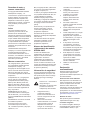 2
2
-
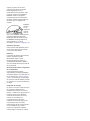 3
3
-
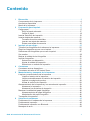 4
4
-
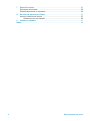 5
5
-
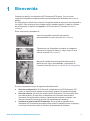 6
6
-
 7
7
-
 8
8
-
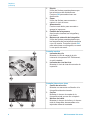 9
9
-
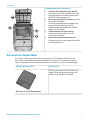 10
10
-
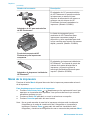 11
11
-
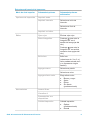 12
12
-
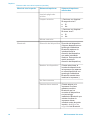 13
13
-
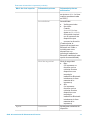 14
14
-
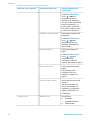 15
15
-
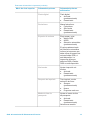 16
16
-
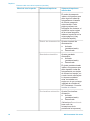 17
17
-
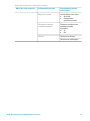 18
18
-
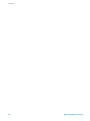 19
19
-
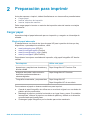 20
20
-
 21
21
-
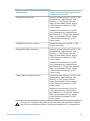 22
22
-
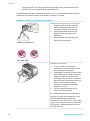 23
23
-
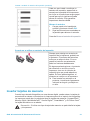 24
24
-
 25
25
-
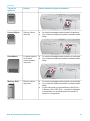 26
26
-
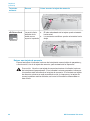 27
27
-
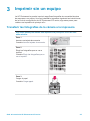 28
28
-
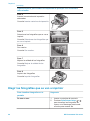 29
29
-
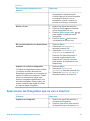 30
30
-
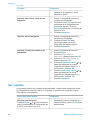 31
31
-
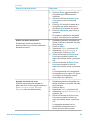 32
32
-
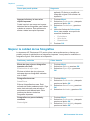 33
33
-
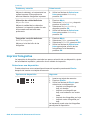 34
34
-
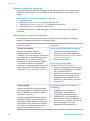 35
35
-
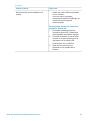 36
36
-
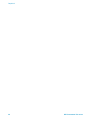 37
37
-
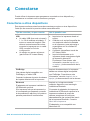 38
38
-
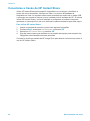 39
39
-
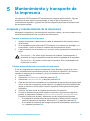 40
40
-
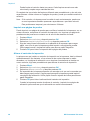 41
41
-
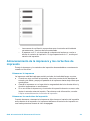 42
42
-
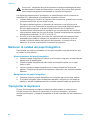 43
43
-
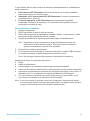 44
44
-
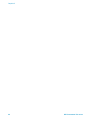 45
45
-
 46
46
-
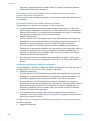 47
47
-
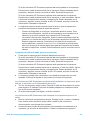 48
48
-
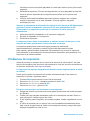 49
49
-
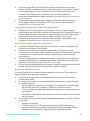 50
50
-
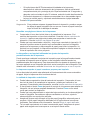 51
51
-
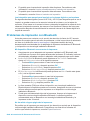 52
52
-
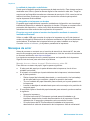 53
53
-
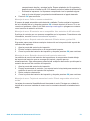 54
54
-
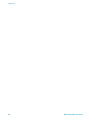 55
55
-
 56
56
-
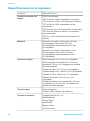 57
57
-
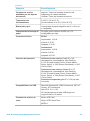 58
58
-
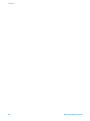 59
59
-
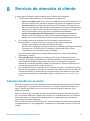 60
60
-
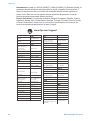 61
61
-
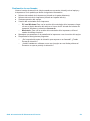 62
62
-
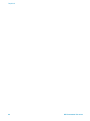 63
63
-
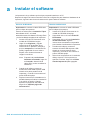 64
64
-
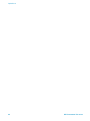 65
65
-
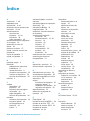 66
66
-
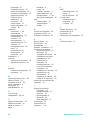 67
67
-
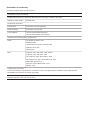 68
68
HP Photosmart 370 Printer series El manual del propietario
- Categoría
- Impresoras fotográficas
- Tipo
- El manual del propietario
Artículos relacionados
-
HP Photosmart 320 Printer series El manual del propietario
-
HP Photosmart 140 Printer series Guia de referencia
-
HP Photosmart 330 Printer series El manual del propietario
-
HP Photosmart 140 Printer series Guía del usuario
-
HP Photosmart D7300 Printer series El manual del propietario
-
HP Photosmart 8200 Printer series Guía del usuario
-
HP Photosmart 8200 Printer series Guía del usuario
-
HP Photosmart 8000 Printer series El manual del propietario
-
HP Photosmart 7400 Printer series El manual del propietario
-
HP Photosmart 8400 Printer series El manual del propietario